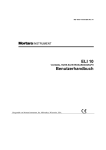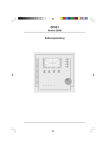Download DMCLabplus
Transcript
HOTTINGER BALDWIN MESSTECHNIK
Bedienungsanleitung
DMCLabplus
Elektrisches
Messen
mechanischer
Größen
3
Inhalt
1.1 Einleitung . . . . . . . . . . . . . . . . . . . . . . . . . . . . . . . . . . . . . . . . . . . . . . . . . . . . . . . . . . . . . . . . . . . . . 9
1.2 Übersicht der Bedienungsanleitung der Funktionen des Programms . . . . . . . . . . . . . 10
1.3 Änderungen und neue Funktionen der Version P11 . . . . . . . . . . . . . . . . . . . . . . . . . . . . . 12
1.4 Änderungen der Version P12 . . . . . . . . . . . . . . . . . . . . . . . . . . . . . . . . . . . . . . . . . . . . . . . . . . 13
1.4.1
1.4.2
Programmänderungen und neue Funktionen . . . . . . . . . . . . . . . . . . . . . . . . . . . . . . 13
Formale Änderungen zur Version P11 . . . . . . . . . . . . . . . . . . . . . . . . . . . . . . . . . . . . 14
2.1 Systemvoraussetzungen . . . . . . . . . . . . . . . . . . . . . . . . . . . . . . . . . . . . . . . . . . . . . . . . . . . . . . 15
2.2 Programminstallation . . . . . . . . . . . . . . . . . . . . . . . . . . . . . . . . . . . . . . . . . . . . . . . . . . . . . . . . . 16
2.3 Anschluß DMCplus . . . . . . . . . . . . . . . . . . . . . . . . . . . . . . . . . . . . . . . . . . . . . . . . . . . . . . . . . . . 17
2.3.1
2.3.2
2.3.3
Übersicht der Schnittstellen . . . . . . . . . . . . . . . . . . . . . . . . . . . . . . . . . . . . . . . . . . . . . 17
RS–232 . . . . . . . . . . . . . . . . . . . . . . . . . . . . . . . . . . . . . . . . . . . . . . . . . . . . . . . . . . . . . . 18
IEEE 488 Bus . . . . . . . . . . . . . . . . . . . . . . . . . . . . . . . . . . . . . . . . . . . . . . . . . . . . . . . . . 20
2.4 Programmstart . . . . . . . . . . . . . . . . . . . . . . . . . . . . . . . . . . . . . . . . . . . . . . . . . . . . . . . . . . . . . . . 22
2.5 DEMO–Modus . . . . . . . . . . . . . . . . . . . . . . . . . . . . . . . . . . . . . . . . . . . . . . . . . . . . . . . . . . . . . . . . 23
2.6 Bedienung mit Maus und Tastatur . . . . . . . . . . . . . . . . . . . . . . . . . . . . . . . . . . . . . . . . . . . . . 23
2.7 Dateiauswahlfenster . . . . . . . . . . . . . . . . . . . . . . . . . . . . . . . . . . . . . . . . . . . . . . . . . . . . . . . . . . 24
3.1 Monitorkanal und Operationskanäle . . . . . . . . . . . . . . . . . . . . . . . . . . . . . . . . . . . . . . . . . . . 26
DMCLabplus
4
3.2 DMCLabplus Hauptfrontplatten . . . . . . . . . . . . . . . . . . . . . . . . . . . . . . . . . . . . . . . . . . . . . . . . 27
3.2.1
3.2.2
Übersicht . . . . . . . . . . . . . . . . . . . . . . . . . . . . . . . . . . . . . . . . . . . . . . . . . . . . . . . . . . . . . 27
Haupt–Panel in der Bildschirmmitte . . . . . . . . . . . . . . . . . . . . . . . . . . . . . . . . . . . . . . 27
3.3 Aktives DMCplus wechseln . . . . . . . . . . . . . . . . . . . . . . . . . . . . . . . . . . . . . . . . . . . . . . . . . . . 32
3.4 Verstärkereinstellungen . . . . . . . . . . . . . . . . . . . . . . . . . . . . . . . . . . . . . . . . . . . . . . . . . . . . . . . 33
3.4.1
3.4.2
3.4.3
3.4.4
Verstärkerübersicht . . . . . . . . . . . . . . . . . . . . . . . . . . . . . . . . . . . . . . . . . . . . . . . . . . . .
Einstellen der Verstärkerparameter . . . . . . . . . . . . . . . . . . . . . . . . . . . . . . . . . . . . . . .
DV 60 . . . . . . . . . . . . . . . . . . . . . . . . . . . . . . . . . . . . . . . . . . . . . . . . . . . . . . . . . . . . . . . .
AU01 Analogausgänge . . . . . . . . . . . . . . . . . . . . . . . . . . . . . . . . . . . . . . . . . . . . . . . . .
33
33
35
36
3.5 Aufnehmeranpassung . . . . . . . . . . . . . . . . . . . . . . . . . . . . . . . . . . . . . . . . . . . . . . . . . . . . . . . . 36
3.6 Laden und Sichern von Einstellungen . . . . . . . . . . . . . . . . . . . . . . . . . . . . . . . . . . . . . . . . . 38
3.6.1
3.6.2
3.6.3
Laden von Einstellungen . . . . . . . . . . . . . . . . . . . . . . . . . . . . . . . . . . . . . . . . . . . . . . . . 38
Sichern von Einstellungen . . . . . . . . . . . . . . . . . . . . . . . . . . . . . . . . . . . . . . . . . . . . . . . 39
Welche Parameter werden gespeichert ? . . . . . . . . . . . . . . . . . . . . . . . . . . . . . . . . . 39
3.7 Digitale Filter . . . . . . . . . . . . . . . . . . . . . . . . . . . . . . . . . . . . . . . . . . . . . . . . . . . . . . . . . . . . . . . . . 40
3.8 Grenzwertüberwachung . . . . . . . . . . . . . . . . . . . . . . . . . . . . . . . . . . . . . . . . . . . . . . . . . . . . . . 40
4.1 Allgemeines . . . . . . . . . . . . . . . . . . . . . . . . . . . . . . . . . . . . . . . . . . . . . . . . . . . . . . . . . . . . . . . . . 43
DMCLabplus
5
4.2 DMCLabplus Datenmatrix . . . . . . . . . . . . . . . . . . . . . . . . . . . . . . . . . . . . . . . . . . . . . . . . . . . . . 44
4.2.1
4.2.2
Allgemeines . . . . . . . . . . . . . . . . . . . . . . . . . . . . . . . . . . . . . . . . . . . . . . . . . . . . . . . . . . . 44
Auto–Backup . . . . . . . . . . . . . . . . . . . . . . . . . . . . . . . . . . . . . . . . . . . . . . . . . . . . . . . . . . 46
4.3 Zeitreihen . . . . . . . . . . . . . . . . . . . . . . . . . . . . . . . . . . . . . . . . . . . . . . . . . . . . . . . . . . . . . . . . . . . . 46
4.3.1
Allgemeine Funktionen . . . . . . . . . . . . . . . . . . . . . . . . . . . . . . . . . . . . . . . . . . . . . . . . .
4.3.2
Trigger . . . . . . . . . . . . . . . . . . . . . . . . . . . . . . . . . . . . . . . . . . . . . . . . . . . . . . . . . . . . . . .
4.3.3
Zyklische Aktionen in ZEITREIHEN . . . . . . . . . . . . . . . . . . . . . . . . . . . . . . . . . . . . . .
4.3.3.1 Kanal nach Zyklus zeichnen . . . . . . . . . . . . . . . . . . . . . . . . . . . . . . . . . . . . . . . . .
4.3.3.2 Grafikseite nach Zyklus aktualisieren . . . . . . . . . . . . . . . . . . . . . . . . . . . . . . . . .
4.3.3.3 Datensicherung nach Zyklus . . . . . . . . . . . . . . . . . . . . . . . . . . . . . . . . . . . . . . . . .
4.3.3.4 Digitale Ausgänge nach Zyklus setzen . . . . . . . . . . . . . . . . . . . . . . . . . . . . . . . .
46
49
51
51
51
52
52
4.4 Y(t) Online . . . . . . . . . . . . . . . . . . . . . . . . . . . . . . . . . . . . . . . . . . . . . . . . . . . . . . . . . . . . . . . . . . . 53
4.5 Y(x) Online . . . . . . . . . . . . . . . . . . . . . . . . . . . . . . . . . . . . . . . . . . . . . . . . . . . . . . . . . . . . . . . . . . . 55
5.1 GPIB Highspeed Erfassung . . . . . . . . . . . . . . . . . . . . . . . . . . . . . . . . . . . . . . . . . . . . . . . . . . . 56
5.2 DMCplus Offline Messungen . . . . . . . . . . . . . . . . . . . . . . . . . . . . . . . . . . . . . . . . . . . . . . . . . . 57
6.1 Allgemeines . . . . . . . . . . . . . . . . . . . . . . . . . . . . . . . . . . . . . . . . . . . . . . . . . . . . . . . . . . . . . . . . . 59
DMCLabplus
6
6.2 Echtzeitgrafik . . . . . . . . . . . . . . . . . . . . . . . . . . . . . . . . . . . . . . . . . . . . . . . . . . . . . . . . . . . . . . . . 59
6.2.1
6.2.2
6.2.3
6.2.4
6.2.5
Y(t) Online Schreiber . . . . . . . . . . . . . . . . . . . . . . . . . . . . . . . . . . . . . . . . . . . . . . . . . . .
Y(x) Online Schreiber . . . . . . . . . . . . . . . . . . . . . . . . . . . . . . . . . . . . . . . . . . . . . . . . . . .
Y(t) Online Balkenanzeige . . . . . . . . . . . . . . . . . . . . . . . . . . . . . . . . . . . . . . . . . . . . . .
Online Spektrumsdarstellung . . . . . . . . . . . . . . . . . . . . . . . . . . . . . . . . . . . . . . . . . . . .
Rosetten–Analyse Online . . . . . . . . . . . . . . . . . . . . . . . . . . . . . . . . . . . . . . . . . . . . . . .
59
60
61
61
62
6.3 Periodische Grafik (Zeitreihen) . . . . . . . . . . . . . . . . . . . . . . . . . . . . . . . . . . . . . . . . . . . . . . . . 62
6.4 Erzeugen von Berichten . . . . . . . . . . . . . . . . . . . . . . . . . . . . . . . . . . . . . . . . . . . . . . . . . . . . . . 64
6.4.1
6.4.2
6.4.3
6.4.4
6.4.5
6.4.6
Definieren der Grafikseite . . . . . . . . . . . . . . . . . . . . . . . . . . . . . . . . . . . . . . . . . . . . . . .
Definieren der Bildliste . . . . . . . . . . . . . . . . . . . . . . . . . . . . . . . . . . . . . . . . . . . . . . . . . .
Texte in Grafik einfügen . . . . . . . . . . . . . . . . . . . . . . . . . . . . . . . . . . . . . . . . . . . . . . . . .
Grafikfenster skalieren . . . . . . . . . . . . . . . . . . . . . . . . . . . . . . . . . . . . . . . . . . . . . . . . . .
Grafikseite aktualisieren . . . . . . . . . . . . . . . . . . . . . . . . . . . . . . . . . . . . . . . . . . . . . . . .
Zoomen in den Grafikfenstern . . . . . . . . . . . . . . . . . . . . . . . . . . . . . . . . . . . . . . . . . . .
65
65
67
68
68
68
6.5 Cursorfunktionen . . . . . . . . . . . . . . . . . . . . . . . . . . . . . . . . . . . . . . . . . . . . . . . . . . . . . . . . . . . . 69
6.5.1
6.5.2
6.5.3
Cursor Zoom . . . . . . . . . . . . . . . . . . . . . . . . . . . . . . . . . . . . . . . . . . . . . . . . . . . . . . . . . . 69
Cursorwerte anzeigen . . . . . . . . . . . . . . . . . . . . . . . . . . . . . . . . . . . . . . . . . . . . . . . . . . 70
Cursor Ausmessen auf der Grafikseite . . . . . . . . . . . . . . . . . . . . . . . . . . . . . . . . . . . . 70
6.6 Grafik Layout . . . . . . . . . . . . . . . . . . . . . . . . . . . . . . . . . . . . . . . . . . . . . . . . . . . . . . . . . . . . . . . . 71
6.6.1
6.6.2
Grafik Layout . . . . . . . . . . . . . . . . . . . . . . . . . . . . . . . . . . . . . . . . . . . . . . . . . . . . . . . . . . 71
Kurven Layout . . . . . . . . . . . . . . . . . . . . . . . . . . . . . . . . . . . . . . . . . . . . . . . . . . . . . . . . . 72
6.7 Grafik drucken . . . . . . . . . . . . . . . . . . . . . . . . . . . . . . . . . . . . . . . . . . . . . . . . . . . . . . . . . . . . . . . 74
DMCLabplus
7
6.8 Speicherverwaltung XY Grafik . . . . . . . . . . . . . . . . . . . . . . . . . . . . . . . . . . . . . . . . . . . . . . . . . 75
7.1 Kanaloperationen in der Datenmatrix . . . . . . . . . . . . . . . . . . . . . . . . . . . . . . . . . . . . . . . . . . 77
7.2 Bildung von Teilkanälen . . . . . . . . . . . . . . . . . . . . . . . . . . . . . . . . . . . . . . . . . . . . . . . . . . . . . . 79
7.3 Laden und Sichern von Kanlen . . . . . . . . . . . . . . . . . . . . . . . . . . . . . . . . . . . . . . . . . . . . . . . . 80
7.4 Zeitbasis von Kanälen . . . . . . . . . . . . . . . . . . . . . . . . . . . . . . . . . . . . . . . . . . . . . . . . . . . . . . . . 82
8.1 Allgemeines . . . . . . . . . . . . . . . . . . . . . . . . . . . . . . . . . . . . . . . . . . . . . . . . . . . . . . . . . . . . . . . . . 83
8.2 Grundfunktionen . . . . . . . . . . . . . . . . . . . . . . . . . . . . . . . . . . . . . . . . . . . . . . . . . . . . . . . . . . . . . 84
8.3 Signalanalyse . . . . . . . . . . . . . . . . . . . . . . . . . . . . . . . . . . . . . . . . . . . . . . . . . . . . . . . . . . . . . . . . 85
8.3.1
8.3.2
Offline Spektrumsberechnung . . . . . . . . . . . . . . . . . . . . . . . . . . . . . . . . . . . . . . . . . . . 85
Digitale Filter . . . . . . . . . . . . . . . . . . . . . . . . . . . . . . . . . . . . . . . . . . . . . . . . . . . . . . . . . . 86
10.1
Allgemeines . . . . . . . . . . . . . . . . . . . . . . . . . . . . . . . . . . . . . . . . . . . . . . . . . . . . . . . . . . . . . . 87
10.2
Spezielle Funktionen des Kommandointerpreters . . . . . . . . . . . . . . . . . . . . . . . . . . . 89
10.2.1
10.2.2
10.2.3
10.2.4
10.2.5
10.2.6
DRUCKER PROTOKOLL . . . . . . . . . . . . . . . . . . . . . . . . . . . . . . . . . . . . . . . . . . .
DATEI PROTOKOLL . . . . . . . . . . . . . . . . . . . . . . . . . . . . . . . . . . . . . . . . . . . . . . .
NUR KOMMANDOS PROTOKOLLIEREN . . . . . . . . . . . . . . . . . . . . . . . . . . . . .
ZEILENUMBRUCH NACH......ZEICHEN . . . . . . . . . . . . . . . . . . . . . . . . . . . . . .
INTERPRETER . . . . . . . . . . . . . . . . . . . . . . . . . . . . . . . . . . . . . . . . . . . . . . . . . . . .
Zeilenfortsetzung mit \ . . . . . . . . . . . . . . . . . . . . . . . . . . . . . . . . . . . . . . . . . . . . . .
89
89
89
89
89
90
DMCLabplus
8
10.3
Kommandodateien . . . . . . . . . . . . . . . . . . . . . . . . . . . . . . . . . . . . . . . . . . . . . . . . . . . . . . . 90
10.4
Spezielle Befehle . . . . . . . . . . . . . . . . . . . . . . . . . . . . . . . . . . . . . . . . . . . . . . . . . . . . . . . . . 91
Anhang A
Fragen und Antworten . . . . . . . . . . . . . . . . . . . . . . . . . . . . . . . . . . . . . . . . . . . . . . . . . 1
Anhang B
GPIB Highspeed Binärformat . . . . . . . . . . . . . . . . . . . . . . . . . . . . . . . . . . . . . . . . . . . 4
Index . . . . . . . . . . . . . . . . . . . . . . . . . . . . . . . . . . . . . . . . . . . . . . . . . . . . . . . . . . . . . . . . . . . . . . . . . . . . . 8
Programmversion P12, BA Version 03, 2.3.94, HBM
DMCLabplus
DMCLabplus
1
Einleitung
Allgemeines
9
Einleitung
1.1 Allgemeines
In der Meß– und Prüftechnik gibt es bewährte Methoden und Bedienphilosophien. Die rechnergesteuerte digitale Meßtechnik kann gegenüber der analogen Meßtechnik viele Arbeitsschritte
vereinfachen. Außerdem kommen mit jeder Generation von Meßgeräten neue Funktionen
hinzu, die eine effizientere Lösung eines Meßproblems ermöglichen. Um die gestiegene Flexibilität und Funktionsvielfalt eines computergesteuerten digitalen Meßverstärkers zu beherrschen
und die Problematik der Rechnerbedienung gering zu halten, vereinigen PC–Programme mit
einer auf den Meßtechniker abgestimmten Benutzeroberfläche, wie sie von Hottinger Baldwin
Messtechnik GmbH angeboten werden, die Vorteile herkömmlicher Gerätebedienung mit den
Möglichkeiten modernen Softwaredesigns.
Die Vorteile der PC–gesteuerten Digitalmeßtechnik sind leicht zu erkennen:
– bei einem modernen digitalen Meßgerät sind keine Eingriffe im Gerät mehr nötig
– Alle Einstellungen und Bedienvorgänge können vom Rechner aus vorgenommen werden
– Große Mengen von Meßdaten können immer preiswerter im Rechner gespeichert und
weiterverarbeitet werden
– Eine flexible graphische Darstellung der Meßergebnisse ermöglicht eine komfortable Beurteilung
– Umfangreiche Auswertesoftware hilft bei der Analyse der Meßdaten
Trotz dieser unbestreitbaren Vorteile kommt auf den Meßtechniker eine Aufgabe neu hinzu: Die
Beherrschung der Rechnertechnologie und der zugehörigen Software. Angesichts immer
kürzerer Entwicklungszeiten ist seine Hauptaufgabe aber die effiziente Lösung eines Messproblems. Hier existiert ein Konflikt, der durch moderne Softwaretechnologie deutlich entschärft
werden kann.
Eine besondere Bedeutung kommt der heute auch in anderen Bereichen der Softwaretechnologie üblichen graphischen Benutzeroberfläche zu. Richtlinien und Normen, die für den Einsatz
am Büroarbeitsplatz konzipiert wurden (z.B. SAA), sind nicht den Arbeitsmethoden in der
Meßtechnik angepaßt. Die Benutzeroberfläche eines Meßtechnikprogramms sollte eben gerade
nicht wie ein Schreibtisch aussehen.
Als Lösung bieten sich sogenannte Frontplatten– oder Frontpanelprogramme an, die auf dem
Bildschirm die Frontplatte (Panel) eines Geräts nachbilden.
DMCLabplus
10
DMCLabplus
Einleitung
Übersicht der Bedienungsanleitung
Das Programmpaket DMCLabplus für MS–DOS bietet eine einfach zu handhabende, aber dennoch sehr leistungsfähige Bedienoberfläche für das digitale Meßverstärkersystem DMCplus der
Hottinger Baldwin Messtechnik GmbH. Die Interaktion des Benutzers mit diesem voll rechnersteuerbaren Meßsystem geschieht durch Anklicken von Knöpfen, Schaltern und Auswahlfeldern
auf sog. ”virtuellen” Frontplatten auf dem PC–Bildschirm mit Hilfe einer Maus. Zur Bedienung
und Steuerung des Systems sind damit keine Befehle oder gar Programmierkenntnisse erforderlich.
Eine sinnvolle ,hierarchische Staffelung der Funktionen in verschiedene Bedienebenen
ermöglicht auch dem ungeübten Benutzer in kürzester Zeit die Bewältigung seiner Meßaufgabe, angefangen bei der Konfiguration der Meßkette bis hin zur Meßwerterfassung und graphischen Darstellung der Ergebnisse. In der 1. Ebene finden wir häufig vorkommende Aktionen
wie z.B. Tarierung, Umschaltung der Meßrate oder Auswahl des angezeigten Meßkanals.
Ebene 2 bietet komplexere Einstellungen wie etwa digitale Filter oder Trigger während die dritte
Ebene den Zugang zu nur selten zu ändernden Parametern wie Art der Meßbrücke, Speisespannung etc. erlaubt. Alle Einstellungen sind jederzeit auf Festplatte speicherbar – damit kann
per Knopfdruck sehr schnell eine komplette Gerätekonfiguration eingelesen werden.
DMCLabplus kennt die z.T. komplexen Zusammenhänge der Geräteparameter und verhindert
Falscheinstellungen weitgehend durch extrem fehlertolerante Bedienfelder. Unzulässige Kombinationen von Parametern werden so z.B. bereits in den virtuellen Frontplatten ausmaskiert und
sind somit vom Benutzer gar nicht erst wählbar.
1.2 Übersicht der Bedienungsanleitung der Funktionen
des Programms
Im folgenden Abschnitt wollen wir einen kurzen Überblick der Funktionen von DMCLabplus geben:
– Anschluß DMCplus über RS232/RS485 sowie IEEE 488, dabei ist mit RS485 oder IEEE 488
Busbetrieb mit max. 16 Geräten, von denen jeweils eins aktiv ist, möglich (Kapitel 2)
– Haupt–Frontplatte mit Signalanzeige und Signalflußplan (Kapitel 3.2)
– ein– und ausblendbare Frontplatten mit Einstellelementen für Meßrate, Tarierung, Anlagen–
Nullabgleich, digitale Filter, Kalibrierung, Wahl des Verstärkereingangssignals (Kapitel 3.2)
DMCLabplus
DMCLabplus
Einleitung
Übersicht der Bedienungsanleitung
11
– Einstellung der Verstärkerkanäle (Betriebsart, Speisespannung, Meßbereich, Einheit,
2–Punkt Kennlinie) einzeln oder gruppenweise (Kapitel 3.4)
– Sichern der Einstellungen auf Festplatte und Laden der Einstellungen von der Platte (Kapitel
3.6)
– Meßwerterfassung in Form von diskreten Zeitreihen oder im kontinuierlichen Dauerbetrieb
incl. graphischer Online–Darstellung (Y(t),Y(x)) (Kapitel 4.3–5)
– IEEE 488 Hochgeschwindigkeits Messwerterfassung (Kapitel 5)
– Umfang von Meßreihen nur durch Festplattenkapazität begrenzt
– Start einzelner Meßreihen durch verschiedene Triggerbedingungen
– Interaktive Y(x) Grafik incl. Cursor–Zoom (Kapitel 6)
– Ausdrucken von Grafiken auf nahezu allen gängigen Druckertypen (incl. Farbe und Postscript) (Kapitel 6)
– Speichern von Meßdaten auf Festplatte und Export von Meßdaten (ASCII, EXCEL, DIA–PC)
(Kapitel 7)
– Verwaltung aller aufgezeichneten Meßreihen durch Datenmatrix–Manager (Löschen, Umbenennen, Speichern) (Kapitel 7)
– Einfache Mathematikfunktionen (Kapitel 8)
– Extraktion von Teilmeßreihen aus einer großen Meßreihe (graphisch!)
– Kanaleditor zum individuellen Eingeben von Datenpunkten (Kapitel 9)
– Einfacher Kommandointerpreter zur direkten Kommunikation mit dem DMCplus über dessen
Befehlssatz (Kapitel 10)
Um eine Messung durchzuführen, sollten sie die meisten der in den folgenden Kapiteln beschriebenen Funktionen kennen:
– Kapitel 2, Inbetriebnahme
– Kapitel 3 (3.1–3.6) Einstellungen
– Kapitel 4 (4.31. 4.3) Standard Meßwerterfassung
– Kapitel 6 (6.1, 6.2.1, 6.3–4) Grafik
– Kapitel 7 Meßwertverarbeitung
Wenn Sie mit den die in diesen Kapiteln beschriebenen Funktionen des Programms vertraut
sind, dann lesen Sie die restlichen Kapitel, um das System DMCplus mit DMCLabplus optimal
ausnutzen zu können.
DMCLabplus
12
DMCLabplus
Einleitung
Änderungen und neue Funktionen
Diese Bedienungsanleitung ist so aufgebaut, daß sie parallel zur Durchführung einer
Standardmeßaufgabe gelesen werden kann, d.h., in der Reihenfolge Inbetriebnahme des Systems, Einstellung der Geräte– und Verstärkerparameter, Vorbereitung und Durchführung der
Meßwerterfassung, graph. Darstellung und Meßwertweiterverarbeitung.
1.3 Änderungen und neue Funktionen der Version P11
Für Anwender, die bereits mit DMCLabplus Version P10 vertraut sind, sollen in diesem
Abschnitt kurz alle Veränderungen der Version P11 gegenüber P10 sowie neu hinzugekommene Funktionen aufgeführt werden. Detaillierte Beschreibungen der neuen Funktionen finden
Sie in den Unterabschnitten der entsprechenden Kapitel.
Neue Anwender können direkt mit Kapitel 2 INBETRIEBNAHME fortfahren.
1.2.1 Die Bezeichnungen einiger Funktionen wurden zugunsten größerer Klarheit geändert:
X(t) KONTINUIERLICH in Y(t) ONLINE
XY–MESSREIHEN in ZEITREIHEN
Die Funktionstaste DATENBASIS wurde eine Funktionsebene höher, in der Hauptfunktionsleiste von DMCLabplus angesiedelt.
1.2.2 Die Datenmatrix kann mit Hilfe einer DOS Umgebungsvariablen jetzt auf einem beliebigen Laufwerk (auch RAM–Disk) angelegt werden und erlaubt bis zu 128 anstatt wie
bisher 64 Kanäle (s. Abschnitt 4.2).
1.2.3 Externer Trigger wird unterstützt (s. Abschnitt 4.4)
1.2.4 Bei serieller Kommunikation (COM1 oder COM2) kann der Datenverkehr zwischen
DMCLabplus und den angeschlossenen Geräten mit protokolliert werden (s. Abschnitt
2.4).
1.2.5 Das Programm kann jetzt auch in einem sog. Demo–Modus ohne angeschlossenes
DMCplus gestartet werden (s. Abschnitt 2.7).
1.2.6 Neues Messwerterfassungsmodul zur schnellen Datenübernahme via IEEE 488 (GPIB)
Bus bis zu 300 kByte/sec (s. Abschnitt 5.2).
1.2.7 Neues Messwerterfassungsmodul zur kontinuierlichen Dauerregistrierung mit Y(x)
Online–Grafik (s. Abschnitt 5.1).
DMCLabplus
DMCLabplus
1.2.8
1.2.9
1.2.10
1.2.11
1.2.12
1.2.13
1.2.14
1.2.14
1.2.14
Einleitung
Änderungen und neue Funktionenen
13
Neues Messwerterfassungsmodul zur Parametrierung von Messungen, die dann vom
DMCplus im Standalone–Betrieb, also Offline, ausgeführt werden können (s. Abschnitt
5.3).
Die Einstellung des Grafik– und Kurvenlayouts wurde grundlegend überarbeitet (siehe
Abschnitt 6.6).
Angeschlossene DMCplus Geräte können als OFFLINE gekennzeichnet und von der
Kommunikation abgekoppelt werden, z.B. nach Start einer Offline–Messung oder nach
einem Verbindungsabbruch (s. Anhang A Fehlerbehandlung).
Nach einem Zyklus einer ZEITREIHEN–Messung kann ein ausgewählter Kanal automatisch gezeichnet werden (s. Abschnitt 4.3).
Warten auf ein Trigger–Ereignis kann jetzt mit Hilfe der STOP–Taste vom Anwender
auch vor Ablauf des Timeouts abgebrochen werden.
Die 20/200 mA Betriebsart des DV01 Verstärkers wird jetzt unterstützt.
Der Kommandointerpreter kann jetzt komplette Kommandodateien ausführen.
Zusätzlich zu den DMCplus Befehlen stehen leistungsfähige Makrobefehle zur
Verfügung.
Mit der Version P10 gespeicherte Setups sind, bedingt durch eine grundlegende
Strukturüberarbeitung, nicht mehr lesbar.
Mit der Version P10 im DMCLabplus Binärformat gespeicherte Meßdaten sind, bedingt
durch eine grundlegende Strukturüberarbeitung, nicht mehr lesbar.
1.4 Änderungen der Version P12
1.4.1
Programmänderungen und neue Funktionen
Dieser Abschnitt gibt eine Übersicht der Änderungen zu der Version P12 von DMCLabplus.
– Automatische Sicherung der Datenbasis, Kapitel 4.2
– Grenzwertüberwachung, Kapitel 3.7
– Erweiterte Signalverarbeitung: offline Spektrumsberechnung (Kapitel 8.3), offline digitale Filter (Kapitel 8.3), Echtzeit Spektrumanzeige (Kapitel 6.2), Spannungsanalyse durch Rosettenberechnung (Kapitel 6.2)
DMCLabplus
14
DMCLabplus
Einleitung
Änderungen und neue Funktionenen
– Unterstützung weiterer Einsteckkarten des DMCplus : Drehmoment und Drehzahlverstärker
DV60, Analoge Ausgangskarte AU01
– Wichtige periodische Vorgänge nach jeder Meßperiode: automatischer Ausdruck, automatisches Speichern auf Festplatte, Setzen der digitalen Ausgänge (Kapitel 4.3)
– Wesentliche Verbesserung der Grafik: Erzeugen einer Grafikseite, auf der mehrere Kurvenfenster und freier Text für einen Bericht plaziert werden können (Kapitel 6.4)
– Analyse der Cursorwerte
– Echtzeitanzeige von Balkengrafiken
– Zahleneditor für Kurvendaten
1.4.2
1
2
3
4
5
6
7
Formale Änderungen zur Version P11
Die Funktionstasten für Grafik– und Kurvenlayout wurden entfernt. Der Zugang zu diesen Funktionen geschieht jetzt über das Menü LAYOUT.
Messwerterfassungsoperationen können jetzt auch mit Hilfe des Menüs MESS bzw.
über F1–Taste(START) oder ESC–Taste(STOP) gestartet und gestoppt werden.
Die ZOOM–Funktionen im ZEITREIHEN–Modul sind jetzt auch über die Menüpunkte
CURSOR/ZOOM >>> und CURSOR/ZOOM <<< zugänglich.
Die Cursor der Grafik im ZEITREIHEN–Modul können über das Menü CURSOR ein–
bzw. ausgeblendet werden.
Während länger dauernder Datenmatrixoperationen ( Aufbau, Daten laden und speichern) informiert ein neues Fenster im linken, oberen Bildschirmbereich den Benutzer
über den Fortgang der Operation.
Aufgrund umfangreicher Modifikationen der internen Struktur von DMCLabplus P12 ist
es leider nicht möglich, Setups, Layouts oder Meßdaten, die mit einer älteren Version
gespeichert wurden, wieder einzulesen.
Das Speichermanagement wurde nochmals gründlich überarbeitet, so daß in der Version P12 deutlich größere Meßreihen graphisch darstellbar sind.
DMCLabplus
DMCLabplus
2
Inbetriebnahme
Systemvoraussetzungen
15
Inbetriebnahme
Bitte lesen Sie zuerst die Datei READ_ME.TXT. In dieser Datei sind die neuesten Informationen
enthalten, die erst nach Drucklegung dieses Handbuches vorhanden waren und daher hier
nicht mehr berücksichtigt werden konnten.
2.1 Systemvoraussetzungen
DMCLabplus benötigt folgende Systemvoraussetzungen um korrekt arbeiten zu können:
– MS–DOS kompatibler PC mit 80/286/386/486 Prozessor
– VGA Grafikadapter
– MICROSOFT Maus oder 100% kompatible
– Festplatte mit mindestens 2 MB frei
– MS–DOS 3.0 oder höher bzw. DR–DOS 3.41 oder höher
– ca. 570 kB freier RAM Speicher
Je nach Anschluß des DMCplus sind weiterhin erforderlich:
a) Anschluß RS232/485: eine freie serielle Schnittstelle (COM1 oder COM2)
b) Anschluß IEEE 488: GPIB–PCIIA oder GPIB–AT Interfacekarte von National Instruments
incl. Treibersoftware oder dazu 100% kompatible
Um die Arbeit mit DMCLabplus möglichst effizient zu gestalten wird weiterhin der Einsatz folgender Komponenten empfohlen (sie sind jedoch nicht zwingend erforderlich):
– MS–DOS 5.0 oder DR–DOS 6.0 mit möglichst viel freiem RAM Speicher
– Diskcache–Software (etwa SMARTDRV.EXE)
– math. CoProzessor
– Farbmonitor
DMCLabplus
16
DMCLabplus
Inbetriebnahme
Programminstallation
Im Zusammenhang mit dem Begriff ”freier RAM Speicher” treten immer wieder
Mißverständnisse auf: für DMCLabplus ist damit der freie Speicher unterhalb der 640 kB
Grenze gemeint. Auch wenn Ihr Rechnersystem über 4 MB oder mehr an physikalischem
RAM–Speicher verfügt, so sind doch nur die unteren 640 kB davon für MS–DOS Programme
(und ein solches ist DMCLabplus) nutzbar. Speicher oberhalb dieser 640 kB Grenze kann jedoch sehr wohl von den o.g. Diskcache–Programmen wie etwa SMARTDRV.EXE genutzt werden.
Kann DMCLabplus nicht über genügend freies RAM unterhalb 640 kB verfügen, so können
größere Meßreihen nicht mehr graphisch dargestellt werden. Kommt es dagegen zu seltsamen
Effekten (eine angewählte Frontplatte erscheint nicht, der Bildschirmbereich bleibt schwarz), so
ist definitiv zu wenig Speicher für DMCLabplus vorhanden. Beenden Sie in diesem Fall das Programm und versuchen Sie, mehr Speicher unterhalb von 640 kB frei zu machen. Das gelingt
z.B. mit Hilfe der in DOS 5.0 enthaltenen LOAD HIGH Funktionalität oder durch Entfernen nicht
unbedingt benötigter, residenter Hilfsprogramme aus dem Speicher.
Bei Einsatz einer IEEE 488 Interfacekarte ist in jedem Fall ein Softwaretreiber erforderlich. Dieser belegt u.U. bis zu 40 kB RAM im Bereich unterhalb 640 kB.
2.2 Programminstallation
Fertigen Sie zunächst eine Sicherungskopie der gelieferten Programmdisketten an. Am schnellsten für Sie dies mit dem DOS–Befehl DISKCOPY durch. Einzelheiten zu dem Befehl entnehmen Sie bitte Ihrem MS–DOS Handbuch.
Diese Kopie darf nur zu Sicherungszwecken angelegt werden. Eine Weitergabe der Kopie
ist verboten und kann strafrechtlich verfolgt werden.
Legen Sie die Diskette mit der Aufschrift DISK_1 in Laufwerk A: oder B: ein und geben Sie
dann INSTALL gefolgt von <RETURN> ein. Folgen Sie dann den Anweisungen des Installations– Programms. Sollte die Installation in ein Verzeichnis erfolgen, das bereits eine ältere
DMCLabplus Version enthält, so löschen Sie bitte nach der Installation alle temporären Dateien
in diesem Verzeichnis mit dem Befehl DEL *.$$$ !
DMCLabplus
DMCLabplus
Inbetriebnahme
Anschluß DMCplus
17
2.3 Anschluß DMCplus
2.3.1
Übersicht der Schnittstellen
a) Anschluß über RS–232
Schließen Sie das im Lieferumfang Ihres DMCplus enthaltene serielle Verbindungskabel auf der
Seite des DMCplus an die mit RS–232–C (obere Buchse am DMCplus) gekennzeichnete
Buchse und auf der Rechnerseite an eine der mit COM1 oder COM2 (bei manchen Rechnern
auch als SERIELL 1 bzw. SERIELL 2 bezeichnet) Buchsen an.
Bei Einsatz eines HBM–Kabels ist die korrekte Kommunikation auf jeden Fall gewährleistet. Bei
eigener Kabelanfertigung ist darauf zu achten, daß die RTS/CTS Leitungen vorhanden sind.
b) Anschluß über IEEE 488 (häufig auch IEC, GPIB, oder HP–IB genannt)
Um ein DMCplus über diesen Bus betreiben zu können ist auf Seite des DMCplus in jedem Fall
eine IEEE 488 Einschubkarte nötig. Diese ist von HBM als Erweiterungseinschub für das
DMCplus lieferbar. Zusätzlich wird auf der Rechnerseite ebenfalls eine IEEE 488 Interfacekarte
benötigt. DMCLabplus unterstützt die Karten GPIB–PCIIA und GPIB–AT der Firma National
Instruments. Diese Karten sind über HBM beziehbar. Verbinden Sie nun die 24–polige Buchse
der DMC–IEEE 488–Einschubkarte mit Hilfe eines handelsüblichen (ebenfalls bei HBM zu beziehenden) IEEE–488 Kabels mit der entsprechenden Buchse der Interfacekarte in Ihrem Rechner. Möchten Sie mehrere DMCplus gleichzeitig am Bus betreiben, so verbinden Sie zunächst
alle DMC’s (durch Aufeinanderstecken der Kabel) und führen zum Schluß ein Kabel vom letzten
DMCplus zur Interfacekarte Ihres Rechners. Eine sternförmige Verbindung, ausgehend von der
Interfacekarte des Rechners wird nicht empfohlen.
Weitere Information zum Betrieb von DMCLabplus über den IEEE 488 Bus s.a. den folgenden
Abschnitt 2.3 Schnittstellen.
DMCLabplus
18
2.3.2
DMCLabplus
Inbetriebnahme
Anschluß DMCplus
RS–232
Die RS–232 Schnittstelle ist eine serielle Schnittstelle, die standardmäßig in nahezu jedem PC
vorhanden ist. Sie bietet sich daher zunächst als preisgünstige, wenn auch langsame Methode
zur Kommunikation Rechner–DMCplus an, da auch dieses eine RS–232 Schnittstelle serienmäßig enthält. Eine wesentliche Kenngröße der RS–232 ist die sog. Baudrate. Sie gibt die
Anzahl der Bit/sec an, die maximal übertragen werden können. Um ein Datenbyte (8 Bit) zu
übertragen, müssen jedoch noch zusätzliche Bits mit übertragen werden: 1 Start Bit, 1 Stop Bit
und ein Paritätsbit, so daß insgesamt 11 Bit pro Datenbyte übertragen werden müssen. Da ein
Meßwert beim DMCplus immer aus 2 oder 4 Byte besteht, ergibt sich damit auch die max. Bruttoerfassungsrate:
MAX.RATE = BAUDRATE / (2 * 11) bzw. MAX.RATE = BAUDRATE / (4 * 11)
So ergibt sich z.B. bei 9600 Baud im 2–Byte Modus eine max. Übertragungsrate von 436 Werten/sec.
DMCLabplus
DMCLabplus
Inbetriebnahme
Anschluß DMCplus
19
Es ist also erstrebenswert, mit möglichst hohen Baudraten zu arbeiten. DMCLabplus unterstützt Baudraten bis zu 38400. Auf sehr langsamen Rechnern kann es jedoch bei solch hohen Baudraten zu unerwarteten Verhalten des Programms kommen. DMCLabplus arbeitet
daher im Standardfall mit einer Baudrate von 9600.
Die Einstellung der gewünschten Baudrate erfolgt im Titelbildschirm von DMCLabplus.
DMCLabplus erwartet allerdings unabhängig von der gewählten Baudrate zunächst, daß
das DMCplus intern auf 9600 Baud eingestellt ist. Dies wird in der Regel immer der Fall
sein, da DMCLabplus bei Programmende diese Baudrate wieder im DMCplus einstellt.
Sollte DMCLabplus jedoch nicht ordnungsgemäß beendet werden, so kann es vorkommen, daß das DMCplus auf einer anderen Baudrate stehen bleibt; in diesem Fall kann
DMCLabplus beim nächsten Programmstart keine Verbindung mehr aufnehmen. Führen
Sie in diesem Fall einen Grundkaltstart am DMCplus durch, dieser setzt wieder die 9600
Baud.
DMCLabplus unterstützt zwei serielle Schnittstellen: COM1 oder COM2. Die gewünschte
Schnittstelle (die, an der das DMCplus angeschlossen ist) wird im Titelbildschirm gewählt.
Sehr häufig ist an einer der beiden seriellen Schnittstellen COM1 oder COM2 eine Maus
angeschlossen. Achten Sie darauf, nicht diese Schnittstelle im Titelbildschirm anzuwählen. DMCLabplus würde in diesem Fall die Maus deaktivieren, so daß ein Verlassen des Programms nur über die Tastatur möglich ist: solange <TAB> drücken bis der
ABBRUCH Knopf umrahmt ist, dann <RETURN> drücken.
DMCLabplus kann bei serieller Kommunikation den gesamten Datenverkehr zwischen dem
Programm und den angeschlossenen Geräten in eine Datei protokollieren. Wählen Sie dazu im
Titelbildschirm RS–232 LOG DATEI. Diese Option ist insbesondere bei unerwartetem Programmverhalten speziell für Programmierer nützlich. Im Normalfall sollte die Option jedoch ausgeschaltet sein, da bei aktiver Protokollierung die Meßwerterfassung stark verlangsamt wird
und sehr schnell eine große Protokolldatei erzeugt wird.
DMCLabplus
20
2.3.3
DMCLabplus
Inbetriebnahme
Anschluß DMCplus
IEEE 488 Bus
DMCLabplus unterstützt die beiden Interfacekarten GPIB–PCIIA und GPIB–AT von National
Instruments. Im Lieferumfang dieser Karten befindet sich auch der Softwaretreiber GPIB.COM
und das Konfigurationsprogramm IBCONF.EXE. Der Treiber muß resident im Speicher installiert sein, damit DMCLabplus korrekt mit der Interfacekarte arbeiten kann. Dies geschieht mit
dem Eintrag
DEVICE = C:\GPIB–PC\GPIB.COM
in der Datei CONFIG.SYS Ihres Rechners. Das Konfigurationsprogramm IBCONF.EXE wird in
der Regel nicht benötigt, da DMCLabplus mit der Standard–Buskonfiguration zusammenarbeitet.
Die Vergabe einer speziellen Primäradresse (DIP–Schalter an der Rückseite des DMC–IEEE
488–Einschubs) ist nicht notwendig, DMCLabplus findet mit Hilfe des sog. ”Bus Scans” automatisch alle Geräte am Bus. Stellen Sie jedoch mit Hilfe der o.g. DIP–Schalter sicher, daß nicht
zwei Geräte am Bus die gleiche Primäradresse besitzen (siehe hierzu im DMCplus Handbuch
zu der Adressierung der Geräte). Jedes am Bus gefundene Gerät kann später in DMCLabplus
als aktives Gerät ausgewählt werden (s.a. 3.3 Aktives DMCplus wechseln).
Wählen Sie die Kommunikation über IEEE 488 im Titelbildschirm von DMCLabplus durch Anklicken des entsprechenden Knopfes. Die Einstellung BAUDRATE ist in diesem Fall bedeutungslos.
Über den IEEE 488 Bus sind Datenübertragungsraten von bis zu 400kB/sec (entspr. z.B.
100000 Meßwerten/sec im 4–Byte Modus) möglich. Dieser Wert stellt jedoch eine reine
technische Maximalspezifikation dar, in der jetzigen Version von DMCLabplus wird eine
derartige Rate nicht erreicht. Der o.g. Wert bezieht sich auf eine Datenübertragung DMC–
RAM Speicher, DMCLabplus überträgt Meßwerte jedoch immer direkt in seine Datenmatrix auf der Festplatte. Darüber hinaus müssen in DMCLabplus, da ja auch RS–232 unterstützt wird, gewisse Verallgemeinerungen in Kauf genommen werden, die es
verhindern, spezielle Highspeed Routinen des IEEE 488 Treibers einzusetzen.
DMCLabplus
DMCLabplus
Inbetriebnahme
Anschluß DMCplus
21
Dennoch ist die Übertragung via IEEE 488 in DMCLabplus bedeutend schneller als über
RS–232. Auf einem 486er PC mit installiertem SMARTDRV wurde eine Bruttotransferrate
von 20000 Meßwerten/sec für alle Kanäle zusammen gemessen.
Ab Version P11 verfügt DMCLabplus über ein spezielles Meßwerterfassungsmodul, mit
dem via IEEE 488 Bus ein Datentransfer bis zu 300 kByte/sec direkt auf die Festplatte
durchgeführt werden kann (s. Abschnitt 5.1 GPIB Highspeed Meßwerterfassung).
DMCLabplus
22
DMCLabplus
Inbetriebnahme
Programmstart
2.4 Programmstart
Nachdem DMCLabplus wie unter 2.2 beschrieben, installiert wurde können Sie es mit
C:\DMCPLUS\DMCPLUS.EXE <RETURN>
starten. Im Prinzip können Sie DMCLabplus aus jedem beliebigen Verzeichnis Ihrer Festplatte
heraus starten. Es wird jedoch empfohlen, es aus dem bei der Installation erzeugten Verzeichnis C:\DMCPLUS heraus zu starten, d.h., daß dieses Verzeichnis das aktuelle ist. Nur in diesem
Fall findet DMCLabplus die Dateien mit den Einstellungen Ihrer letzten Sitzung. Können diese
nicht gefunden werden, so benutzt DMCLabplus wieder seine Standardeinstellungen.
Hinweis:
DMCLabplus bewahrt die Einstellungen Ihrer letzten Sitzung in Dateien mit der Erweiterung
.$$$ auf. Löschen Sie diese Dateien, so benutzt DMCLabplus wieder seine Standard–Einstellungen. Durch Umbenennen dieser Dateien (z.B. in *.001) besteht die Möglichkeit, die Einstellungen einer Sitzung dauerhaft zu speichern. Möchten Sie diese dann wieder benutzen, so benennen Sie die umbenannten Dateien (im Beispiel also *.001) vor Start von DMCLabplus
wieder in *.$$$ um.
Nach Start von DMCLabplus erscheint zunächst ein Titelbildschirm. Wählen Sie dort wie unter
2.4 beschrieben, die benutzte Schnittstelle und ggfs. die Baudrate, und klicken Sie dann auf
den START Knopf. DMCLabplus führt nun einen Bus Scan durch, d.h., versucht, alle angeschlossenen DMCplus Geräte zu finden und zu identifizieren. Wird mindestens ein DMCplus gefunden, so wird dieses zum aktiven gemacht und die virtuelle Bedienoberfläche von DMCLabplus
erscheint. Wird kein Gerät gefunden, so erscheint eine Fehlermeldung und DMCLabplus kehrt
in den Titelbildschirm zurück.
Wird mindestens ein DMCplus gefunden, so baut DMCLabplus auch seine Datenmatrix auf
Festplatte auf. Dieser Vorgang kann je nach Größe der Datenmatrix, Geschwindigkeit Ihres
Rechnersystems und Einsatz eines Disk–Caches von wenigen Sekunden bis zu einigen Minuten dauern. Bei einer Datenmatrix von 32 Kanälen mit jeweils 5000 Werten dauert dieser Vorgang auf einem 486 PC mit SMARTDRV.EXE z.B. 5 sec. Während des Aufbaus der Datenmatrix informiert Sie das Signalanzeigefenster über den Fortgang der Operation.
DMCLabplus
DMCLabplus
Inbetriebnahme
Programmstart
Bedienung mit Maus und Tastatur
23
2.5 DEMO–Modus
Um DMCLabplus auch ohne angeschlossenes Gerät starten zu können, steht der sog.
DEMO(nstrations)–Modus zur Verfügung. In diesem Modus simuliert DMCLabplus 4 mit je 10
Kanälen bestückte DMCplus Geräte. Eine Kommunikation oder Meßwerterfassung wird nicht
simuliert, alle zugehörigen Bedienelemente der Panels sind deaktiviert. Die Einstellpanels der
einzelnen Kanäle sind jedoch aufrufbar – auf diese Weise kann man sich einen Überblick über
die Einstellmöglichkeiten der verschiedenen Verstärkertypen verschaffen.
Alle geräteunabhängigen Funktionen, wie z.B. das Laden und Darstellen vorhandener Meßdaten stehen zur Verfügung.
2.6 Bedienung mit Maus und Tastatur
DMCLabplus sollte in der Regel mit der Maus bedient werden – die Bedienung ist in diesem
Fall intuitiv und orientiert sich an den gängigen Richtlinien für moderne graph. Benutzeroberflächen (z.B. Windows). Aktionen werden in der Regel durch einfaches Klicken auf Kommandoknöpfe oder Schalter ausgelöst, Auswahllisten durch Klicken auf die Pfeilsymbole durchgeblättert. Einige Auswahllisten (z.B. MESSRATE oder MONITOR) können durch Klicken in das
Textfeld ”aufgeklappt” werden, d.h. sie zeigen dann alle zur Verfügung stehenden Einträge an,
aus denen einer durch Anklicken ausgewählt werden kann. Sind Texteingaben nötig, so kann
direkt in das Eingabefeld geklickt werden – ein Cursor erscheint und ab jetzt kann Text über die
Tastatur eingegeben werden. Ein Bestätigen der Texteingabe durch <RETURN> ist nicht notwendig.
Falls keine Maus vorhanden ist kann das Programm auch über die Tastatur bedient werden.
Für diesen Fall gelten folgende Regeln:
DMCLabplus
24
DMCLabplus
Inbetriebnahme
Programmstart
Dateiauswahlfenster
Jedes Bedienelement kann den sogenannten ”Fokus” besitzen. Dasjenige Element, das den
Fokus besitzt, ist an einem zusätzlichen Rahmen (Kommandoknöpfe) oder an seinem invers
dargestellten Titel (Schalter, Schieberegler, Auswahllisten) erkennbar. Mit Hilfe der <TAB> Taste
wird der Fokus von einem Element zum nächsten bewegt. <SHIFT> <TAB> bewegt den Fokus
in umgekehrter Richtung. Der Fokus kann immer nur innerhalb eines Panels bewegt werden,
zwischen den Panels kann mit Hilfe der Tastenkombination <ALT><TAB> gewechselt werden.
Das gerade aktive Panel, d.h. dasjenige, in dem der Fokus bewegt werden kann, ist an einem
verdickten, roten Rahmen erkennbar. Hat ein Bedienelement einmal den Fokus, so kann die
gewünschte Aktion durch bestimmte Tasten ausgelöst werden:
– Kommandoknöpfe: <RETURN> drücken
– Auswahllisten:
Cursor ab/auf. Einige Listen, wie z.B. MESSRATE, können mit Hilfe der
<SPACE> Taste ”aufgeklappt” werden, mit den Cursortasten kann nun ein bestimmtes Listenelement ausgewählt und mit <RETURN> übernommen werden.
– Schaltknöpfe:
Cursor ab/auf oder <SPACE> Taste schalten hin und her
– Schieberegler:
Cursor ab/auf
Die Menüleiste wird durch die Tastenkombination <ALT><D> erreicht.
Felder, in denen eine Benutzereingabe möglich ist, haben einen blauen Hintergrund mit weißem
Textcursor.
2.7 Dateiauswahlfenster
DMCLabplus fordert den Benutzer in verschiedenen Situationen zur Eingabe bzw. Auswahl
eines Dateinamens auf, und stellt dazu ein standardisiertes Auswahlfenster zur Verfügung. Dies
liegt zur Zeit in Englisch vor, daher hier eine kurze Erläuterung:
File Name: geben Sie hier den Dateinamen ein (Pfadangaben sind erlaubt), also z.B.
C:\TEST\WERTE.DMC
Files/Dirs:
markieren Sie in dieser Liste die gewünschte Datei durch Anklicken mit der Maus
bzw. Bewegen der Rollbalken. Die markierte Datei erscheint automatisch im File Name–Feld.
Ein Doppelklick auf einen Dateinamen startet sofort die gewünschte Dateioperation mit dieser
Datei. Doppelklicken auf einen Verzeichnisnamen öffnet dieses und zeigt seinen Inhalt in der
Liste an (dabei bedeutet der Eintrag . . das übergeordnete Verzeichnis).
DMCLabplus
DMCLabplus
Drives:
SELECT:
Datei
CANCEL:
Inbetriebnahme
Programmstart
Dateiauswahlfenster
25
wechselt das aktuelle Laufwerk
startet die gewünschte Dateioperation mit der im File Name–Feld eingetragenen
schließt das Dateiauswahlfenster ohne weitere Aktionen
DMCLabplus
26
3
DMCLabplus
Einstellungen
Monitorkanal und Operationskanäle
Einstellungen
Nachdem DMCLabplus mindestens ein DMCplus gefunden hat, und seine Datenmatrix korrekt
initialisieren konnte, befindet sich der Benutzer in der obersten Bedienebene, in der das Signal
der vorhandenen Verstärker kontrolliert werden kann und die wesentlichsten Einstellfunktionen
durchgeführt werden können.
Eine Begriffsdefinition:
Da uns der Ausdruck ”Frontplatte” von nun an häufiger begegnen wird, werden wir ihn durch
den etwas treffenderen englischen Ausdruck ”Panel” ersetzen.
3.1 Monitorkanal und Operationskanäle
Am unteren Rand des Bildschirms befindet sich das sog. ”Kanalwahl–Panel”, in dem für jeden
der max. 28 möglichen Verstärkerkanäle ein Schaltknopf vorhanden ist. Knöpfe von Kanälen,
die im Gerät nicht vorhanden sind, sind deaktiviert, d.h. lassen sich nicht betätigen. Man erkennt diese Deaktivierung an der grauen Beschriftung. Zusätzlich zu diesen 28 Knöpfen existiert eine Auswahlliste für den Monitorkanal. Dieser bestimmt, welcher Verstärkerkanal in der
Signalanzeige des Haupt–Panels erscheint. Auf ihn beziehen sich auch alle Einstelloperationen
– sofern keiner der Kanalknöpfe niedergedrückt ist.
Einen Verstärkerkanal, dessen Knopf gedrückt ist, bezeichnen wir als Operationskanal. Jede
durchgeführte Einstelloperation wirkt nun nicht alleine auf den Monitorkanal, sondern auch auf
jeden Operationskanal. Durch Anklicken der Taste ALLE werden alle verfügbaren Verstärkerkanäle zu Operationskanälen, Anklicken von CL(ear) deaktiviert sie wieder.
Unabhängig von der Anzahl der Operationskanäle wirkt jede Einstellung immer auch auf
den Monitorkanal.
Operationskanäle bieten also die Möglichkeit, Einstellungen zeitsparend gleich an ganze Kanalgruppen abzuschicken.
DMCLabplus
DMCLabplus
Einstellungen
Hauptfrontplatten
27
3.2 DMCLabplus Hauptfrontplatten
3.2.1
Übersicht
Die Hauptfrontplatten sind in drei Bereiche aufgeteilt:
Zentrale, große Frontplatte in Bildschirmmitte
Schmales Panel links
Schmales Panel rechts
Links neben dem Zentralpanel befindet sich nun eine Gruppe von drei weiteren Einstellpanels,
von denen jeweils nur das obere sichtbar ist. Bei diesen Panels handelt es sich um sog. Wechsel–Panels, die uns in DMCLabplus noch häufiger begegnen werden. Anklicken der mit >>>
beschrifteten Taste führt immer dazu, daß das nächste Panel erscheint, solange, bis man wieder beim ersten angelangt ist. Das oberste dieser linken Wechsel–Panels enthält Einstellelemente für die Meßrate, Wahl des Verstärkereingangssignals, Tarierung und Signalauflösung.
3.2.2
Haupt–Panel in der Bildschirmmitte
Hier befindet sich im zentralen Bereich die Signalanzeige des Monitorkanals. Sie wird mit einer
Rate von ca 5/sec aufgefrischt, solange die Meßrate des DMCplus größer als 5/sec ist. Ist sie
kleiner, so wird die Auffrischungsrate von der Meßrate bestimmt.
Die grüne LED in der rechten oberen Ecke des Panels blinkt solange sich DMCLabplus in korrekter Funktion befindet.
VERSTÄRKERÜBERSTEUERUNG:
Diese LED beginnt rot zu blinken, falls der Monitorkanal übersteuert ist. Gleichzeitig schaltet der
Hintergrund der Signalanzeige von blau auf rot um.
ANZEIGE GENAUIGKEIT:
Mit Hilfe der Pfeiltasten kann die Anzahl der Nachkommastellen der Signalanzeige zwischen 0
und 6 variiert werden.
DMCLabplus
28
DMCLabplus
Einstellungen
Hauptfrontplatten
EINHEIT:
Aktuelle Einheit des Monitorkanals. Diese kann vom Benutzer in den Einstell Panels des
Verstärkers gesetzt werden. Geschieht dies nicht, so nimmt DMCLabplus die Einheit des eingestellten Meßbereichs an (also z.B. mV/V).
ADRESSE:
Adresse des aktiven DMCplus. Ist nur ein DMCplus angeschlossen, so ist diese immer 0.
KANAL:
Zeigt die Nummer des Monitorkanals an
Im unteren Bereich des Zentralpanels befindet sich der Signalflußplan des Monitorkanals. Er
zeigt von links nach rechts die Aufnehmer–Brückenart (darüber die Speisespannung), den Verstärkertyp, das Verstärkereingangssignal, Zustand des Digitalfilters sowie Anlagen Nullabgleich
(–O–) und Tarierzustand (–T–).
MESSRATE:
Stellt die Meßrate des DMCplus zwischen 9600/sec und 1/sec ein. Die ADU Wandelrate der
Verstärker ist 38400/sec. Es erfolgt standardmäßig und vom Benutzer nicht beeinflußbar immer
eine Mittelung über 4 Wandlerwerte, so daß sich als maximale Meßrate 9600/sec ergibt. Niedrigere Meßraten werden durch weitere Mittelungen erreicht.
Die eingestellte Meßrate gilt geräteweit für alle Verstärkerkanäle eines DMCplus.
Es besteht ein enger Zusammenhang zwischen der Meßrate und der Grenzfrequenz der Digitalfilter. Siehe dazu Abschnitt 3.4.
DMCLabplus
DMCLabplus
Einstellungen
Hauptfrontplatten
29
SIGNAL:
Auswahl des am Verstärkereingang anliegenden Signals:
– NULL:
das interne Nullsignal
– KAL:
das interne Kalibriersignal
– MESS:
das Meßsignal des Aufnehmers (Standard)
Bei Einstellung von KAL sollte in der Signalanzeige der Meßbereichsendwert erscheinen.
TARA:
Umschaltung zwischen Netto (EIN) und Brutto (AUS) Anzeige. Bei der Netto–Anzeige wird der
im Taraspeicher des Kanals enthaltene Wert vom Verstärkereingangssignal subtrahiert.
TARIEREN:
Übernimmt das aktuelle Verstärkereingangssignal in den Taraspeicher und schaltet automatisch
auf Netto–Anzeige um. Dieser Vorgang kann je nach eingestellter Meßrate und Anzahl der Operationskanäle mehrere Sekunden dauern. Tip: Tarierung mit Meßraten > 150/sec vornehmen.
AUFLÖSUNG:
Bestimmt das Format der übertragenen Meßwerte:
– 24 Bit: 4–Byte pro Meßwert, davon 3 Byte (24 Bit) Meßwert und 1 Byte Statusinformation
– 16 Bit: 2–Byte (16 Bit) pro Meßwert, keine Statusinformation
Im 4–Byte Format wird der Meßbereichsendwert in 4000000 Teile aufgelöst (theoretisch wären
ca. 8000000 möglich – dann aber keine Übersteuerungs– und Tara Reserve mehr). Nachteil
dieses Formats ist die Tatsache, daß pro Meßwert doppelt soviel Information zum Rechner
übertragen werden muß. Im 2–Byte Format kann dadurch um den Faktor 2 schneller übertragen (nicht gemessen) werden, der Meßbereichsendwert wird allerdings nur in 32000 Teile aufgelöst und Statusinformationen werden nicht übertragen, so daß z.B. eine Verstärkerübersteuerung von DMCLabplus nicht mehr erkannt wird.
DMCLabplus
30
DMCLabplus
Einstellungen
Hauptfrontplatten
>>>:
Schaltet zum nächsten Panel weiter, das die Einstellung der Digitalfilter enthält. Im folgenden
Abschnitt werden nur kurz die Einstellelemente erläutert – ausführlichere Informationen zum
Thema Digitalfilter s. Abschnitt 3.4.
fg:
Wahl der Grenzfrequenz des Filters in Hz
Butterworth:
Schaltet Butterworth–Filter mit der unter fg gewählten Grenzfrequenz ein
Bessel:
Schaltet Bessel–Filter mit der unter fg gewählten Grenzfrequenz ein
Mittel:
Kein Digitalfilter, bei Meßraten kleiner 9600/sec wird nur gemittelt. Die Grenzfrequenz fg spielt
hier keine Rolle. Diese Mittelung ist auch bei eingeschalteten Digitalfiltern aktiv.
Meßrate:
Erlaubt die Einstellung der Meßrate vom Filterpanel aus.
>>>:
Schaltet zum nächsten Panel mit den Triggereinstellungen weiter. Diese werden im Kapitel 3
MESSWERTERFASSUNG erläutert.
Zum Abschluß der Besprechung der Hauptfrontplatten behandeln wir nun noch das Panel
rechts vom Zentralpanel mit den Schaltknöpfen BUS, KAL, RES(et) und der Einstellung des Anlagen–Nullabgleichs.
BUS:
Öffnet ein Fenster mit der Liste der verfügbaren DMCplus. Hier kann nun ein neues aktives
Gerät gewählt oder ein OFFLINE–Gerät reaktiviert werden. Siehe dazu Abschnitt 3.3.
KAL:
DMCLabplus
DMCLabplus
Einstellungen
Hauptfrontplatten
31
Löst eine Kalibrierung des Monitorkanals bzw. der Operationskanäle aus. Dieser Vorgang kann
je nach Anzahl der Operationskanäle mehrere Sekunden dauern.
Das DMCplus besitzt keine Autokalibrierfunktion und in der vorliegenden Version von
DMCLabplus wird diese auch nicht nachgebildet.
RES(et):
Nach Anklicken dieses Knopfes werden eine Reihe von Aktionen im DMCplus ausgelöst:
– Stop einer evtl. laufenden Messung
– Löschen des FIFO–Meßwertpuffers
– Abfrage interner Fehlerregister
– CLS (Clear System)
DMCLabplus löscht seine seriellen Ein– und Ausgangspuffer (bei RS–232/485 Betrieb) und
setzt einige interne Systemvariablen auf Standardwerte zurück.
Es empfiehlt sich, einen Reset durchzuführen wenn DMCLabplus plötzlich ein ungewöhnliches
Verhalten aufweist und am aktiven DMCplus eine der LEDs COMMAND ERROR, SYSTEM REQUEST oder MEASURE (obwohl keine Meßwerterfassung stattfindet) leuchtet.
Wird während des Resets ein gesetztes Fehlerregister im DMCplus gefunden, so erscheint eine
entsprechende Fehlermeldung.
Alle Einstellungen des Geräts und der Verstärker bleiben bei RES unverändert .
ANLAGEN NULLABGLEICH:
Tariermöglichkeit für einen Kanal analog zu TARA. Bei EIN wird der Wert im Anlagen–Null–
Speicher vom Verstärkereingangssignal abgezogen.
NEU:
Übernimmt das aktuelle Verstärkereingangssignal in den Anlagen–Null–Speicher und schaltet
den Anlagen–Nullabgleich auf EIN.
DMCLabplus
32
DMCLabplus
Einstellungen
Aktives DMCplus wechseln
Zur Bedeutung der Begriffe TARA und ANLAGEN–NULLABGLEICH hier noch ein Beispiel:
– Gewicht einer leeren Waagen–Plattform:
TARA und ANLAGEN–NULLABGLEICH auf AUS
– Anzeige mit leerer Plattform auf Null setzen:
ANLAGEN–NULLABGLEICH NEU (setzt automatisch den Anlagennullabgleich auf EIN)
– Gewicht leerer Lastwagen auf Waage:
TARA auf AUS, ANLAGEN–NULLABGLEICH auf EIN
– Anzeige mit leerem Lastwagen Null setzen:
TARIEREN (schaltet TARA auf EIN = Netto), Waage zeigt ab jetzt reines Füllgut–Gewicht
an.
Man erkennt an diesem Beispiel, daß der Anlagen–Nullabgleich–Wert eine feste Größe des
Meßsystems (also der Anlage, daher der Name) ist und in der Regel nur selten neu bestimmt
werden muß. Aus diesem Grund ist er in DMCLabplus optisch von der TARIERUNG getrennt
und in einem anderen Panel angebracht.
Bei eingeschalteter Tarierung, d.h. Anzeige des Nettosignals, ist immer auch der Anlagen–
Nullabgleich mit eingeschaltet. Es ist daher nicht möglich, den Anlagen–Nullabgleich bei eingeschalteter Tarierung auszuschalten. Umschalten auf Bruttodarstellung (TARA auf AUS)
schaltet jedoch nicht automatisch den Anlagen–Nullabgleich aus.
3.3 Aktives DMCplus wechseln
Hat DMCLabplus bei seinem Bus Scan mehr als ein Gerät gefunden, so besteht die Möglichkeit, sich mit Hilfe der BUS–Taste (s.3.2) eine Liste der verfügbaren Geräte anzeigen zu lassen,
aus der nun ein beliebiges zum aktiven gemacht werden kann. Ein Gerät wird mit seiner
Adresse und seiner Identifikation in die Liste eingetragen. Das gerade aktive DMCplus wird in
einem separaten Feld oberhalb der Liste angezeigt.
Auswahl des aktiven DMCplus: Doppelklick auf gewünschtes Gerät in der Liste oder einfaches
Anklicken gefolgt von AKTIVIEREN.
DMCLabplus
DMCLabplus
Einstellungen
Verstärkereinstellungen
33
Was bedeutet nun genau aktives Gerät ? Dies heißt nichts anderes, als das alle Anzeigen, Einstellungen und Meßwerterfassungsoperationen sich nur auf dieses Gerät beziehen. DMCLabplus kommuniziert also immer nur mit einem DMCplus zur gleichen Zeit.
Simultane Operationen über mehrere Geräte hinweg, insbesondere simultane Meßwerterfassungen sind in der vorliegenden Version von DMCLabplus nicht möglich.
3.4 Verstärkereinstellungen
Zusätzlich zu den bisher besprochenen Einstellmöglichkeiten verfügt jeder Verstärkereinschub
über weitere Parameter wie z.B. seinen Meßbereich. Da diese Parameter in der Regel jedoch
nicht so häufig geändert werden, sind ihre Einstellungen in einer tiefer gelegenen Einstellebene
von DMCLabplus angesiedelt. Diese Einstellebene erreicht man über die Funktionstaste
EINSTELLEN des Hauptbildschirms.
3.4.1
Verstärkerübersicht
Mit der Funktionstaste ZEIGEN erhalten Sie eine Liste aller verfügbaren Verstärkereinschübe
des aktiven DMCplus. Diese Liste hat z.Zt. nur eine reine Anzeigefunktion und zeigt die Kanalnummer sowie den Typ des Verstärkers. Haben Sie im Verstärker–Einstellpanel (s.3.5.2) einen
Namen für den Kanal vergeben, so erscheint dieser Name anstelle von Kanalnummer und Typ
in der Liste. Sie verlassen das Anzeigefenster mit der Funktionstaste <<<.
3.4.2
Einstellen der Verstärkerparameter
Mit der Funktionstaste VERSTÄRKER gelangen Sie in die eigentlichen Einstellpanels der Verstärkereinschübe, die je nach Typ für jeden Kanal unterschiedlich aussehen können. Es
erscheint zunächst das Einstellpanel des Monitorkanals, wird dieser geändert, so wird automatisch auch das Einstellpanel des neuen Monitorkanals angezeigt.
DMCLabplus
34
DMCLabplus
Einstellungen
Verstärkereinstellungen
Das Ändern der Parameter im Panel bewirkt noch keine Aktivierung dieser Einstellungen im DMCplus . Erst durch Anklicken der Funktionstaste OK werden die Einstellungen
im Gerät aktiv. Mit der Funktionstaste ZURÜCK kann daher jederzeit die aktive Verstärkereinstellung in das Panel zurückgeholt werden .
Sind Operationskanäle aktiv, so werden die Einstellungen auch an alle diese geschickt.
Als Operationskanal aktivierbar sind jedoch nur Kanäle vom gleichen Typ wie der Monitorkanal. Dadurch wird verhindert, daß Einstellparameter an Verstärker geschickt werden, die von diesen nicht korrekt interpretiert werden können.
DMCLabplus unterstützt z.Zt. folgende Verstärkertypen: DV55, DV30, DV10, DV01 sowie
DV35. Im Folgenden wollen wir die Funktionselemente der Panels kurz besprechen:
BETRIEBSART (DV55, DV30, DV10, DV01, DV35)
Je nach Art des angeschlossenen Aufnehmers wird hier die Betriebsart des Verstärkers
gewählt. Die verschiedenen Betriebsarten sind graphisch symbolisiert und darüber hinaus noch
durch Text näher erläutert. So bedeuten:
– DMS 1/1:
DMS Vollbrücke
– DMS 1/2:
DMS Halbbrücke
– IND 1/1:
Induktive Vollbrücke
– IND 1/2:
Induktive Halbbrücke
– DC:
Gleichspannungen
– R:
Widerstandsmessung (nur DV35)
Dazu kommen beim Typ DV01 noch die Thermoelemente J, K, S, T.
Eine falsch eingestellte Betriebsart (z.B. DMS 1/1 bei einem induktiven Beschleunigungsaufnehmer) wird in der Regel zu einer Verstärkerübersteuerung führen.
Die eingestellte Betriebsart beeinflußt auch die Einstellmöglichkeiten der Parameter SPEISESPANNUNG und MESSBEREICH. So ist in der Betriebsart DC z.B. nur der Meßbereich ±10 V
zulässig und die Einstellung einer Speisespannung natürlich gar nicht möglich. DMCLabplus
deaktiviert unzulässige Einstellparameter automatisch, erkennbar an der grauen Beschriftung.
DMCLabplus
Einstellungen
DMCLabplus
Verstärkereinstellungen
35
SPEISESPANNUNG (DV55, DV30, DV10)
Bestimmt die Speisespannung für den angeschlossenen Aufnehmer. Sie beeinflußt auch die
möglichen Meßbereiche (s.o.).
MESSBEREICH (DV55, DV30, DV10, DV01, DV35)
Bestimmt den zulässigen Meßbereich des angeschlossenen Aufnehmers. Auf Basis dieses Bereichs wird ein vom DMCplus kommender Digitalwert von DMCLabplus in einen physikalischen
Wert umgerechnet und ggfs. noch mit einem Skalierfaktor und Offset beaufschlagt, die anhand
einer vom Benutzer bestimmten 2–Punkt Kennlinie ermittelt werden (s.3.6 Aufnehmeranpassung).
KANAL TITEL
Erlaubt die Vergabe eines beliebigen Namens für den Kanal. Nach Änderung von Betriebsart,
Speisespannung oder Meßbereich kann es wünschenswert sein, eine Kalibrierung vorzunehmen. Ist der AUTOKAL Knopf eingedrückt, so führt DMCLabplus nach einer mit OK erfolgten
Einstellung automatisch eine Kalibrierung aller Operationskanäle durch.
3.4.3
DV 60
Version P12 unterstützt den Verstärker DV60 für Drehmoment bzw. Drehzahlmessungen. Das
Setup ist in der gewohnten Weise über EINSTELLEN/VERSTÄRKER zugänglich. Eine DV60
Karte besitzt dabei zwei Kanäle: DV60 A und DV60 B. Mit DV60 A kann das Drehmoment sowie eine Drehzahl gemessen werden, DV60 B kann nur Drehzahlen messen. Der Output beider
Kanäle erfolgt immer (auch bei Drehmomentmessungen) in kHz. Über die Aufnehmeranpassung kann das Drehmoment in Nm erhalten werden, wenn folgender Zusammenhang bekannt
ist:
10 kHz entsprechen 0 Nm, 15 kHz dem positiven Nennbereich der Messwelle, 5 kHz dem negativen Nennbereich der Messwelle.
Hinweis: Bei Drehmomentmessungen sollte der Generator auf EIN geschaltet werden.
DMCLabplus
36
3.4.4
DMCLabplus
Einstellungen
Aufnehmeranpassung
AU01 Analogausgänge
In Version P12 kann die Ankopplung einer AU01 Karte an DV Kanäle jetzt mit Hilfe eines Dialogs eingestellt werden! (EINSTELLEN/VERSTÄRKER). Im Gegensatz zu DV Kanälen kann
das Setup immer nur für einen AU Kanal zugleich ausgeführt werden – der ALLE Kommandoknopf ist deaktiviert, ebenso lassen sich weitere AU Kanäle im Kanalwahlpanel nicht einzeln aktivieren.
In den Meßwerterfassungsmodulen können AU Kanäle nicht aktiviert werden und sind deshalb inaktiv (grau) dargestellt.
Hinweis: In der Betaversion kann es vorkommen, daß die COMMAND ERROR LED des
DMCplus aufleuchtet falls sich im zu messenden Kanalbereich eine AU–Karte befindet. Dieser
Fehler hat jedoch keine Auswirkung auf die Messung und kann ignoriert werden.
3.5 Aufnehmeranpassung
Links neben dem zentralen Einstellpanel für den Verstärker befindet sich ein Einstellpanel zur
sog. Aufnehmeranpassung, mit dessen Hilfe eine freie Benutzereinheit und eine 2–Punkt Kennlinie für den Kanal definiert werden kann. Anhand dieser Kennlinie wird das auf den Meßbereich
abgebildete Signal später von DMCLabplus in der Benutzereinheit skaliert. DMCLabplus erhält
also den endgültigen Meßwert wie folgt:
a) Umwandeln des vom DMCplus kommenden ADU–Digit–Wertes in die physikalische Größe
entsprechend dem eingestellten Meßbereich und dessen Einheit (also z.B. mV/V)
b) Umrechnen dieser Größe anhand der Formel y = ax + b, wobei a und b aus der vom Anwender definierten 2–Punkt Kennlinie ermittelt werden.
Dies ist der Wert, der letztlich in der Anzeige erscheint und der bei einer Meßwerterfassungsoperation in die Datenmatrix geschrieben wird.
Die 2–Punkt Kennlinie kann vom Anwender entweder völlig frei eingegeben oder aber ausgemessen werden. Die Felder für die x–Werte der Kennlinie erhalten einen roten Hintergrund, falls
das Signal übersteuert ist. Beachten Sie, daß eine Veränderung von Betriebsart, Speisespannung oder Meßbereich im mittleren Panel erst nach Betätigen von OK wirksam und beim Ausmessen der Kennlinie aktiv wird.
DMCLabplus
DMCLabplus
Einstellungen
Aufnehmeranpassung
37
Beispiel einer freien Eingabe:
Ein Signal von 0 mV/V soll als 0%, der Meßbereichsendwert von 20 mV/V als 100% angezeigt
werden. Tragen Sie in das Feld EINHEIT % ein – die beiden Eingabefelder für die y–Werte der
Kennlinie erhalten automatisch den Titel %. Tragen Sie nun für den ersten Kennlinienpunkt das
Wertepaar 0 mV/V / 0 % , für den zweiten das Wertepaar 20 mV/V / 100 % ein und bestätigen die Einstellung mit der OK Taste.
Beispiel für das Ausmessen einer Kennlinie:
Ein Gewicht auf einer Waage soll in kg angezeigt werden, die leere Waage soll dabei 0 kg anzeigen und als Eichgewicht stehen 10 kg zur Verfügung. Tragen Sie in das Feld EINHEIT kg ein
– die beiden Eingabefelder für die y–Werte der Kennlinie erhalten automatisch den Titel kg. Tragen Sie dann für den ersten Kennlinienpunkt 0 kg ein, entlasten Sie die Waage und klicken auf
MESS. DMCLabplus mißt nun das momentan anliegende Signal und trägt es als x–Wert der
Kennlinie ein. Für den zweiten Kennlinienpunkt tragen Sie nun 10 kg ein, belasten die Waage
mit dem Eichgewicht und klicken auf den zugehörigen MESS Knopf. Nach Bestätigung der Einstellungen durch OK wird das Waagensignal korrekt in kg angezeigt.
Man erkennt an diesem letzten Beispiel, daß die Aufnehmeranpassung u.U. eine ähnliche Wirkung wie der bereits beschriebene Anlagennullabgleich oder die Tarierung haben kann. Geht
die definierte Kennlinie beispielsweise nicht durch den Nullpunkt, so ist später weder durch Tarierung noch durch Anlagennullabgleich eine exakte Nullanzeige möglich.
Ist im Verstärkereinstell–Panel für DV01 oder DV35 Kanäle eine der Temperatureinheiten
gewählt worden, so ist für diese Kanäle keine weitere Aufnehmeranpassung möglich.
Das Panel AUFNEHMERANPASSUNG wird in diesem Fall gesperrt.
Die aus Version P10 bekannten Größen SKALIERFAKTOR und OFFSET entfallen.
Durch Anklicken der Funktionstaste <<< verlassen Sie die Verstärkereinstellung wieder.
DMCLabplus
38
DMCLabplus
Einstellungen
Laden und sichern
3.6 Laden und Sichern von Einstellungen
DMCLabplus erlaubt das Abspeichern aller bisher besprochenen Einstellparameter, ebenso wie
das Laden solcher gespeicherten Einstellungen von der Festplatte Ihres Rechners. Sie erreichen diese Funktionen in der Bedienebene EINSTELLEN über die Funktionstasten LADEN und
SICHERN.
3.6.1
Laden von Einstellungen
Klicken Sie auf LADEN, um eine Dateiauswahlbox zu erhalten. Geben Sie dort den Namen der
gewünschten Datei mit den Einstellparametern an oder wählen Sie ihn aus der Liste der
verfügbaren Dateien aus. DMCLabplus zeigt zunächst nur Dateien mit der Erweiterung *.STP
(für SeTuP) an. Ändern Sie die Auswahlmaske im Feld FILE NAME und drücken <RETURN>,
falls Ihre Datei eine andere Erweiterung besitzt, und Sie sie in der Liste nicht finden.
Klicken auf SELECT oder Doppelklicken auf den Namen in der Liste lädt die Datei und schickt
die Einstellungen an das aktive DMCplus. CANCEL bricht die Operation ab.
Findet DMCLabplus, daß sich in einem Kanal des aktiven DMCplus nicht der gleiche Verstärkertyp befindet, wie er in der Datei für diesen Kanal gespeichert ist, so werden für
diesen Kanal keine Einstellungen ausgeführt . Achten Sie daher darauf, daß das aktive
DMCplus beim Laden einer Einstellung möglichst genauso konfiguriert ist, wie es beim
Sichern der Einstellungen war.
Setup Dateien, die mit der Version P10 gespeichert wurden, lassen sich mit der Version
P11 nicht mehr einlesen.
Klicken auf SELECT oder Doppelklicken auf den Namen in der Liste speichert die aktuellen Einstellungen des aktiven DMCplus auf der Festplatte. CANCEL bricht die Operation ab.
DMCLabplus
DMCLabplus
3.6.2
Einstellungen
Laden und sichern
39
Sichern von Einstellungen
Klicken Sie auf SICHERN, um eine Dateiauswahlbox zu erhalten. Geben Sie dort den Namen
der Datei mit den Einstellparametern an oder wählen Sie eine bereits bestehende Datei aus der
Liste der verfügbaren Dateien aus. DMCLabplus zeigt zunächst nur Dateien mit der Erweiterung *.STP (für SeTuP) an. Ändern Sie die Auswahlmaske im Feld FILE NAME und drücken
<RETURN>, falls Ihre Datei eine andere Erweiterung besitzt, und Sie sie in der Liste nicht finden.
3.6.3
Welche Parameter werden gespeichert ?
Folgende Einstellparameter werden für das gesamte DMCplus gesichert:
– Meßrate
– Auflösung
Folgende Einstellparameter werden für jeden Kanal gesichert:
– Eingangssignal des Verstärkers
– Betriebsart
– Meßbereich
– Speisespannung
– Zustand Anlagen–Nullabgleich
– Wert im Anlagen–Nullabgleich Speicher
– Tara Zustand (Brutto oder Netto)
– Wert im Taraspeicher
– Art des Digitalfilters
– Grenzfrequenz des Digitalfilters
– Benutzereinheit
– 2–Punkt Kennlinie
– Kanalname
DMCLabplus
40
DMCLabplus
Einstellungen
Digitale Filter
3.7 Digitale Filter
Ein DMCplus Verstärkereinschub verfügt über zwei Digitalfilter, eines mit Bessel– und eines mit
Butterworth Charakteristik. Ein Digitalfilter muß nicht zwingend aktiv sein, der Meßbetrieb kann
auch nur mit reiner (durch die Meßrate bestimmte) Mittelwertbildung erfolgen. In diesem Fall ist
die Grenzfrequenz ohne Bedeutung.
Die Grenzfrequenzen der Filter stehen in engem Zusammenhang mit der Meßrate – beide
Größen können daher nicht unabhängig voneinander geändert werden. Die Änderung der Meßrate hat dabei Priorität, d.h. ist die eingestellte Meßrate mit der momentanen Grenzfrequenz
eines Filters nicht vereinbar, so setzt DMCLabplus die Grenzfrequenz auf den nächsten
zulässigen Wert. Beachten Sie daher bei einer Änderung der Meßrate und aktivem Digitalfilter
die Frequenzanzeige im Signalflußplan der Hauptfrontplatte.
Eine Änderung der Filtergrenzfrequenzen führt jedoch nicht zu einer automatischen Anpassung
der Meßrate – DMCLabplus erzeugt in diesem Fall eine Fehlermeldung und gibt eine Tabelle
der zulässigen Meßrate/Grenzfrequenz Kombinationen für diesen Filter– und Verstärkertyp aus.
Die Filtereinstellungen bleiben unverändert.
3.8 Grenzwertüberwachung
Hinweis: Die Grenzwertüberwachung mit DMCLabplus setzt eine DMCplus Firmware Version
P15 oder höher voraus !
Einstellen der Grenzwerte
Es können für maximal 28 Kanäle Grenzwertbedingungen eingegeben und davon bis zu 8
Kanäle gleichzeitig zu überwacht werden. Die Grenzwertüberwachung läuft als Hintergrundprozess mit einer Reaktionszeit von max. 15 msec unabhängig von allen Meßvorgängen, die mit
DMCLabplus gestartet werden! Die Reaktionszeit ist unabhängig von der im DMCLabplus eingestellten Meßrate und der Anzahl der überwachten Kanäle! Als Ergebnis der Überwachung
können Ausgänge der PI01 Karten sowie der SY01–Karte (standardmäßig in jedem DMCplus
vorhanden!) gesetzt werden.
DMCLabplus
DMCLabplus
Einstellungen
Grenzwertüberwachung
41
a) Konfiguration der Überwachungsparameter
Für jeden der maximal 28 Meßkanäle kann ein kompletter Parametersatz definiert werden.
Das Konfigurationspanel wird mit der Taste >>> des sich rechts neben dem Hauptfrontpanel
befindlichen Panels (BUS, CAL, RESET) erreicht. Ist diese Taste inaktiv, so verfügt Ihre Version
von DMCLabplus nicht über die Option GRENZWERT–ÜBERWACHUNG! Die angezeigten Parameter gelten für den angewählten Monitorkanal.
Für jeden Kanal lassen sich sowohl ein unterer als auch ein oberer Pegel (PEGEL OBEN,
PEGEL UNTEN) sowie eine gemeinsame Hysterese definieren. Alle Eingaben erfolgen in der
aktuellen Einheit des Kanals. Erläuterung der Hysterese:
Sei P(o) der obere, P(u) der untere Pegel und h die Hysterese, so gilt:
– wird P(o) überschritten und der zugehörige Ausgang gesetzt, so wird der Ausgang erst
wieder abgeschaltet, wenn das Signal unter P(o)–h fällt
– wird P(u) unterschritten und der zugehörige Ausgang gesetzt, so wird der Ausgang erst
wieder abgeschaltet, wenn das Signal P(u)+h wieder übersteigt
Für jeden der beiden Pegel läßt sich eine eigene Ausgangsleitung angeben, die beim Eintritt
der Bedingung aktiv wird. Die Ausgangsleitung wird spezifiziert durch die Angabe des Kanals
der PI01–Karte (0=SY01), der Angabe des Ports (1 oder 2) und des Bits auf dem Port (0..7).
Bei Verwendung der SY01 als Ausgang muß Port immer gleich 2 sein! Es ist zwar zulässig,
die Ausgabe beider Pegel oder verschiedener Kanäle auf die gleiche Ausgangsleitung zu legen, wir raten davon jedoch dringend ab, da dies in der Regel zu undefinierten Leitungszuständen führt!
Alle Grenzwertparameter werden beim Speichern eines Setups (Funktion EINSTELLEN/SPEICHERN) mitgesichert. Mit der Konfiguration der Parameter alleine ist die Grenzwertüberwachung jedoch noch nicht aktiviert, dazu dient die Taste AKTIV....
DMCLabplus
42
DMCLabplus
Einstellungen
Grenzwertüberwachung
b) Aktivieren der Grenzwertüberwachung
Nach Anklicken von AKTIV.... erscheint ein Einstellfenster, in dem nun die Kanäle, die an der
Grenzwertüberwachung teilnehmen sollen, ausgewählt werden können. Dabei kann angegeben
werden, ob der Kanal nur auf den oberen Pegel (OBEREN PEGEL ÜBERWACHEN), nur auf
den unteren (UNTEREN PEGEL ÜBERWACHEN) oder auf beide Pegel (BEIDE PEGEL ÜBERWACHEN) überwacht werden soll. Nach Anklicken einer der drei Tasten wird der Kanal in die
Liste der zu überwachenden Kanäle eingetragen. Es können bis zu 28 Kanäle auf einzelne Pegel oder bis zu 14 Kanäle auf beide Pegel (Fenster) überwacht werden. Mit der Taste ENTFERNEN wird ein Kanal wieder aus der Liste der zu überwachenden Kanäle entfernt.
Soll eine laufende Grenzwertüberwachung beendet werden, so muß die Liste der überwachten
Kanäle durch u.U. wiederholtes ENTFERNEN gelöscht und danach OK angeklickt werden.
Werden Grenzwertparameter von Kanälen, die sich bereits in der Liste befinden, geändert, so
genügt der Aufruf des Aktivierungsfensters und Anklicken von OK. Es ist nicht nötig, den Kanal
erst aus der Liste zu entfernen und dann wieder neu einzufügen!
c) Einschränkungen in DMCLabplus bei laufender Überwachung
Generell arbeitet die Grenzwertüberwachung vollständig als Hintergrundprozess, d.h., die Arbeit mit DMCLabplus erfolgt völlig unbeeinflußt davon. Insbesondere können also auch
Meßwerterfassungen bei laufender Grenzwertüberwachung vorgenommen werden. Der zur
Grenzwertüberwachung herangezogene Meßwert wird ca. alle 10 msec abgefragt. Dies führt
dazu, daß die durch Reduzierung der Meßrate auf Werte kleiner 75/sec erzielte Signalstabilität
für die Grenzwertüberwachung nicht gilt, d.h., der zur Grenzwertüberwachung benutzte
Meßwert kann bei diesen Meßraten stärker schwanken als der im Frontpanel angezeigte! Dies
ist durch einen ausreichend großen Hysteresewert zu kompensieren – ansonsten kann es zu
einem ”Flackern” des Ausgangspegels kommen!
DMCLabplus
DMCLabplus
4
Standard Meßwerterfassung
Allgemeines
43
Standard Messwerterfassung
4.1 Allgemeines
Nachdem wir uns nun ausführlich mit den Einstellmöglichkeiten, die DMCLabplus zur Verfügung
stellt, beschäftigt haben, kommen wir nun zu dem, was eigentlich das Ziel des Meßtechnikers
ist, nämlich der Erfassung von Meßreihen. DMCLabplus kann Meßreihen auf zwei verschiedene Arten aufnehmen: einmal in Form von diskreten, d.h. durch ihre Größe definierte Meßreihen und einmal in Form einer kontinuierlichen Registrierung, die vom Benutzer initiiert und auch
wieder beendet werden muß. Beide Methoden können grundsätzlich bis zu 28 Kanäle simultan
aufzeichnen und im vollen Meßratenbereich zwischen 9600/sec und 1/sec arbeiten.
Die diskrete Meßwerterfassung kann durch verschiedene Triggerbedingungen gestartet werden
– dies ist z.Zt. bei der kontinuierlichen Aufzeichnung nicht möglich.
Kommt es während einer Meßwertaufzeichnung auf einem der gemessenen Kanäle zu
einer Verstärkerübersteuerung, so setzt DMCLabplus die zugehörigen Meßwerte auf den
negativen, doppelten Meßbereichsendwert. Dies ist besonders bei der graph. Darstellung
mit automatischer Skalierung zu berücksichtigen.
DMCLabplus
44
DMCLabplus
Standard Meßwerterfassung
Datenmatrix
Meßwerterfassung heißt in DMCLabplus immer, daß eingehende Meßwerte zunächst in die
sog. Datenmatrix auf der Festplatte geschrieben werden. Da diese ein zentraler Bestandteil des
Programms ist, wollen wir uns in nächsten Abschnitt etwas ausführlicher damit beschäftigen.
4.2 DMCLabplus Datenmatrix
4.2.1
Allgemeines
Die Datenmatrix von DMCLabplus ist ein matrixförmig, d.h. in Zeilen und Spalten organisierter
Bereich auf der Festplatte in Form einer temporären Datei. Die Spalten der Matrix enthalten dabei die Meßwerte eines Kanals und werden daher auch als Kanal der Datenmatrix bezeichnet.
Die Zeilen entsprechen den einzelnen Meßwerten einer Meßreihe.
Die Kanäle der Datenmatrix werden nun von aufeinanderfolgenden Meßreihen verschiedener
DMC Verstärkerkanäle oder auch ein und desselben Kanals gefüllt. Die Länge eines Kanals der
Datenmatrix, d.h. die Anzahl Meßpunkte, die in einer einzelnen Erfassung maximal aufgezeichnet werden können, ist prinzipiell nur durch die Größe des freien Festplattenspeichers begrenzt.
In der Praxis existiert jedoch eine Einschränkung auf ca. 4 x 109 Meßwerte.
Die Anzahl der Kanäle in der Datenmatrix ist z.Zt. auf maximal 128 begrenzt.
Beispiel:
Angenommen, die DMCplus Kanäle 1, 3 und 8 sollen mit je 500 Werten gemessen werden.
Dann belegen die 500 Meßwerte des Kanals 1 den Datenmatrixkanal Nr.1, die 500 Werte des
Kanals 3 den Datenmatrixkanal Nr.2 und die 500 Werte des Kanals 8 den Datenmatrixkanal
Nr.3. Wird nun z.B. noch einmal der DMCplus Kanal 8 mit 1000 Werten gemessen, so belegen
diese dann den Datenmatrixkanal Nr.4 usw..
Kanäle der Datenmatrix können allerdings nicht nur durch Meßwerterfassungsoperationen, sondern auch durch zusätzliche Benutzeroperationen, wie etwa Mathematikoperationen oder Extraktion von Teilkanälen aus einem bestehenden Kanal, gefüllt werden. Ebenso können Kanäle
durch Hinzuladen von auf Platte gespeicherten Meßdaten gefüllt werden und Kanäle der Datenmatrix in externen Dateien gespeichert werden. Siehe dazu Kapitel 7.
DMCLabplus
DMCLabplus
Standard Meßwerterfassung
Datenmatrix
45
Soll nun z.B. ein Kanal graphisch über einen anderen dargestellt werden, so greift der Plot–
Manager von DMCLabplus auf die Datenmatrix zu und erhält hieraus die zur Darstellung nötigen Daten. In allen Situationen, wo eine Auswahl von Datenmatrixkanälen vorgenommen werden muß, wird dem Benutzer eine Auswahlliste mit den belegten Kanälen zur Verfügung
gestellt.
Standardmäßig legt DMCLabplus beim Programmstart eine Datenmatrix von 32 Kanälen mit je
maximal 5000 Meßwerten an. Wird eine anders organisierte Datenmatrix gewünscht, so kann
dies über die Funktion DATENMATRIX EINRICHTEN geschehen, die über die Funktionstasten
MESSWERTERFASSUNG –> DATENMATRIX –> EINRICHTEN erreicht wird.
DMCLabplus kann seine Datenmatrix auf einem beliebigen, durch die DOS Umgebungsvariable
DMCPLUS bestimmten Laufwerk (z.B. auch einer RAM–Disk) einrichten. Die Umgebungsvariable muß dazu wie folgt definiert werden:
SET DMCPLUS=<Laufwerksbuchstabe><:>
Die Klammern werden dabei nicht eingegeben. Beispiel: SET DMCPLUS=D:
Findet DMCLabplus keine Umgebungsvariable mit dem Namen DMCPLUS oder ist die Angabe
der Variablen fehlerhaft, so wird die Datenmatrix auf C: eingerichtet. Die Datenmatrix wird immer im Root–Verzeichnis des Laufwerks eingerichtet – die Angabe eines Unterverzeichnisses
ist nicht möglich. Es wird nicht empfohlen, die Datenmatrix auf einem Diskettenlaufwerk einzurichten.
Beim Neueinrichten der Datenmatrix geht der bestehende Inhalt verloren. Sollen die bestehenden Daten dennoch erhalten werden, müssen die Kanäle der Datenmatrix mit den
Funktionen SICHERN oder ALLE SICHERN des Datenmatrixmanagers in eine Datei gesichert werden. Siehe dazu den Abschnitt 7.4.
DMCLabplus
46
4.2.2
DMCLabplus
Standard Meßwerterfassung
Zeitreihen
Auto–Backup
Im Konfigurationspanel der Datenmatrix (DATENBASIS/EINRICHTEN) kann eingestellt werden, ob die gesamte Datenmatrix zu einem bestimmten Zeitpunkt gesichert werden soll. Automatische Sicherung kann nach einer bestimmten Anzahl von Messpunkten (Y(t) ONLINE) oder
nach jedem Zyklus (ZEITREIHEN bzw. TIMESERIES) erfolgen. Es ist zu beachten, daß diese
Sicherung mit zunehmender Größe der Datenmatrix immer mehr Zeit beansprucht! Die beim
Autobackup erzeugte (und bei folgenden Backups immer wieder überschriebene) Datei trägt
den Namen DB_SAVE.BAK und kann später jederzeit in die Datenmatrix eingelesen werden
(Binärformat!).
Dieses Feature ist besonders nützlich während Langzeitüberwachungen mit niedriger Messrate um nach einem evtl. Stromausfall noch auf die bis dahin erfassten Daten zugreifen zu
können.
Hinweis:
Eine etwas flexiblere (wählbare Formate!) Sicherung nach jedem Zyklus einer Messung im
ZEITREIHEN Modul kann durch entspr. Definition einer zyklischen Aktion erreicht werden (s.
9: Zyklische Aktionen in ZEITREIHEN).
4.3 Zeitreihen
4.3.1
Allgemeine Funktionen
Diese Art der Meßwerterfassung erlaubt die Aufzeichnung von diskreten, d.h. durch ihre Größe
definierte Meßreihen über maximal 28 DMCplus Kanäle gleichzeitig. Der Begriff gleichzeitig ist
hier wörtlich zu nehmen, da die einzelnen Verstärkereinschübe des DMCplus über eigene A/D
Wandler verfügen und völlig unabhängig voneinander aber dennoch synchron aufzeichnen.
Dieses Verfahren ist dem in herkömmlichen mehrkanaligen A/D–Wandlerkarten verwendeten
Multiplex–Verfahren (der A/D–Wandler wird hintereinander auf die einzelnen Kanäle geschaltet)
weit überlegen.
Sie erreichen die diskrete Zeitreihenerfassung über die Funktionstasten MESSWERTERFASSUNG –> ZEITREIHEN.
Das Modul ZEITREIHEN enthält ebenfalls die interaktive XY–Grafik .
DMCLabplus
47
Im unteren Bereich des Bildschirms befindet sich wieder das bekannte Kanal–Auswahlpanel.
Es dient hier dazu, die zu messenden DMCplus Kanäle zu markieren. Der Monitorkanal hat für
die Meßwerterfassung keine Funktion, er bestimmt lediglich, die Einstellungen welches Kanals
in den Panels am linken Bildschirmrand zu sehen sind.
Erläuterung der Funktionselemente des XY–MESSREIHEN Moduls:
WERTE
Bestimmt die Anzahl Meßwerte, die pro Kanal aufgezeichnet werden sollen. Aus internen
Gründen muß diese mindestens 16 sein. Sie darf natürlich andererseits nicht die maximal
verfügbare Länge eines Datenmatrixkanals überschreiten. In beiden Fällen erhalten Sie eine
Fehlermeldung.
Beachten Sie, daß je nach Geschwindigkeit Ihres Rechnersystems die Meßwertübertragung in die Datenmatrix langsamer vonstatten gehen kann, als die interne Erfassung in
den DMCplus Meßwertpuffer. Dies wird besonders bei hohen Meßraten der Fall sein. Um
einen Pufferüberlauf des DMCplus Meßwertpuffers (der den zeitlichen Zusammenhang
der Meßwerte zerstören würde) zu vermeiden, empfiehlt es sich, den Gesamtumfang der
Meßreihe, also die Größe WERTE x ANZAHL MESSKANÄLE, kleiner als die Größe dieses
Puffers zu halten. Im Einzelfall sollte die OVERFLOW LED an der Frontplatte des
DMCplus beachtet werden.
Folgende Werte (gemessen auf einem 486er PC mit installiertem SMARTDRV) können als
grobe Richtwerte dienen:
RS–232/485: Bruttotransferrate = 1800 Meßwerte/sec im 2–Byte (16 Bit) Modus bei 38400
Baud
IEEE 488: Bruttotransferrate ca. 20000 Meßwerte/sec im 2–Byte (16 Bit) Modus
ZYKLEN
Ein Eintrag > 1 in diesem Feld erlaubt die zyklische Wiederholung einer Meßwerterfassungsoperation. Dies ist besonders bei getriggerten Meßreihen (s.u.) von Interesse.
DMCLabplus
48
Beispiel:
Es werden 4 Kanäle a 400 Werte gemessen und in ZYKLEN ist 5 eingetragen, die Messung
startet ungetriggert, d.h. sofort. Dann wird nach Aufzeichnung der ersten 400 Werte pro Kanal
automatisch die nächste Messung gestartet, nach dieser eine weitere, usw. bis insgesamt 5
Zyklen erreicht sind. Wird eine Messung getriggert gestartet, so beginnt der nächste Zyklus erst
dann, wenn die Triggerbedingung wieder erfüllt ist. In dieser Betriebsart können so z.B.
während einer längeren Beobachtungsperiode bestimmte Ereignisse automatisch ”herausgefischt” werden, ohne einen unnötigen Datenoverhead zu schaffen.
Beachten Sie, daß bei automatischer Zykluswiederholung die verfügbaren Datenmatrixkanäle
sehr schnell erschöpft sein können.
AUTO ZEICHNEN
Normalerweise ist eine graph. Darstellung der Meßwerte erst nach Abschluß einer kompletten
Messung möglich. Bei Messungen, die aus mehreren Zyklen bestehen, ist es jedoch häufig
wünschenswert, bereits nach jedem Zyklus einen Überblick über den Signalverlauf zu bekommen. Die Funktion AUTO ZEICHNEN öffnet ein Fenster, in dem ein Meßkanal gewählt werden
kann, der nach jedem Zyklus automatisch gezeichnet wird. Durch Anwahl von KEINER wird
diese Option abgeschaltet.
START
Startet die Messwertaufzeichnung. Je nach Triggerbedingung beginnt die Messung sofort (Trigger AUS) oder bei Eintreten der Triggerbedingung. Solange DMCLabplus auf ein Triggerereignis wartet, erscheint in der Titelleiste des ZEITREIHEN–Moduls der Text ”WARTEN AUF
TRIGGER”, bei Beginn der Meßwerterfassung wechselt er in ”DATENÜBERTRAGUNG
LÄUFT”.
STOP
Unterbricht eine laufende Meßwerterfassung. Bereits aufgezeichnete Daten gehen verloren.
Diese STOP–Funktion ist nur bei Meßraten < 150/sec aktiv. Die STOP–Taste kann auch dazu
benutzt werden, die Trigger–Wartephase abzubrechen. Siehe dazu den folgenden Abschnitt 4.4
Trigger.
DMCLabplus
49
Nach Abschluß der Meßwertaufzeichnung werden die erfaßten Kanäle in die beiden Auswahllisten rechts neben dem Grafikbereich eingetragen. Diese Listen dienen ebenso wie die restlichen Funktionselemente des ZEITREIHEN–Moduls zur graphischen Darstellung von Meßkanälen und werden im Kapitel 6 besprochen. Ein Doppelklick auf einen Kanal in der Liste öffnet das
sog. Kanalinfo–Fenster, in dem Informationen zum Kanal wie etwa Name, Einheit, Anzahl
Werte, Uhrzeit der Messung etc. angezeigt werden. Einige dieser Einträge, wie etwa der Name,
können hier auch vom Benutzer beliebig geändert werden.
Kommt es während einer Meßwertaufzeichnung auf einem der gemessenen Kanäle zu
einer Verstärkerübersteuerung, so setzt DMCLabplus die zugehörigen Meßwerte auf den
negativen, doppelten Meßbereichsendwert. Dies ist besonders bei der graph. Darstellung
mit automatischer Skalierung zu berücksichtigen.
4.3.2
Trigger
Diskrete ZEITREIHEN können getriggert durchgeführt werden, d.h. die eigentliche Datenaufzeichnung in die Datenmatrixkanäle beginnt erst nach Eintreten eines bestimmten Triggerereignisses. Zur Einstellung dieser Triggerbedingung dient das Triggerpanel am linken Bildschirmrand (klicken Sie mehrmals auf die >>> Taste falls es nicht sichtbar sein sollte).
DMCLabplus unterstützt z.Zt. nur einen Start–Trigger. Das Ende einer Messung kann nicht über
Triggerbedingungen festgelegt werden – es wird durch die Anzahl Meßwerte pro Kanal bestimmt.
Wählen Sie zunächst die Triggerart:
AUS : kein Trigger, Messung startet sofort nach Betätigen der START Taste
+ / : steigende Flanke, Messung beginnt, wenn das Signal des Triggerkanals den Pegel
überschreitet.
– \ : fallende Flanke, Messung beginnt, wenn das Signal des Triggerkanals den Pegel unterschreitet.
> : größer Pegel, Messung beginnt falls Signal des Triggerkanals größer als der Pegel ist
< : kleiner Pegel, Messung beginnt falls Signal des Triggerkanals kleiner als der Pegel ist
DMCLabplus
50
EXT : Messung wird durch externen Trigger am DMCplus gestartet. Detaillierte Informationen
zur externen Triggerung finden Sie in Ihrer DMCplus Dokumentation.
KANAL:
Bestimmt, welcher Kanal des aktiven DMCplus bei interner Triggerung überwacht werden soll.
Dieser muß natürlich auch vorhanden sein.
PEGEL:
Bestimmt den Pegel für das Triggerereignis. Er wird in der aktuellen Einheit des Triggerkanals
eingegeben. Diese wird unterhalb des PEGEL Fensters angezeigt.
PRE–TRIGGER:
Legt die Anzahl der Meßpunkte einer Meßreihe fest, die vor das Triggerereignis fallen. Sollen
z.B. von einem Kanal 2000 Meßwerte aufgezeichnet werden, vor dem Triggerereignis jedoch
noch ein Signalabschnitt von 400 Werten sichtbar sein, so wird der PRE–TRIGGER Wert auf
20% gesetzt (400 = 20% von 2000). Der Signalabschnitt nach dem Triggerereignis enthält dann
1600 Meßwerte.
TIMEOUT:
Anzahl Sekunden, die DMCLabplus auf das Eintreten des Triggerereignisses wartet, bevor die
Meßwerterfassungsoperation abgebrochen wird. Bei einer Einstellung von AUS erfolgt kein Abbruch – DMCLabplus wartet beliebig lange auf das Ereignis.
Außer durch Timeout kann die Wartephase jederzeit durch Anklicken der STOP–Taste beendet
werden. DMCLabplus bricht in diesem Falle die Messung vollständig ab, evtl. noch anstehende
Zyklen werden nicht mehr ausgeführt.
DMCLabplus arbeitet mit einem Pretrigger dominanten Verfahren. Das bedeutet, daß in
jedem Fall die der Pretrigger Einstellung entsprechende Menge von Meßwerten im
DMCplus erfaßt wird, bevor die Triggerüberwachung beginnt. Fällt das Triggerereignis
nun aber schon in diese Zeit, so wird es vom DMCplus nicht mehr erkannt und es kommt
zu einem Timeout. Dieser Fall kann besonders bei niedrigen Meßraten, großem Pretrigger Wert und sehr schnellem Eintreten des Triggerereignisses erfolgen.
DMCLabplus
51
4.3.3
Zyklische Aktionen in ZEITREIHEN
In der bisherigen Version P11 konnte als einzige Aktion nach einem abgeschlossenen Zyklus
ein bestimmter DMCplus Kanal automatisch über der Zeit dargestellt werden (AUTOPLOT). Die
Version P12 bietet hier nun stark erweiterte Möglichkeiten, die die Durchführung einfacher, automatischer Prüfzyklen zulassen. Die bisherige Funktion AUTOPLOT wurde in ZYKLUS SETUP umbenannt, und erlaubt nun die Definition verschiedener Aktionen, die nach Ende eines
Zyklusses durchzuführen sind – die frühere AUTOPLOT Funktion ist darin enthalten!
Nach Drücken von ZYKLUS SETUP erscheint ein umfangreicher Dialog, in dem diese Aktionen
definiert werden können – die einmal vorgenommenen Einstellungen bleiben zwischen zwei
DMCLabplus Sitzungen erhalten!
4.3.3.1 Kanal nach Zyklus zeichnen
Entspricht der früheren AUTOPLOT Funktion, d.h. ein bestimmter DMCplus Kanal wird nach
Ende eines Zyklus automatisch im Grafikfenster des ZEITREIHEN–Moduls als Y(t) Kurve gezeichnet. Dabei kann zusätzlich angegeben werden, ob das Grafikfenster vor dem Zeichnen
gelöscht werden soll. Als neue Option besteht nun in der Version P12 die Möglichkeit, das Grafikfenster des ZEITREIHEN–Moduls nach einem Zyklus auch drucken zu lassen.
4.3.3.2 Grafikseite nach Zyklus aktualisieren
Ist diese Option aktiviert, so zeigt DMCLabplus während der Messzyklen die frei definierte Grafikseite an. Am Ende jedes Zyklusses werden alle Grafikfenster anhand der definierten Bildliste
aufgefrischt und alle Textzeilen der Textliste eingetragen (evtl. Textmakros werden vorher ausgewertet). Die Messzyklen können über den Menüpunkt MESS/STOP oder ESC abgebrochen
werden – die Anzeige schaltet dann ins ZEITREIHEN Modul zurück.
Wird zusätzlich noch Grafikseite drucken aktiviert, so wird die ganze Seite nach jedem Zyklus
entsprechend dem eingestellten Druckersetup gedruckt.
DMCLabplus
52
Hinweis: ist die Druckoption aktiv und als Ausgabeziel eine Druck– oder HPGL Datei (s.
DRUCKEN / DRUCKER EINSTELLUNG) gewählt, so erzeugt DMCLabplus nach jedem Messzyklus automatisch einen Dateinamen, indem es den vom Benutzer im DRUCKER EINSTELLUNG Dialog vergebenen Namen mit einer Erweiterung versieht, die sich aus dem Zykluszähler
ergibt (Beispiel: MYPLOT.001,MYPLOT.002).
4.3.3.3 Datensicherung nach Zyklus
Durch Aktivierung einer der Optionen SPEICHERN BINÄR, SPEICHERN ASCII oder SPEICHERN DIA–PC wird die gesamte Datenmatrix nach jedem Zyklus im jeweiligen Format gespeichert. Für die Formate ASCII und DIA–PC ist dabei noch das Trennzeichen wählbar. Der Dateiname setzt sich dabei aus einem vom Benutzer vorzugebenden Basisnamen (der auch eine
Pfadangabe beinhalten darf) und einer von DMCLabplus automatisch vergebenen Erweiterung
an. Wird z.B. der Basisname DMCDATEN vergeben, so erzeugt DMCLabplus nach dem ersten
Messzyklus die Datei DMCDATEN.001, nach dem zweiten die Datei DMCDATEN.002 usw. Die
automatische Dateisicherung ist vor allem mit der im folgenden Abschnitt erläuterten Möglichkeit, die Datenmatrix nach jedem Zyklus zu löschen, sehr nützlich!
Die Option DATENBASIS NACH ZYKLUS LÖSCHEN wird immer als letzte Aktion eines Zyklusses ausgeführt und löscht die gesamte Datenmatrix wieder. Dadurch sind sehr viele Zyklen
hintereinander möglich ohne daß die Datenmatrixkanäle erschöpft werden.
4.3.3.4 Digitale Ausgänge nach Zyklus setzen
Nach jedem Messzyklus können durch Aktivierung der entspr. Bitschalter bestimmte digitale
Ausgänge auf einem frei wählbaren Kanal gesetzt werden. Damit kann z.B. einem Prüfstand
das Ende eines Messzyklus signalisiert werden. Das Setzen der Ausgänge erfolgt erst nachdem alle sonstigen Zyklusaktionen wie etwa Drucken oder Speichern abgeschlossen sind!
Ist mindestens ein Ausgangsbit gesetzt, so werden alle(!) Ausgänge des gewählten Kanals
vor jedem Meßzyklus zurückgesetzt. Um daher einen Ausgang nach Ende eines Zyklus eine
bestimmte Zeit zu halten, kann eine Verzögerungszeit zwischen den Zyklen gewählt werden
(HALTEZEIT).
DMCLabplus
53
4.4 Y(t) Online
DMCLabplus kennt noch eine weitere Art der Meßwertaufzeichnung: die kontinuierliche Aufzeichnung über der Zeit (daher Y(t)). Da die Signale hierbei gleichzeitig in einem Linienschreiber dargestellt werden können, eignet sich dieser Modus besonders für Überwachungsaufgaben. Das Modul Y(t) ONLINE erreichen Sie über die Funktionstastenfolge
MESSWERTERFASSUNG –> Y(t) ONLINE. Die Beschreibung der Grafikfunktionen diese Teils
finden Sie im Kapitel ECHTZEITGRAFIK Y(t).
Im unteren Bildschirmbereich befindet sich wieder ein Kanal–Auswahlpanel. Dieses sieht jedoch etwas anders aus, als das uns bereits bekannte. Für jeden Kanal existieren zwei Knöpfe:
einer davon bestimmt, ob der Kanal im Linienschreiber visualisiert werden soll, der andere, ob
er in einem Datenmatrixkanal aufgezeichnet werden soll. Durch diese flexible Zuordnung
können so z.B mehrere Kanäle in die Datenmatrix geschrieben werden, während zusätzlich
noch einer davon zu Kontrollzwecken im Schreiber dargestellt werden kann. Ebenso können
während einer Testphase Kanäle nur im Linienschreiber graphisch dargestellt werden. Die mit
GRAFIK beschriftete Knopfleiste bestimmt die Kanäle, die im Linienschreiber dargestellt werden, die mit DATENMATRIX bezeichnete diejenigen, die in die Datenmatrix geschrieben werden.
Datenmatrixkanäle, die durch eine kontinuierliche Registrierung gefüllt wurden, lassen sich
später ebenfalls im Grafikmodul der ZEITREIHEN – Funktion darstellen.
Eine kontinuierliche Meßwertregistrierung beginnt durch Anklicken des START Knopfes im
Panel rechts neben der Grafik. Die Registrierung beginnt in jedem Fall sofort – evtl. Triggereinstellungen sind in diesem Modus ohne Bedeutung. Anklicken der STOP Taste beendet die
Meßwertaufzeichnung wieder.
Ein Abbruch der Aufzeichnung erfolgt auch, wenn Kanäle in die Datenmatrix geschrieben werden und die maximale Kanallänge von dieser erreicht ist.
DMCLabplus
54
Anklicken eines anderen Funktionselements bei laufender Registrierung (z.B. Meßrate)
beendet diese automatisch.
Sowohl für das Ziel GRAFIK als auch das Ziel DATENMATRIX können sog. Reduktions–faktoren gewählt werden. Sie bestimmen, jeder wievielte Wert einer laufenden Registrierung von
DMCLabplus wirklich in das Ziel geschrieben wird. So bedeutet z.B. ein Faktor von 10 für die
Grafik und ein Faktor von 1 für die Datenmatrix, daß zwar jeder empfangene Meßwert in die
Datenmatrix geschrieben wird, aber nur jeder zehnte im Linienschreiber dargestellt wird. Insbesondere lassen sich mit Hilfe des Faktors für die Datenmatrix größere Abstände zweier
Meßpunkte als 1/sec (die niedrigste Meßrate) erreichen, was besonders für statische Langzeitmessungen interessant ist. Die Faktoren werden im rechten Panel mit den Funktionselementen
unter DATEN REDUKTIONS FAKTOR gewählt.
Bei dieser Art der Meßwerterfassung ist das unter 4.3 zur Geschwindigkeit der Datenerfassung
bereits gesagte besonders zu beachten. Insbesondere die Schreibergrafik im SCROLL–Modus
ist extrem zeitaufwendig (s.6.2), so daß sich hierbei der Meßwertpuffer des DMCplus sehr
schnell füllen kann. Messungen auf einem 486 PC mit installiertem SMARTDRV.EXE zeigten,
daß bei reiner Erfassung in die Datenmatrix (d.h. kein Kanal für Oszilloskop aktiviert) eine Bruttoerfassungsrate von ca. 1800 Meßwerten (2–Byte Modus) bzw. 900 Meßwerten (4–Byte Modus) pro Sekunde bei 38400 Baud erreicht wird. Dieser Wert stellt ungefähr die maximale
Transferrate über eine serielle Schnittstelle bei 38400 Baud dar. Man beachte, daß sich diese
Bruttorate natürlich auf die Anzahl gemessener Kanäle verteilt. Sind zusätzlich Kanäle für die
Grafikausgabe markiert, so sinkt diese Rate weiter ab.
Beim Einsatz der IEEE 488 Schnittstelle verbessert sich der Durchsatz drastisch. Auf einem
486er PC mit installiertem SMARTDRV können im 2–Byte (16 Bit) Modus ca. 20000 Meßwerte/
sec in die Datenmatrix geschrieben werden (ohne Schreiberdarstellung).
Man kann die effektive Erfassungsrate einer kontinuierlichen Registrierung ermitteln, indem
man nach einer definierten Zeit die Registrierung beendet, und sich in der Funktion DATENMATRIX die Anzahl gemessener Werte pro Kanal anschaut.
DMCLabplus
55
4.5 Y(x) Online
Das Y(x) ONLINE Erfassungsmodul arbeitet völlig analog zu dem in Abschnitt 4.4 beschriebenen Y(t) ONLINE Modul, nur werden die Messwerte jetzt nicht mehr in Form eines Zeitschriebs
dargestellt, sondern können statt dessen als Y(x) Grafik, d.h. ein Kanal über einem anderen,
gezeichnet werden. Ein häufig vorkommender Anwendungsfall, bei dem diese Art der Darstellung erwünscht ist, ist die Kraft–Weg Überwachung. Bis zu 4 solcher Kanalpaare sind für die
Grafikanzeige definierbar. Die Definition wird im Kanalwahlpanel am unteren Bildschirmrand
vorgenommen; die Kanäle, die in der Datenmatrix gespeichert werden sollen, werden wie bereits in 4.4 beschrieben gewählt. Die Beschreibung der Grafikfunktionen finden Sie in Kapitel
6.2.2 GRAFIK/ ECHTZEITGRAFIK / Y(X) ONLINE SCHREIBER.
Zur einfachen Zuordnung der Kurven in der Grafik zu den Kanalpaaren werden die Auswahllisten für die Kanalpaare in den im Kurvenlayout (s.6.5) definierten Farben eingefärbt.
Wird im Laufe des Online–Aufzeichnungsbetriebs der Speicher für Plotdaten überschritten, so
löscht DMCLabplus die Grafik automatisch. Dies kann vermieden werden, indem der Datenmodus auf LÖSCHE gesetzt wird. In diesem Fall kann die Grafik jedoch nicht gedruckt oder gespeichert werden.
Sie erreichen dieses Messmodul über die Funktionstasten MESSWERTERFASSUNG –> Y(x)
ONLINE.
5
Spezielle Messwerterfassung
Außer den in Kapitel 4 beschriebenen Standard–Verfahren zur Meßwerterfassung stellt
DMCLabplus noch eine Reihe weiterer Erfassungsmodule zur Verfügung, mit denen sich spezielle Aufgabenstellungen bewältigen lassen.
DMCLabplus
56
5.1 GPIB Highspeed Erfassung
Dieses Erfassungsmodul ist nur bei Einsatz einer IEEE 488 Interfacekarte nutzbar. Es
ermöglicht eine extrem schnelle Datenaufzeichnung unter Umgehung der DMCLabplus Datenmatrix direkt in eine Binärdatei auf der Festplatte. In diesem Modus können Transferraten von
bis zu 300 kB/sec erreicht werden, das entspricht z.B. 150 000 2–Byte Messwerten/sec, also 15
Kanälen mit höchster Messrate.
Sie erreichen dieses Messmodul über die Funktionstasten MESSWERTERFASSUNG –> GPIB
SCHNELL.
Die Parametrierung der Messung (zu messende Kanäle, Anzahl Messwerte/Kanal,etc.) erfolgt
genauso wie im ZEITREIHEN–Modul (s.Abschnitt 4.3) beschrieben. Der Start der Messung erfolgt durch Anklicken der START MESSWERTERFASSUNG Taste die Erfassung beginnt entweder sofort oder nach Eintritt der Triggerbedingung (s.4.3.2).
Die Messung wird beendet, wenn die Anzahl Messwerte/Kanal erreich ist oder der Anwender
die STOP MESSWERTERFASSUNG Taste gedrückt hat.
Im Gegensatz zum ZEITREIHEN–Modul werden die Messwerte bei der GPIB Highspeed Erfassung nicht in die Datenmatrix, sondern in eine vom Anwender angegebene Binärdatei geschrieben (ZIELDATEI). Diese Binärdatei kann mit Hilfe der KONVERTIEREN Funktion in die Datenmatrix zurückgelesen werden – vorausgesetzt, diese ist genügend groß. Dieser Vorgang dauert
natürlich erheblich länger als das Erfassen der Messwerte. Hat man sehr große Binärdateien (>
10000 Messwerte/Kanal) erzeugt, so ist eine Weiterbearbeitung der Werte durch DMCLabplus
nicht mehr sinnvoll – in diesem Fall werden in der Regel spezielle, benutzerspezifische Auswerteprogramme eingesetzt werden. Für diesen Fall ist im Anhang B das Dateiformat der GPIB
Highspeed Erfassung detailliert beschrieben.
Hinweis:
Wird beim Einsatz eines Disk–Caches wie etwa SMARTDRV die Größe des Caches durch die
Anzahl erfasster Daten überschritten, so ist es günstiger, vollständig auf den Cache zu verzichten. Wird die Cache–Größe nämlich überschritten, so muß genau wie ohne Cache ständig auf
die Festplatte geschrieben werden. Der Overhead des Cachings stellt dann jedoch gegenüber
dem Betrieb ohne Cache eine deutliche Verlangsamung dar.
DMCLabplus
57
Mit dem GPIB Highspeed Erfassungsmodul können bei entsprechend hoher Messrate
und vielen Messkanälen in wenigen Sekunden mehrere Megabyte Daten auf die Platte
geschrieben werden. Vergewissern Sie sich daher vorher, ob auf der Platte ausreichend
Platz zur Verfügung steht.
5.2 DMCplus Offline Messungen
Mit Hilfe dieses Moduls kann eine reine Messung im DMCplus gestartet werden – eine Datenübertragung zum Rechner findet nicht statt, alle Messwerte werden im internen FIFO–
Speicher des Geräts abgelegt. Dies ermöglicht das Abkoppeln des Geräts vom Rechner nach
Start der Messung und erlaubt damit einen Standalone–Messwerterfassungsbetrieb, was z.B. in
rauher Umgebung häufig wünschenswert ist. Die im FIFO–Speicher des DMCplus enthaltenen
Werte können später mit Hilfe der Funktion FIFO>>>DATENMATRIX in die interne Datenmatrix
von DMCLabplus eingelesen werden.
Sie erreichen dieses Messmodul über die Funktionstasten MESSWERTERFASSUNG –> DMC
OFFLINE.
Die Parametrierung der Messung erfolgt wie unter 4.3 beschrieben, Triggerbedingungen sind
zulässig. Der Start erfolgt mit START MESSWERTERFASSUNG. Danach wird das DMCplus
als OFFLINE gekennzeichnet – eine Kommunikation ist dann nicht mehr möglich. Der Messverlauf kann über die einzelnen Status LEDs des Panels verfolgt werden, zusätzlich wird der
”Füllstand” des FIFO–Speichers angezeigt. In diesem Stadium kann das DMCplus jederzeit
vom Rechner abgekoppelt werden oder das DMC OFFLINE MESSUNGEN Modul verlassen
werden. Wird das DMCplus allerdings abgekoppelt, so ist natürlich keine Statusaktualisierung
der LEDs und des FIFO–Füllstands mehr möglich.
Das DMCplus bleibt solange im OFFLINE Zustand bis es durch die BUS/DMC ONLINE Funktion vom Anwender wieder als Online gekennzeichnet wird. Ein Auslesen des FIFO–Speichers
mit FIFO>>>DATENMATRIX setzt das Gerät nicht automatisch in den Online Zustand.
DMCLabplus
58
Beim Zurücklesen des FIFO–Speichers in die Datenmatrix mit FIFO>>>DATENMATRIX kann
über die Option WERTE SKALIEREN bestimmt werden, ob die Messwerte unskaliert, d.h. als
ADU Digits oder mit der momentan eingestellten Skalierung (Messbereich und Aufnehmeranpassung) eingelesen werden. Beim unskalierten Einlesen entsprechen 4000000 Digits
(4–Byter) bzw. 4000000/256 (2–Byter) dem Messbereichsendwert.
Das Auslesen des FIFO–Speichers ist frühestens nach Abschluß der Messung möglich, d.h. im
Status OFFLINE/MESSWERTE IM SPEICHER .
Die Messung im DMCplus wird beendet, wenn die Anzahl Messwerte/Kanal erreich ist oder der
Anwender bei noch angeschlossenem DMCplus die STOP MESSWERTERFASSUNG Taste
gedrückt hat. Das Gerät bleibt im Offline Zustand.
Wird ein DMCplus in den ONLINE Zustand zurückversetzt, so gehen bei der Rückkehr in
das Frontpanel alle Werte im FIFO–Speicher verloren.
DMCLabplus
59
6
Grafik
6.1 Allgemeines
In diesem Kapitel sollen die in den vorangegangenen Kapiteln bereits angesprochen Grafikelemente Y(t) Linienschreiber, Y(x) Online Grafik und interaktive XY–Grafik (ZEITREIHEN) näher
erläutert werden.
DMCLabplus hat drei verschiedene Grafikmodule:
– Echtzeitanzeige während der Messung (ONLINE) für die direkte Signalkontrolle
– Zeitreihen für die Anzeige von periodischen Messungen oder von gespeicherten Daten
– Eine seitenorientierte Anzeige für die Berichtserstellung mit mehreren Grafikfenstern und Texten wie Datum der Messung.
Die Funktionen CURSOR, LAYOUT und DRUCKEN, die sich im Hauptmenü befinden, werden
in mehr als einem Grafikmodul verwendet und daher in getrennten Kapiteln beschrieben.
6.2 Echtzeitgrafik
6.2.1
Y(t) Online Schreiber
DMCLabplus kann im Modul Y(t) ONLINE jeden gemessenen Kanal in Form eines Zeitschriebs
darstellen. Dabei können zwei Modi unterschieden werden, die im Panel rechts neben der Grafik gewählt werden:
SCROLL MODUS: In diesem Modus wird ein neuer Meßwert an die bereits bestehende Kurve
angehängt und diese dann nach links verschoben. So ”wandert” z.B. ein Signal–Peak langsam
über den ganzen Grafikbereich. Dieser Modus bietet die größte Über–sichtlichkeit, ist jedoch
recht zeitaufwendig.
BLOCK MODUS: Dieser Modus (häufig auch als Sweep Modus bezeichnet), füllt den Grafikbereich einmal von links nach rechts mit Meßwerten, löscht ihn dann und beginnt wieder von links.
Dieses Verfahren arbeitet deutlich schneller als der Scroll Modus .
DMCLabplus
60
Die Anzahl Meßpunkte, die der Grafikbereich aufnehmen kann, d.h. die maximal gleichzeitig
sichtbar sind, reichen von 100 bis 10000 und sind mit dem Funktionselement PUNKTE/FENSTER einstellbar. In Abhängigkeit von der eingestellten Meßrate wird die Zeit, die der gesamten
Fensterbreite entspricht im Feld ZEITFENSTER in Sekunden angezeigt. Übersteigt das Produkt
GEMESSENE KANÄLE x PUNKTE/FENSTER den zur Verfügung stehenden Plotspeicher, so
setzt DMCLabplus automatisch PUNKTE/ FENSTER auf 200.
Zur Skalierung des Linienschreibers dient das SKALIEREN Panel rechts neben der Grafik
(evtl.>>> drücken, bis sichtbar). Eine Skalierung ist naturgemäß nur in Y–Richtung möglich (in
X–Richtung werden die Meßwerte über einem Zählindex eingetragen). Y min bestimmt dabei
den Wert am unteren Ende der Y–Achse, Y max den am oberen Ende. Eine auto–matische
Skalierung der Y–Achse wäre zwar prinzipiell möglich, würde jedoch zu einem ständigen Flackern des Bildes führen und ist daher nicht aktiviert .
Weitere Parameter der Linienschreiber–Grafik (wie z.B. Kurvenfarben,Linienarten etc.) werden
über die Funktionen GRAFIK LAYOUT und KURVEN LAYOUT des oberen Panels eingestellt.
Diese Layouts werden in Abschnitt 6.6 besprochen.
Die Zuordnung Kurvenfarbe <–> Kanalnummer kann an der Farbe des niedergedrückten Kanalknopfes in der mit GRAFIK beschrifteten Knopfreihe erkannt werden.
6.2.2
Y(x) Online Schreiber
Diese im Y(x) ONLINE Modul implementierte Grafik erlaubt es, bei kontinuierlicher Datenerfassung bis zu 4 Kanalpaare gegeneinander darzustellen. Der mit X bezeichnete Kanal liefert dabei die X–Koordinate des geplotteten Punktes, der mit Y bezeichnete Kanal die Y–Koordinate.
Jeder neu hinzugekommene Punkt wird durch ein Linienstück mit dem vorhergehenden Punkt
verbunden. Dies gilt nicht, wenn im Kurvenlayout NUR PUNKTE festgelegt wurde (s.6.6).
Je nach dem zur Verfügung stehenden RAM Speicher kann DMCLabplus nur eine bestimmte
Menge von Messpunkten pro Kurve gleichzeitig in der Grafik darstellen. Ist kein Speicher mehr
frei, so wird die Grafik gelöscht und die Darstellung beginnt von Neuem. Dies kann verhindert
werden, indem der Datenmodus LÖSCHE gewählt wird – dann ist allerdings kein Ausdruck und
kein Abspeichern des Bildes möglich.
Die Skalierung der Y(x) Online Grafik erfolgt ebenfalls über das SKALIEREN Panel.
DMCLabplus
61
6.2.3
Y(t) Online Balkenanzeige
Unter der Funktion MESSWERTERFASSUNG/SPEZIAL../Y(t) ONLINE BALKEN– ANZEIGE
wird ein zum normalen Y(t) ONLINE Modul völlig analoges Messmodul aufgerufen, bei dem lediglich der Signalschreiber durch 28 Balkenanzeigen ersetzt wird.
Jeder DMCplus Kanal, der in der GRAFIK Knopfleiste aktiviert ist, wird dabei im entsprechenden Balkenanzeiger dargestellt.
Die Balkenanzeigen können mit der Menüfunktion LAYOUT/BALKENANZEIGER konfiguriert
werden (Oberer, unterer Wert, Alarmpegel, Farben).
6.2.4
Online Spektrumsdarstellung
Über MESSWERTERFASSUNG / SPEZIAL.../ONLINE SPEKTRUM gelangt man in ein Modul,
das eine Online–Spektralanalyse für einen Kanal durchführen kann. Dabei ist in der Kopfleiste
der gewünschte Kanal, die Anzahl Punkte, über die die FFT ausgeführt wird (PUNKTE) sowie
die sog. Blockgröße (BLOCK) einstellbar. In der Betriebsart CONTINOUS (s. Schieberegler unten rechts) arbeitet das DMCplus im Dauermessbetrieb mit der oben eingestellten Samplerate.
Alle BLOCKS Messpunkte wird eine FFT über POINTS Punkte ausgeführt – dabei werden
zunächst die ältesten BLOCKSIZE Messpunkte verworfen und die neuesten (gerade eingetroffenen) hinzugefügt. Es handelt sich also um eine gleitende Frequenzanalyse! Je größer
BLOCKSIZE gewählt wird, desto seltener muß also eine FFT berechnet werden und desto
höher ist die Chance ”echtzeitmäßig” mit den eintreffenden Werten Schritt zu halten. Die folgende Wertekombination liefert gute Ergebnisse:
SAMPERATE=1200,PUNKTE=512,BLOCK=128. Dabei wird das Spektrum ca. 10 mal pro Sekunde aufgefrischt.
Alternativ zum Dauerbetrieb können auch einzelne Schüsse (SINGLE SHOT oder TRIG SHOT
(getriggert!)) durchgeführt und das Spektrum anschliessend dargestellt werden. BLOCK spielt
dabei keine Rolle!
Zusätzlich zum Spektrum kann das Zeitsignal sowie im Dauerbetrieb der zeitliche Verlauf der
Maximalfrequenz im Spektrum dargestellt werden (kleine Grafiken unter dem Spektrum). Dieser
kann mit LOG auch in einen Datenmatrixkanal gespeichert werden. Ebenso kann das zuletzt
berechnete Spektrum in die Datenmatrix gespeichert werden – dabei werden zwei Kanäle (Frequenz und Amplituden) erzeugt.
DMCLabplus
62
Hinweis: Die Grafik mit dem Spektrum ist nicht autoskaliert, so daß in der Regel zunächst etwas
an der Skalierung gespielt werden muß, um das Spektrum deutlich zu sehen.
6.2.5
Rosetten–Analyse Online
Modul MESSWERTERFASSUNG/SPEZIAL.../ONLINE ROSETTEN.
Dieses Modul bietet die Möglichkeit, eine Online–Spannungsanalyse mit DMS–Rosetten
durchzuführen. Es können bis zu 9 Rosetten angeschlossen werden. Dabei ist folgendes Anschlußschema am DMCplus zwingend(!):
– a–Rosette 1 an DMC Kanal 1
– b–Rosette 1 an DMC Kanal 2
– c–Rosette 1 an DMC Kanal 3
– a–Rosette 2 an DMC Kanal 4 etc.
Es dürfen keine Lücken vorkommen! Während der kontinuierlichen Messung werden die beiden Hauptspannungen sowie der Orientierungswinkel angezeigt. Wahlweise kann auf eine
Anzeige der drei Dehnungen umgeschaltet werden (DISPLAY). Ist die Option IN DATENBASIS SPEICHERN aktiviert, so werden Spannungen,Winkel und Dehnungen in die Datenmatrix
mitprotokolliert. E–Modul und Querzahl können per Hand eingetragen oder aus einer Liste
gängiger Werkstoffe ausgewählt werden (nur E–Modul!). Alle Rosetten müssen auf dem gleichen Prüfmaterial appliziert sein und die Einheit der DMCplus Kanäle muss um/m sein.
Zur Zeit unterstützt das Modul nur 0/45/90 Grad Rosetten!
6.3 Periodische Grafik (Zeitreihen)
Diese Grafik ist im Modul ZEITREIHEN eingebaut. Sie erlaubt die graph. Darstellung beliebiger
Kanäle der Datenmatrix gegeneinander, über der Zeit oder über den Zählindex. Alle verfügbaren (d.h. mit Daten belegte) Kanäle werden in zwei identischen Listen, die mit X–KANAL bzw.
Y–KANAL bezeichnet sind, im Panel rechts neben der Grafik angezeigt. Mit Hilfe des Schiebereglers PLOT MODUS wird nun die Art der Darstellung bestimmt:
Y(x): Der in der Y–KANAL Liste markierte (d.h. invers dargestellte) Kanal wird über dem in
der X–KANAL Liste markierten dargestellt.
DMCLabplus
63
Y(t):
Der in der Y–KANAL Liste markierte Kanal wird über der Zeit dargestellt. Nähere Information zur Zeitbasis eines Kanals s. Abschnitt 6.5. Die X–KANAL Liste ist in diesem
Modus deaktiviert.
Y(Ind.):Der in der Y–KANAL Liste markierte Kanal wird über seinen Zählindex dargestellt. Die
X–KANAL Liste ist in diesem Modus deaktiviert.
Die Modi Y(t) und Y(Index) benötigen im Gegensatz zum Y(x) Modus beim Kopieren der Kanaldaten ins RAM nur halb soviel Speicher.
Der unterhalb des PLOT MODUS Funktionselement angebrachte Schalter DAT(en) MODUS
bestimmt die Speicherverwaltung des DMCLabplus Plotmanagers. Dieser Punkt wird in einem
separaten Abschnitt (6.8) betrachtet, an dieser Stelle soll nur erwähnt werden, daß der Schalter
in der Regel in seiner Standardstellung RAM belassen werden sollte.
Die eigentliche Darstellung beginnt nach Anklicken der ZEICHNE KANAL Taste rechts unterhalb der Grafik.
Zur Skalierung der XY–Grafik dient ebenso wie bei den Online Schreibern das SKALIEREN
Panel rechts neben der Grafik (evtl. >>> drücken, bis sichtbar). Eine Skalierung ist sowohl in
Y–Richtung als auch in X–Richtung möglich. Y min bestimmt dabei den Wert am unteren Ende
der Y–Achse, Y max den am oberen Ende, analog X min den Wert am linken Ende der
X–Achse und X max den am rechten Ende der X–Achse. Die in diesen Feldern einge–tragene
Skalierung wird jedoch nur aktiv, wenn der AUTOSKAL Knopf für die jeweilige Achse ausgeschaltet ist, andernfalls bestimmt DMCLabplus die Skalierung automatisch anhand der zu zeichnenden Daten. Lassen Sie sich nicht verwirren, wenn sich die Skalierung nicht sofort beim Eintragen der Werte in die Felder ändert – dies geschieht erst beim Zeichnen einer Kurve oder
beim Anklicken von SKALIEREN.
Ist AUTOSKAL aktiv, so ist in jedem Fall der Datenmodus RAM notwendig, damit nach einer
automatischen Umskalierung alle bisher gezeichneten Kurven weiterhin sichtbar bleiben. Andernfalls ist nur die zuletzt gezeichnete Kurve sichtbar.
Sollte eine Kurve nach ZEICHNE KANAL nicht sichtbar sein, so prüfen Sie bitte zuerst
die Einstellung der Skalierung. Es kann sein, daß bei manueller Skalierung die Kurve
außerhalb des Skalenbereichs liegt.
DMCLabplus kann bei Bedarf beide Achsen auch logarithmisch skalieren. Die ent–sprechende
Einstellung wird unter GRAFIK LAYOUT vorgenommen (s. 6.6).
DMCLabplus
64
Betätigen der Taste LSCHE GRAFIK löscht alle bisher gezeichneten Kurven aus dem Grafikfenster. Dies ist besonders im Zusammenhang mit der Speicherverwaltung des Plotmanagers (s.
6.8) relevant. Es ist nicht möglich, eine einzelne Kurve selektiv aus der Grafik zu löschen.
LÖSCHE GRAFIK ist nicht zu verwechseln mit der Taste LSCHEN unterhalb der Y–KANAL
Liste. Diese dient dazu, den in dieser Liste markierten Kanal aus der Datenmatrix zu löschen
und entspricht der DATENMATRIX Funktion LÖSCHEN (s.7.1). Die Daten dieses Kanals sind
danach unwiederruflich verloren und der Kanal wird sowohl aus der X–KANAL als auch aus der
Y–KANAL Liste gelöscht.
6.4 Erzeugen von Berichten
DMCLabplus bietet in der Version P12 deutlich erweiterte Grafikfähigkeiten, die über die bisherigen fest in die Panels eingebauten Grafiken hinausgehen. Dazu gehört die Erzeugung einer
Grafikseite mit bis zu 6 beliebig positionierbaren Grafikfenstern, die Ausgabe von Text in Grafikfenstern (auch in der ZEITREIHEN–Grafik aus P11) sowie eine sog. Bildliste, in der die in die
Grafikfenster zu zeichnende Kurven festgelegt werden. Insbesondere kann eine Grafikseite
während des Ablaufs von Messzyklen im ZEITREIHEN Modul aktiv sein und zyklisch aufgefrischt werden.
Zur Definition der Grafikseite, Bearbeiten von Bild– und Textliste und interaktiver Nutzung der
Grafikseite muß zunächst in das erweiterte Grafikmodul von DMCLabplus geschaltet werden.
Dies geschieht mit dem Menüpunkt GRAFIK/GRAFIKSEITE ÖFFNEN, der in den beiden Modulen DATENBASIS und ZEITREIHEN zur Verfügung steht – in anderen Modulen ist er inaktiv.
Alle in den folgenden Abschnitten besprochenen Einstellungen können mit Hilfe der Menüfunktionen GRAFIKEINSTELLUNGEN SPEICHERN bzw. GRAFIKEINSTELLUNGEN LADEN komplett gespeichert und auch wieder geladen werden. Darüberhinaus können die folgenden Einstellungen mit Hilfe entspr. Schaltknöpfe in den Dialogfenstern einzeln gespeichert und geladen
werden: Definition der Grafikseite, Bildliste, Textliste und Skalierung.
DMCLabplus
65
6.4.1
Definieren der Grafikseite
Menü GRAFIK/GRAFIKFENSTER DEFINIEREN
Im Dialog können bis zu 6 Grafiken in eine Liste eingefügt werden (HINZUFÜGEN), Vor dem
Hinzufügen wird aus 9 verschiedenen Fenstertypen der gewünschte gewählt und die Position
der linken oberen Ecke des Fensters angegeben (0,0 entspricht dabei der linken,oberen Bildschirmecke, 9999,9999 der rechten unteren.). Paßt das Fenster nicht mehr auf den Schirm, wird
die Meldung POSERROR ausgegeben und das Fenster auf eine Defaultposition gesetzt.
Bereits bestehende Einträge können mit BEARBEITEN nachträglich bearbeitet werden, mit
ENTFERNEN werden Einträge aus der Liste gelöscht.
Zusätzlich kann eine PCX–Datei angegeben (oder mit AUSWAHL ausgewählt werden), die als
Grafikhintergrund verwendet wird. Die Koordinaten der linken oberen Ecke liegen dabei zwischen 0,0 und 639,479 – wobei 0,0 der linken,oberen Bildschirmecke und 639,479 der rechten
unteren entspricht. Geeignete PCX–Dateien können z.B. mit Microsoft Paintbrush unter Windows 3.x erzeugt werden!
Hinweis: ein PCX–Bild existiert nur als visuelle Information auf dem Schirm, es wird z.B. beim
Aufklappen eines Menüs u.U. zerstört. Die Menüfunktion GRAFIKSEITE AKTUALISIEREN
zeichnet das Bild jedoch auf jeden Fall wieder neu. Ebenso wird das PCX–Bild beim Ausdruck
durch die DMCLabplus eigenen Druckfunktionen nicht mit ausgedruckt (Abhilfe: s. DMCLabplus
Bedienungsanleitung 6.7).
Nach schließen des Dialogs mit OK wird die Seite automatisch aktualisiert.
Hinweis: Jedes einzelne Grafikfenster kann in gewohnter Weise mit Hilfe der Menüfunktion
LAYOUT/GRAFIKFENSTER modifiziert werden. Das aktive Fenster kann an seinem roten Rahmen erkannt werden – ein Fenster wird durch Anklicken aktiviert.
6.4.2
Definieren der Bildliste
Menü GRAFIK/BILDLISTE BEARBEITEN
In diesem Dialog können (z.Zt. bis zu 30) zu zeichnende Kurven definiert werden. Für jede
Kurve wird dabei der die x–Werte liefernde Kanal und der die y–Werte liefernde Kanal eingetragen. Es genügt dabei, die Nummer des Kanals einzusetzen – nach Drücken von RET oder Verlassen des Eingabefeldes setzt DMCLabplus automatisch den Namen dazu.
DMCLabplus
66
Mit Kanal ist hier immer ein Kanal der Datenmatrix (der natürlich auch vorhanden sein muss)
und nicht ein DMCplus Kanal gemeint. Für die x–Kanäle gibt es zusätzlich zwei gesonderte
Nummern: –1 bedeutet, daß der y–Kanal über der Zeit dargestellt werden soll, –2 bedeutet
über dem Index.
Anstatt die Nummern per Hand einzutragen, können die Kanäle auch mit einem Doppelklick
aus der Liste der vorhandenen Datenmatrixkanäle gewählt werden. Sie werden in das gerade
aktive Eingabefeld (Cursor sichtbar!) eingetragen. Führ die Darstellung über der Zeit ist der Eintrag TIME, für die Darstellung über dem Index der Eintrag INDEX vorhanden.
Hinweis: es ist nicht möglich, nur den Kanalnamen einzutragen – die Nummer muß auf jeden
Fall zuerst eingetragen werden!
Hinweis: wird die Bildliste definiert wenn noch keine Datenmatrixkanäle vorhanden sind (z.B.
bei der Vorbereitung von Messzyklen im ZEITREIHEN Modul (s. Abschnit 9.2), so muß man
wissen, in welche Datenmatrixkanäle die gemessenen Kanäle abgelegt werden. Dies geschieht
immer in aufsteigender Reihenfolge, unabhängig von den DMCplus Kanalnummern! Beispiel:
sei die Datenmatrix leer und es werden die DMCplus Kanäle 4, 7, 8 und 12 gemessen. Dann
befinden sich nach Abschluß der Messung die Daten des DMCplus Kanals 4 im Datenmatrixkanal Nr. 1, die des DMCplus Kanals 7 im Datenmatrixkanal Nr. 2, die des DMCplus Kanals 8 im
Datenmatrixkanal Nr. 3 und die des DMCplus Kanals 12 im Datenmatrixkanal Nr. 4.
Für jede Kurve wird außerdem die Nummer des Grafikfensters, in dem sie erscheinen soll, sowie die Nummer des zu verwendenden Kurvenlayouts angegeben.
Sollen Einträge aus der Bildliste gelöscht werden, so müssen einfach nur die entspr. Eingabefelder gelöscht werden. Mit Hilfe der AUFSCHIEBEN Funktion können so entstandene
Lücken zum Verschwinden gebracht werden. Mit LÖSCHE ALLES kann die komplette Bildliste gelöscht werden.
DMCLabplus
67
6.4.3
Texte in Grafik einfügen
Menü GRAFIK/TEXTLISTE BEARBEITEN
DMCLabplus bietet erstmals in der Version P12 die Möglichkeit, beliebige Texte an frei wählbaren Positionen in Grafikfenster einzufügen. Dazu können (z.Zt.) bis zu 50 Textzeilen in der sog.
Textliste definiert werden . Jede Zeile wird im Feld TEXTZEILE eingetragen, das Grafikfenster,
in dem der Text erscheinen soll gewählt, die Koordinaten ( bezogen auf die aktuelle Skalierung
des Grafikfensters ) eingetragen und Farbe sowie Font gewählt. Dann wird der Text mit HINZUFÜGEN der Liste hinzugefügt.
Achtung: der Text muß(!) erst mit HINZUFÜGEN der Liste hinzugefügt werden, sofortiges
Drücken von OK würde den Dialog schliessen ohne die Textzeile zu übernehmen. Eine neue
Textzeile wird immer hinter dem gerade markierten Listeneintrag eingefügt!
Ist das Ausgabefenster einer Textzeile auf Automatikskalierung gestellt, so wird das Fenster
beim Aktualisieren von Kurven und Text auf jeden Fall so skaliert, daß der Text sichtbar wird!
Textzeilen, die als Ausgabeziel das Grafikfenster Nr.1 haben, können mit der Menüfunktion
GRAFIK/KURVEN UND TEXT AKTUALISIEREN auch im Grafikfenster des ZEITREIHEN–Moduls dargestellt werden!
DMCLabplus stellt eine Reihe sog. Textmakros zur Verfügung, die beliebig in einer Textzeile
eingefügt werden können. Diese Makros werden vor dem Zeichnen des Textes ausgewertet, so
wird z.B. anstelle des Makros MAX$(3) der Maximalwert des Daten–Matrixkanals Nr. 3 eingesetzt. Nach Drücken von TEXT MAKROS wird eine Liste aller verfügbaren Makros incl. Erläuterungen angezeigt, aus der mit Doppelklick oder AUSWAHL ein Makro in die Textzeile übernommen werden kann. Textmakros stellen im Zusammenspiel mit der frei definierbaren
Grafikseite eine leistungsfähige Möglichkeit dar, automatisierte Protokolle zu generieren!
DMCLabplus
68
6.4.4
Grafikfenster skalieren
Menü GRAFIK/GRAFIKFENSTER SKALIEREN
Für bis zu 6 Grafikfenster können in diesem Dialog Skalierungen definiert werden. DieNumerierung der Fenster entspricht der Reihenfolge, in der sie in beim Definieren des Seitenlayouts
(s. 8.1) in die Liste eingefügt wurden.
6.4.5
Grafikseite aktualisieren
Mit der Menüfunktion GRAFIK/KURVEN UND TEXT AKTUALISIEREN werden alle in der Bildliste definierten Kurven und alle in der Textliste definierten Textzeilen neu gezeichnet (Hotkey:
F5).
Mit der Menüfunktion GRAFIK/KURVEN UND TEXT AKTUALISIEREN wird die gesamte Seite
aktualisiert: alle Grafikfenster werden neu gezeichnet, ein evtl. PCX Bild eingesetzt, alle Grafiken skaliert und alle Kurven und Texte neu gezeichnet (Hotkey: F6).
6.4.6
Zoomen in den Grafikfenstern
Das Zoomen geschieht über die Menüfunktion GRAFIK/ZOOM >>> bzw.
ZOOM <<< oder die Hotkeys F7 bzw. F8. Ein reibungsloses Vor– und Zurückzoomen ist jedoch
nur möglich, solange das Grafikfenster zwischenzeitlich nicht verlassen wird – nach Verlassen
und Rückkehr in das Fenster kann nicht mehr zurückgezoomt werden!
Nach GRAFIK/GRAFIKSEITE AKTUALISIEREN werden alle Grafikskalierungen wieder auf die
mit GRAFIK/GRAFIKFENSTER SKALIEREN definierten Einstellungen zurückgesetzt.
Damit in einem Grafikfenster gezoomt werden kann, müssen Cursor sichtbar sein (CURSOR/
CURSOR ZEIGEN).
DMCLabplus
69
6.5 Cursorfunktionen
6.5.1
Cursor Zoom
Vermutlich sind Ihnen bereits die immer im XY Grafikfenster sichtbaren gelben Linien mit den
kleinen, kästchenförmigen Kreuzungspunkten aufgefallen. Diese dienen dazu, einen rechteckigen Bereich der Grafik, dessen gegenüberliegende Ecken durch die Kreuzungspunkte bestimmt werden, zu definieren. Der so definierte Bereich kann dann mit Hilfe der ZOOM >>>
Taste des SKALIEREN Panels auf die volle Größe des Grafikfensters aufgespannt werden.
Dieser Vorgang kann bis zu 10 mal wiederholt werden, Anklicken der ZOOM <<< Taste verkleinert das Bild wieder um eine Stufe zurück. Mit NORMAL kann schließlich der Originalzustand der Grafik wiederhergestellt werden – dabei wird automatisch AUTOSKAL für beide Achsen aktiv.
Bei jeder Zoom–Stufe werden die neuen Eck–Koordinaten des Grafikbereichs in die Felder X
min, X max, Y min und Y max eingetragen. Nach NORMAL bleiben die letzten Werte in diesen
Fenstern erhalten.
Bei hoher Zoomstufe kann es je nach Skalierung vor der ersten Zoomstufe zum Verlust
von Nachkommastellen in den Skalierfeldern kommen, da diese nur eine begrenzte Anzahl von Zeichen aufnehmen können.
Das zu vergrößernde Rechteck wird durch Bewegen der Kreuzungspunkte der Cursor– Linien
(Anklicken und mit gedrückter Maustaste bewegen) bestimmt.
DMCLabplus
70
6.5.2
Cursorwerte anzeigen
Dieses Modul stellt in der Version P12 ein weiteres Panel (rechts) zur Anzeige der Cursorpositionen zur Verfügung. Wird dieses Panel sichtbar, so werden die Cursor automatisch auf AUSMESSEN geschaltet, d.h., sie lassen sich nicht mehr frei positionieren, sondern springen immer
zum nächstliegenden Datenpunkt in der Grafik. Werden die Cursor nicht an den Kreuzungspunkten sondern an den Pfeilen am Grafikrand angefasst und bewegt, so bewegt sich der
Kreuzungspunkt auf der Meßdatenkurve entlang. Die Koordinaten der Kreuzungspunkte der
beiden Cursor werden im Ausmesspanel online angezeigt. Mit Hilfe der CUT Funktion kann der
zwischen den beiden x–Koordinaten liegende Teil einer Kurve in einen neuen Datenmatrixkanal
kopiert werden.
Die >>>TXT Funktion übernimmt alle angezeigten Daten in die Textliste (s. Abschnitt C). Es
erscheint zunächst ein einzelner Cursor, der frei bewegt werden kann und die Aufschrift der
Taste wechselt von >>>TXT auf PUT TEXT. Erneutes Drücken positioniert den Textblock an der
aktuellen Cursorposition und die Daten werden in die Textliste eingetragen, wo ihre Position
nachträglich modifiziert werden kann.
6.5.3
Cursor Ausmessen auf der Grafikseite
Sind in einem Grafikfenster Cursor vorhanden, so können auch diese mit der Menü–Funktion
CURSOR/AUSMESS CURSOR auf Ausmessen geschaltet werden. Die momentanen Koordinaten können mit CURSOR/CURSORDATEN ZEIGEN in einem Fenster angezeigt werden.
Dieses Fenster stellt ebenfalls die bereits in 10.1 beschriebenen Funktionen TXT und CUT zur
Verfügung. Bei TXT ist jedoch keine Neupositionierung möglich – der Text wird mit der momentanen Position des Cursors 1 in die Textliste übernommen.
Hinweis: Solange das Anzeigefenster geöffnet ist, können die Cursor nicht bewegt werden!
DMCLabplus
71
6.6 Grafik Layout
6.6.1
Grafik Layout
Mit Hilfe der Funktion GRAFIK LAYOUT, die in allen Grafikmodulen zur Verfügung steht, lassen sich eine Vielzahl weiterer Grafikparameter einstellen:
– bis zu 40 Zeichen langer Text mit zugehöriger Farbe und Font für den Titel der Grafik (TITEL)
– bis zu 30 Zeichen langer Text mit zugehöriger Farbe und Font für die X–Achse (X–NAME)
– bis zu 30 Zeichen langer Text mit zugehöriger Farbe und Font für die Y–Achse (Y–NAME)
– Farbe des Grafikrahmens
– Farbe und Font der Skalierung
– Gitter EIN/AUS (X–GITTER,Y–GITTER)
– Farbe des Grafikhintergrundes
– Farbe des Gitters
– Anzahl der Teilstriche der X–Achsen Skalierung (auch automatisch) (SKALENTEILUNG)
– Anzahl der Teilstriche der Y–Achsen Skalierung (auch automatisch) (SKALENTEILUNG)
– Anzahl Nachkommastellen der X–Achsen Skalierung (auch automatisch) (SKALEN GENAUIGKEIT)
– Anzahl Nachkommastellen der Y–Achsen Skalierung (auch automatisch) (SKALEN GENAUIGKEIT)
– Linear/Log Skalierung X–Achse (nur für XY Grafik) (X–LOG)
– Linear/Log Skalierung Y–Achse (Y–LOG)
Wird ein Grafiklayout geändert, so wirkt diese Änderung auf alle Grafiken in DMCLabplus.
DMCLabplus
72
6.6.2
Kurven Layout
Weitere Einstellungen gelten für die in die Grafiken zu zeichnende Kurven. Mit Hilfe der Funktion KURVEN LAYOUT, die in allen Grafikmodulen zur Verfügung steht, lassen sich bis zu 28
verschiedene Kurven (Farbe,Typ,Punktart) definieren. Die Layouts finden in den Grafiken in folgender Weise Verwendung:
– Y(t) Online Schreiber:
Layout 1 – 28 für bis zu 28 Kanalschriebe
– Y(x) Online Schreiber:
Layout 1 – 4 für bis zu 4 Kanalpaare
– XY–Grafik in ZEITREIHEN:
Layout 1 für jede neu zu zeichnende Kurve
Um beim Zeichnen mehrerer Kurven in die gleiche XY–ZEITREIHEN Grafik nicht jedesmal
KURVEN LAYOUT aufrufen zu müssen, um eine deutliche Unterscheidung zu erhalten, gibt es
die Möglichkeit, die LAYOUT AUTOMATIK einzuschalten. In diesem Fall wird jeder neuen
Kurve automatisch das nächste Layout der Layoutliste zugeordnet. Beim Löschen der Grafik
beginnt diese Zuordnung wieder bei Layout 1.
– FARBE
Ein / vor der Farbe bedeutet, daß diese intensiviert dargestellt wird.
– TYP
Dabei bedeuten:
– Liniealle Meßpunkte werden verbunden aber selbst nicht dargestellt
– Verb.Punkte:
alle Meßpunkte werden verbunden und die Punkte mit dem unter
PUNKT TYP eingestellten Symbol markiert
– Nur Punkte:
nur die Meßpunkte werden mit dem unter PUNKT TYP eingestellten
Symbol markiert (auch Scatter–Plot genannt)
– Hor.Balken
horizontale Balken,d.h. von jedem Meßpunkt wird eine Linie zu einer
gedachten senkrechten Geraden bei X=0 gezogen
– Ver.Balken:
vertikale Balken,d.h. von jedem Meßpunkt wird eine Linie zu einer ge
dachten waagrechten Geraden bei Y=0 gezogen
DMCLabplus
73
– PUNKT ART
Bestimmt, in welcher Form ein Datenpunkt in den Kurventypen Verbundene Punkte und Nur
Punkte dargestell wird. Dabei bedeuten:
– QUADRAT1: Leeres Quadrat
– QUADRAT2: Gefülltes Quadrat
– QUADRAT3: Leeres Quadrat mit Punkt
– QUADRAT4: Gefülltes Quadrat mit Punkt
– QUADRAT5: Leeres Quadrat mit ”X”
– QUADRAT6: Leeres Quadrat mit ”+”
– QUADRAT7: Kleines, gefülltes Quadrat
Die restlichen Punkttypen sind selbsterklärend.
Bei der Y(t)–Online–Darstellung von Kanälen ist zu beachten, daß Kurvenstile, bei denen
Punkte markiert werden müssen, zeitlich aufwendiger sind als eine reine Liniendarstellung.
Ausnahme: Kurvenstil NUR PUNKTE und Punkttyp PUNKT.
– PUNKT FREQUENZ (nur XY Grafik in ZEITREIHEN)
Dieser Wert bestimmt, jeder wievielte Meßpunkt einer Kurve beim Kurventyp Verbundene
Punkte oder Nur Punkte markiert wird. Dies ist besonders hilfreich, um bei größeren Meßreihen
einzelne Punkte erkennen zu können.
Die Kurventypen HOR.BALKEN und VER.BALKEN sind in den Online–Schreibern nicht
möglich, ebenso kann keine Punktfrequenz eingestellt werden, diese ist immer 1.
Ein Grafiklayout kann mit SICHERN komplett gespeichert, bzw. mit LADEN von der Festplatte
eingelesen werden.
DMCLabplus
74
6.7 Grafik drucken
DMCLabplus kann sowohl eine einzelne Grafik als auch den ganzen Bildschirm ausdrucken
und unterstützt dabei nahezu alle auf dem PC Markt übliche Drucker incl. Farb– und Postscriptdrucker.
DMCLabplus erzeugt seine Druckausgaben nicht in Form von Hardcopies, sondern nutzt
die Auflösung der jeweiligen Drucker voll aus. Dies führt besonders auf Laser– bzw.
Postscript Druckern zu qualitativ guten Bildern.
Die Druckfunktionen werden über den Menüpunkt DRUCKEN erreicht, GRAFIK DRUCKEN
druckt die jeweils sichtbare Grafik aus, BILDSCHIRM DRUCKEN den gesamten Bildschirm. Mit
DRUCKER EINSTELLEN können einige Druckparameter wie z.B. die Drucker–schnittstelle
oder das Bildformat eingestellt werden. Bei seriellen Druckern ist hier je nach Anschluß COM1
oder COM2 zu wählen, beim üblichen CENTRONICS Anschluß ist die Druckerschnittstelle in
der Regel LPT1.
DMCLabplus bietet die Möglichkeit, anstatt direkt auf den Drucker in eine Druckdatei zu drucken.Wählen Sie dazu als Ausgabeziel DATEI und tragen Sie im Feld DRUCKDATEI den
gewünschten Dateinamen ein. Die so erzeugte Druckdatei kann später von DOS aus (z.B. mit
dem Kommando COPY <Name der Druckdatei> LPT1:) zum Drucker geschickt werden. Dieses
Verfahren erlaubt es, die Grafiken während einer DMCLabplus Sitzung relativ schnell in eine
Druckdatei zu schreiben, und diese später (evtl. als Batch) in Ruhe auszudrucken.
Standardmäßig unterstützt DMCLabplus den HP Paintjet Farbdrucker. Benutzen Sie einen anderen Drucker, so muß dieser vor Start von DMCLabplus mit Hilfe des Hilfsprogramms HCSELECT.EXE als neues Ausgabegerät eingestellt werden. Starten Sie das Hilfsprogramm mit
C:\DMCPLUS\> HCSELECT <RETURN>
Dieses Hilfsprogramm liegt z.Zt. leider nur in englischer Version vor, ist jedoch weitgehend selbsterklärend. Wählen Sie im Eröffnungsbildschirm den Punkt Graphics Printer und bestätigen
mit <SELECT>. Im nächsten Bildschirm klicken Sie auf Select a New Printer – Sie erhalten
dann eine Liste der z.Zt. unterstützten Druckertypen. Wählen Sie dort den gewünschten Druckertyp aus und bestätigen Sie die Auswahl mit <SELECT>. Verlassen Sie dann HCSELECT.
DMCLabplus
75
HCSELECT benötigt bei der Auswahl eines neuen Druckers Zugriff auf die Datei PRINTER.DAT. Diese muß daher im gleichen Verzeichnis wie HCSELECT.EXE bzw. im aktuellen Verzeichnis stehen.
Der neue Drucker ist nun in der Datei HARDCOPY.PRO gespeichert, auf die DMCLabplus bei
einem Druckvorgang zugreift. DMCLabplus sucht diese Datei immer im aktuellen Verzeichnis,
oder in dem Verzeichnis, in dem sich DMCPLUS.EXE befindet.
Wurde eine XY Grafik mit dem Datenmodus LÖSCHE erzeugt (s. 6.5), so ist ein Ausdruck aus
DMCLabplus heraus nicht möglich. Eine Alternative wäre in diesem Fall ein handelsübliches
Hardcopy–Hilfsprogramm (z.B. PIZZAZ PLUS), mit dessen Hilfe der Bildschirminhalt zunächst
gesichert und später ausgedruckt werden kann. Oder Sie starten DMCLabplus unter Windows
und erstellen eine Kopie in das Windows–Clipboard mit der Tastenkobination <ALT>
<DRUCK>.
Die Version P12 erlaubt jetzt auch die Ausgabe von Grafiken auf GPIB oder RS232 Plotter und
in eine HPGL–Datei (s. DRUCKER/DRUCKER EINRICHTEN ) womit eine sehr gute Ausgabequalität erreicht wird!
6.8 Speicherverwaltung XY Grafik
DMCLabplus benötigt für jede Zeichnung zunächst temporären RAM–Speicher und ggfs. sogar
dauerhaft RAM–Speicher, falls die Plotdaten jeder Kurve gespeichert werden sollen, was z.B.
für den Cursor Zoom (s. 6.5) notwendig ist.
Der temporär angeforderte Speicher wird durch die Länge des darzustellenden Kanals und
durch den PLOT MODUS bestimmt. Der Plotmodus Y(x) fordert doppelt soviel temporären
Speicher an wie die Y(t) und Y(Index) Modi. In der Regel kann der Plot–manager von DMCLabplus bei einem normal konfigurierten PC keine Kanäle mit wesentlich mehr als 3000 Werten im
Y(x) oder Y(t) Modus zeichnen.
Nachdem eine Kurve gezeichnet wurde, bestimmt der DATEN MODUS, ob die Plotdaten weiterhin im RAM–Speicher gehalten werden sollen (Modus RAM) oder nicht (Modus LÖSCHE).
DMCLabplus
76
Dies bedeutet, daß im RAM Modus sich der zur Verfügung stehende Speicher mit jeder neu gezeichneten Kurve weiter verkleinert, so daß es irgendwann zu der Fehlermeldung KANN DATENKANAL NICHT INS RAM LADEN oder ZUWENIG SPEICHER FÜR PLOTPUFFER kommt.
In diesem Fall gibt LSCHE GRAFIK den gesamten bisher beanspruchten Speicher wieder frei.
Im Datenmodus LÖSCHE wird der temporäre Speicher nach Ausführen der Zeichnung wieder
gelöscht, so daß die Meßdaten des gezeichneten Kanals nur als rein visuelle Information auf
dem Bildschirm vorhanden sind. Dadurch lassen sich jetzt zwar beliebig viele Kurven gleichzeitig in ein Diagramm zeichnen, es ergeben sich jedoch auch eine Reihe von Einschränkungen.
Diese Einschränkungen sind:
– Cursor Zoom ist nicht möglich – er läßt sich zwar ausführen, aber die Grafik bleibt nach
ZOOM >>> leer
– wird die Grafik von Fenstern (Beispiel GRAFIK LAYOUT) verdeckt, so werden bestehende
Kurven nach dem Schließen des Fensters nicht neu gezeichnet – u.U. ist sind sie zerstört
oder völlig verschwunden
– beim Neuzeichnen einer Kurve mit aktiver Autoskalierung verschwinden alle früher bereits
in die Grafik gezeichnete Kurven
– Speichern eines Bildes ist nicht möglich
– da der Druckmanager von DMCLabplus seine Druckausgabe nicht als Hardcopy vornimmt,
sondern auf die tatsächlichen Daten einer Kurve in der Grafik zugreift, ist ein Ausdruck der
Grafik ebenfalls nicht möglich (d.h. sie ist zwar möglich, aber der Grafikbereich ist leer, s.
dazu auch 5.7)
Man erkennt an der hohen Zahl der Einschränkungen deutlich, daß in der Regel der RAM Modus verwendet werden sollte.
Erhält man beim Zeichnen einer Kurve in eine noch leere Grafik bereits die Fehlermeldung
KANN DATENKANAL NICHT INS RAM LADEN oder ZUWENIG SPEICHER FÜR PLOT–
PUFFER, so ist der darzustellende Kanal zu groß. Versuchen Sie in diesem Fall, ihn mit der
TEILKANAL Funktion unter DATENMATRIX oder der PLAYBACK Funktion unter Y(t)–ONLINE (s.dazu 7.2) in mehrere kleine Kanäle aufzuspalten. Eine Darstellung im Y(Index) oder
Y(t) Plotmodus braucht ebenfalls deutlich weniger Speicher.
DMCLabplus
77
7
Messwertverarbeitung
DMCLabplus stellt eine Reihe einfacher Verwaltungs– und Meßwertverarbeitungs–funktionen
für die in der Datenmatrix gespeicherten Kanäle zur Verfügung. Dazu zählen z.B. das Löschen
und Umbenennen von Kanälen, Speichern von Kanälen auf Platte, einfache Mathematikoperationen und Datenextraktion. All diese Funktionen werden vom sog. Datenmatrix Manager bereit
gestellt und sind über die Funktion DATENMATRIX zugänglich.
7.1 Kanaloperationen in der Datenmatrix
Alle Operationen in der Datenmatrix benötigen mindestens einen markierten Kanal. Der momentan in der Kanalliste angewählte (d.h. invers dargestellte) Kanal gilt immer als markiert –
bei Operationen, die nur einen Kanal erfordern ist daher keine weitere Markierung erforderlich.
Werden für eine Operation zwei oder mehr Kanäle benötigt, so können diese durch einen Doppelklick auf den Listeneintrag markiert werden – es erscheint ein Sternchen vor dem Namen.
Nochmaliges Doppelklicken entfernt die Markierung wieder.
Sind Kanäle mit Sternchen markiert, so gelten nur diese als markiert – der invers dargestellte Kanal gilt dann als nicht markiert .
Wir bezeichnen einen markierten Kanal im Folgenden auch als Quellkanal.
Folgende Operationen benötigen nur einen Quellkanal:
– Kanal löschen
– Kanal umbenennen
– Kanal–Zeitbasis bearbeiten
– Teilkanal bilden
– Mathematikfunktionen +c, *c, 1/x, y=A*exp(bx), y=A*sin(bx), y=A*cos(bx)
DMCLabplus
78
Zwei oder mehr Quellkanäle sind erforderlich bei:
– Bildung von Mittelwert und Standardabweichung S s
– Addition mehrerer Kanäle S
– Multiplikation mehrerer Kanäle P
Die Funktion ALLES SICHERN benötigt keine markierten Kanäle.
Die Funktion SICHERN benötigt mindestens einen markierten Kanal.
Eine der wohl am häufigsten angewendeten Operation ist das Löschen nicht mehr benötigter
Kanäle der Datenmatrix. Dies geschieht mit Hilfe der Funktionstaste LSCHEN. Diese Operation
wirkt sofort auf den in der Liste invers dargestellten Kanal, entfernt ihn aus der Datenmatrix und
schiebt die Liste ggfs. automatisch auf. Das Löschen von mehreren markierten Kanälen gleichzeitig ist aus Sicherheitsgründen nicht möglich.
Die Daten eines auf diese Weise gelöschten Kanals sind unwiederbringlich verloren.
DMCLabplus vergibt bei der Erzeugung eines Kanals (z.B. durch eine Meßwerterfassung) automatisch einen Kanalnamen. Dieser kann jedoch mit Hilfe der Funktion UMBENENNEN vom Benutzer beliebig verändert werden. Der von DMCLabplus automatisch erzeugte Name hat folgenden Aufbau:
Uhrzeit der Kanalerzeugung(hh:mm:ss) IDENT CHx x x Einheit Anzahl Werte im Kanal
Dabei stellt IDENT ein Kürzel dar, das in den Kanallisten der XY–GRAFIK und des PLAYBACKS (s.7.2) verwendet wird:
– ACQ: Kanal wurde durch Messwerterfassung aufgezeichnet (Data ACQuisition)
– USR: Kanal wurde durch Teilkanalbildung oder Mathematikoperation erzeugt
– AVG: Kanal enthält Mittelwerte über mehrere Kanäle
– DEV: Kanal enthält die zu AVG gehörenden, positiven Standardabweichungen
– GPIB:Werte aus binärer GPIB Highspeed Erfassungs–Datei konvertiert
– FIFO: Werte aus FIFO–Speicher des DMCplus eingelesen
– TIM: Zeitkanal
Wurde der Kanal durch eine Meßwerterfassung erzeugt, so gibt die auf CH folgende Nummer
die Nummer des gemessenen Verstärkerkanals im DMCplus an.
DMCLabplus
79
7.2 Bildung von Teilkanälen
DMCLabplus bietet die Möglichkeit, sehr lange Kanäle in mehrere kleinere aufzuspalten. Dies
kann mit Hilfe der Funktion TEILKANAL des Datenmatrix Managers oder in graphischer Form
über das in X(t)–ONLINE integrierte PLAYBACK Modul geschehen.
Unterhalb der Funktionstaste TEILKANAL im Datenmatrix Manager befinden sich zwei Eingabefelder. Das mit START INDEX bezeichnete legt den Datenpunkt des Quellkanals fest , mit
dem der Teilkanal beginnen soll, während im Feld WERTE die Anzahl Datenpunkte eingetragen
wird, die ab START INDEX in den Teilkanal kopiert werden. START INDEX + WERTE darf
natürlich nicht größer sein als die Länge des Quellkanals – DMCLabplus generiert in diesem
Fall eine entsprechende Fehlermeldung.
Der Nachteil dieser Funktion besteht darin, daß der Benutzer of nicht von vorneherein weiß,
welcher Abschnitt des Quellkanals für ihn von Interesse ist. Das Modul X(t)–ONLINE stellt deshalb die Funktion PLAYBACK zur Verfügung, mit deren Hilfe ein beliebiger Kanal der Datenmatrix im Y(t)–Online–Schreiber wieder abgespielt werden kann, und der jeweils sichtbare Bildausschnitt in einen neuen Kanal kopiert werden kann. Da mit Hilfe der Eingabefunktion
PUNKTE/FENSTER (s.6.2) die Breite des Bildausschnits variiert werden kann, können so unterschiedlich große Teilkanäle aus dem Quellkanal gebildet werden. Das PLAYBACK Panel befindet sich unter den Panels rechts neben der Y(t)–Online–Grafik (>>> drücken falls nicht sichtbar). In ihm befindet sich eine Auswahlliste, in der alle belegten Kanäle der Datenmatrix mit
ihren Idents (s.7.1) eingetragen sind. Der jeweils angewählte,d.h. invers dargestellte gilt als
Quellkanal.
Funktionselemente des PLAYBACK Panels:
>>:
schneller Vorlauf – durch STOP zu beenden
<<:
schneller Rücklauf – durch STOP zu beenden
ZURCK:
setzt Zähler auf Kanalanfang,d.h. Start Index = 1
STOP:stoppt Vor/Rücklauf und Wiedergabe
PLAY: gibt Quellkanal im Y(t) ONLINE Schreiber wieder, beginnend mit Start Index – durch
STOP zu beenden
DMCLabplus
80
KOPIE:
kopiert den sichtbaren Teil des Quellkanals in einen neuen Kanal der Datenmatrix
mit Kurzbezeichnung USR
Der aktuelle Start Index wird in der Zähleranzeige unterhalb der >> und << Tasten angezeigt. In
dieses Feld kann ein beliebiger Start Index auch per Hand eingetragen werden.
Alle unter 6.2 und 6.5 beschriebenen Grafikfunktionen stehen auch in PLAYBACK zur
Verfügung.
7.3 Laden und Sichern von Kanlen
Kanäle der Datenmatrix können jederzeit in einer externen Datei auf Festplatte gespeichert und
damit dauerhaft gesichert werden. In externen Dateien gespeicherte Daten können ebenso wieder in die Datenmatrix zurückgelesen werden. Die zugehörigen Funktionstasten finden Sie im
Datenmatrix Manager rechts neben der Kanal Liste.
DMCLabplus unterstützt bei diesen Operationen verschiedene Datenformate, die im Panel am
unteren Bildschirmrand eingestellt werden können:
DMCLabplus Binärformat (Speichern und Laden)
Dies ist die kompakteste und schnellste Form, Daten zu speichern. In diesem Format gespeicherte Dateien können jedoch nur von DMCLabplus selbst wieder eingelesen werden. Sie enthalten außer den reinen Meßdaten auch zusätzliche Kanalinformationen wie z.B. Kanalnamen
oder Zeitbasis. Diese Dateien sind im Binärformat abgelegt und können von anderen Programmen (z.B. Texteditoren) nicht bearbeitet werden.
Binärdateien, die mit der Version P10 erzeugt wurden, können leider mit der Version P11
nicht mehr gelesen werden.
ASCII Format (Speichern und Laden)
Es werden ausschließlich Meßdaten im Textformat abgelegt. Solche Dateien können von Texteditoren oder Tabellenkalkulationsprogrammen gelesen werden; dieses Format eignet sich daher
gut zum Export und zur Weiterbearbeitung von Meßdaten in Fremdprogrammen. Eine im
ASCII–Format gesicherte Datei hat folgenden Aufbau:
DMCLabplus
81
Zeile
1: Wert 1/Kanal 1 <Separator> Wert 1/Kanal 2 <Separator>....Wert 1/Kanal n <CR><LF>
2: Wert 2/Kanal 1 <Separator> Wert 2/Kanal 2 <Separator>....Wert 2/Kanal n <CR><LF>
3: Wert 3/Kanal 1 <Separator> Wert 3/Kanal 2 <Separator>....Wert 3/Kanal n <CR><LF>
.
n: Wert n/Kanal 1 <Separator> Wert n/Kanal 2 <Separator>...Wert n/Kanal n <CR><LF>
Dabei stellt <Separator> ein Trennzeichen zwischen den einzelnen Werten dar. Dieses Trennzeichen kann vom Benutzer aus einer Liste von vordefinierten Trennzeichen (, ; TAB, Leerzeichen) gewählt oder in Form seines ASCII–Codes in das darfür vorgesehene Feld eingetragen
werden.
Dieses Trennzeichen entscheided sehr häufig darüber, ob eine solche Datei von einem
Fremdprogramm gelesen werden kann. Weitere Informationen finden Sie in der Bedienungsanleitung solcher Programme meistens unter dem Stichpunkt DATENIMPORT. So
erwartet z.B. das Tabellenkalkulationsprogramm EXCEL ein TAB oder ein Semikolon (;)
als Trennzeichen für ASCII Dateien.
Am Ende jeder Zeile steht ein Carriage Return / Line Feed Paar.
Beim Speichern im ASCII–Format wird die Zeitbasis der Kanäle nicht mit abgespeichert. Mit
Hilfe der y=ax+b Funktion kann jedoch explizit ein Zeitkanal erzeugt werden, der dann wie ein
normaler Messkanal mit abgespeichert werden kann.
Sollen Dateien im ASCII–Format in die DMCLabplus Datenmatrix eingelesen werden, so
müssen Sie zwingend den oben beschriebenen Aufbau besitzen. Achten Sie darauf, vor dem
Einlesen das in der Datei verwendete Trennzeichen korrekt einzutragen. Besitzt die die einzulesende Datei ein falsches Format oder passen das in der Datei benutzte und das in DMCLabplus eingestellte Trennzeichen nicht zusammen, so erhalten Sie die Fehlermeldung KANN
ASCII DATEI NICHT INTERPRETIEREN.
Beim Speichern im ASCII–Format müssen alle zu speichernden Kanäle die gleiche Länge
haben. Ebenso müssen einzulesende ASCII–Dateien immer gleich lange Spalten enthalten.
DMCLabplus
82
DIA–PC Format (nur Speichern)
In diesem Format abgespeicherte Dateien können direkt vom Meßdatenverarbeitungspaket
DIA–PC (GfS,Aachen) gelesen werden. Außer den reinen Meßdaten wird dabei auch der Kanalname mit übertragen. Bei diesem Speichervorgang erzeugt DMCLabplus zwei Dateien: einmal eine sog. Headerdatei mit der Erweiterung .DAT und die die Messdaten enthaltende Datei
mit gleichem Namen aber der Erweiterung .ASC. Beide Dateien müssen im DIA–PC Datenverzeichnis (in der Regel ..\DIADAT) stehen, damit sie von DIA–PC eingelesen werden können.
In diesem Format abgespeicherte Dateien können von DMCLabplus nicht mehr zurückgelesen
werden.
Mit Hilfe der Funktion SICHERN werden alle markierten Kanäle gespeichert, ALLE SICHERN
speichert den gesamten Datenmatrixinhalt. Mit HINZULADEN werden die in einer Datei enthaltenen Kanäle der bestehenden Datenmatrix hinzugefügt, NEU LADEN überschreibt den Inhalt
der bestehenden Datenmatrix mit den in der Datei enthaltenen Daten.
Bei NEU LADEN geht der bestehende Datenmatrixinhalt unwiederruflich verloren.
7.4 Zeitbasis von Kanälen
Jeder Kanal der Datenmatrix, der durch eine Messwerterfassung gefüllt wurde, trägt automatisch auch die Zeitbasis dieser Messung, d.h., das Zeitintervall zwischen zwei Meßpunkten
(bestimmt durch die DMCplus Meßrate) und den Beginn der Messung mit sich. Bei einem neu
aufgezeichneten Kanal ist der Beginn der Messung immer Null. Beide Zeitangaben sind in Sekunden gespeichert. Diese Zeitbasis wird z.B. bei einer graph. XY Darstellung im PLOT MODUS Y(t) herangezogen.
Wird ein solcher Kanal nun als Quellkanal für Datenmatrixoperationen benutzt, so ”erbt” der
Zielkanal diese Zeitinformation. Bei der Bildung eines Teilkanals wird der Beginn der Messung
auf die durch START INDEX (s.6.3) bestimmte Zeit gesetzt. Ausnahmen sind Zielkanäle, die
aus mehr als einem Quellkanal erzeugt wurden – hier kann DMCLabplus nicht wissen, welche
der u.U. verschiedenen Zeitbasen der Quellkanäle dem Zielkanal zugeordnet werden soll.
Kanäle, die aus einer ASCII–Datei eingeladen wurden, besitzen ebenfalls keine Zeitbasis.
DMCLabplus
83
Kanäle ohne Zeitbasis können im PLOT MODUS Y(t) nicht dargestellt werden. Die Daten–matrixfunktion ZEITBASIS erlaubt jedoch die manuelle Eingabe eines Zeitintervalls und einer
Startzeit für jeden beliebigen Kanal der Datenmatrix. Bestehende Zeitbasen können damit auch
verändert werden. Das im Dialog angebotene Feld EINHEIT hat für die internen DMCLabplus
Funktionen (z.B. Kurve als Y(t)–Diagramm zeichnen) keine Bedeutung, es wird nur bei der Erzeugung von Zeitkanälen mit ZEITKANAL ERZEUGEN benutzt. Die internen DMCLabplus
Funktionen benutzen für die Y(t) Darstellung lediglich die Zahlenwerte, die Einheit kann vom
Benutzer (z.B. als Text der x–Achse) manuell hinzugefügt werden.
Unter Benutzung der beiden Werte Delta t und t Start kann DMCLabplus mit der Funktion ZEITKANAL ERZEUGEN einen neuen Kanal mit äquidistanten Zeitwerten generieren. Die Anzahl
der Werte dieses Kanals ist dabei gleich der Anzahl Werte des Kanals, der die Zeitbasis liefert.
Die Kurzbezeichnung des neuen Kanals ist TIM, der Name Zeitkanal und die Einheit wird durch
den Eintrag im Feld EINHEIT bestimmt.
Ein solcher Zeitkanal kann z.B. beim Sichern im ASCII oder DIA–PC Format mit abgespeichert
werden – auf diese Weise steht die Zeitinformation in externen Auswerteprogrammen später
sofort zur Verfügung.
8
Mathematische Funktionen
8.1 Allgemeines
DMCLabplus stellt eine Reihe einfacher mathematischer Operationen in den mit MATH betitelten Panels links neben der Kanal–Liste des Datenmatrix Managers zur Verfügung. Alle Mathematik–Funktionen arbeiten nach dem gleichen Prinzip: sie wenden die jeweilige Operation elementweise auf den (oder die) Quellkanal (Quellkanäle) – das Ergebnis bildet ein Element im
neuen Kanal.
Für die Anwendung der mathematischen Funktionen sollten Sie mit der Funktionalität des DATABASE MANAGERS vertraut sein (Kapitel 7).
DMCLabplus
84
Kommt es während einer matematischen Operation zu einem Zahlenüberlauf (z.B. bei einer Division durch Null), so setzt DMCLabplus das entsprechende Ergebniselement auf seine interne
Konstante MAX_FLOAT (ca. 10 34). Nach Abschluß der Operation wird der Benutzer durch eine
Meldung über diesen Fehler informiert – er kann dann entscheiden, ob er den Ergebniskanal in
dieser Form behalten oder verwerfen möchte.
8.2 Grundfunktionen
Erläuterung der Funktionen:
+ c:
addiert die im Feld c eingetragene Konstante zu den Quellkanalelementen
* c:
multipliziert die Quellkanalelemente mit dem im Feld c eingetragenen Wert
1/x:
bildet den Ergebniskanal aus den reziproken Elementen des Quellkanals
S: S addiert alle Quellkanäle elementweise
P: P multipliziert alle Quellkanäle elementweise
S s:Ss bildet elementweise den Mittelwert und die Standardabweichung über alle Quellkanäle
y = A*exp(bx) wendet die Formel auf jedes Element des Quellkanals an und schreibt das
y = A*sin(bx) Ergebnis in den Zielkanal. Die Faktoren A und b werden aus den entspr.
y = A*cos(bx)Eingabefeldern des Panels entnommen.
Eine Ausnahme stellt die Funktion y = ax + b dar, sie benötigt nämlich keinen Quellkanal sondern erzeugt einen neuen Kanal, basierend auf o.g. Formel. Der Wert von x läuft dabei von 0
bis zu dem im Feld WERTE eingetragenen Wert, d.h der neue Kanal enthält WERTE – 1 Datenpunkte. Diese Funktion dient hauptsächlich dazu, Geraden (z.B. Toleranzbänder) oder äquidistante Zeitkanäle zu erzeugen.
Sind bei einer Mathematikoperation mit mehreren Quellkanälen (Addition von Kanälen,
Multiplikation von Kanälen, Mittelwertbildung) diese unterschiedlich lang, so bestimmt
der kürzeste Quellkanal die Länge des Zielkanals.
DMCLabplus
85
8.3 Signalanalyse
DMCLabplus bietet in der Version P12 die Möglichkeit, eine einfache Frequenzanalyse eines
Kanals durchzuführen. Dies kann einmal nach Abschluss einer Messung mit Hilfe der Mathematikfunktionen im Datenbasismanager geschehen (FFT/SPEKTRUM) oder ONLINE in einem
speziellen Messwerterfassungsmodul.
8.3.1
Offline Spektrumsberechnung
Der Datenmatrixmanager stellt in der Version P12 ein neues Mathematikpanel mit dem Titel
SIGNAL bereit. Dieses enthält u.a. einen Schaltknopf zur Berechnung des Spektrums des in
der Kanalliste gerade angewählten Kanals. Dabei entsteht ein Frequenz sowie ein Amplitudenkanal. Vom Quellkanal wird nur die Anzahl Werte benutzt, die der größten Zweierpotenz, die
gerade noch in der Gesamtzahl Datenpunkte des Kanals enthalten ist, entspricht. Enthält also
der Quellkanal z.B. 1500 Werte, so werden nur die ersten 1024 zur Berechnung des Spektrums
herangezogen.
Das Spektrum wird nach folgender Formel berechnet ( wobei n die Anzahl der Punkte ist, über
die die FFT ausgeführt wird):
Spektrum(i) = |FFT(i)|2 / n2
Vom berechneten Spektrum werden nur die ersten n/2+1 Werte (die positiven Frequenzen) benutzt!
Auswahl einer Fensterfunktion (FENSTER) ist möglich, standardmäßig ist hier jedoch KEINE
(d.h. Rechteck) eingestellt.
DMCLabplus
86
8.3.2
Digitale Filter
Zur nachträglichen Filterung einer Messreihe stellt DMCLabplus P12 jetzt eine Reihe von digitalen IIR (Infinite Impulse Response) Filtern zur Verfügung – der Auswahldialog für diese Filter
wird mit dem Schaltknof FILTER des Mathematikpanels SIGNAL erreicht. Die dort ausgewählte
Filterung wirkt auf den in der Kanalliste gerade angewählten Kanal – dieser wird zur Verdeutlichung nochmal im Filterdialog angezeigt. An Filtern stehen Tief–,Hoch– und Bandpässe sowie
Bandsperren jeweils in Butterworth,Chebyshev,inverser Chebyshev und elliptischer Charakteristik zur Verfügung, deren Ordnung, Grenzfrequenzen, Welligkeit und Dämpfung vom Benutzer
vorgegeben werden können.
Hinweis: Diese Offline–Filter dienen der Nachbearbeitung von Meßreihen und sind keinesfalls
mit den internen Digitalfiltern des DMCplus zu verwechseln!
9
Kanaldaten–Editor
Über den Menüpunkt EDITOR kann jederzeit eine numerische Darstellung aller z.Zt. in der Datenmatrix vorhandenen Kanäle erhalten werden. Vorhandene Werte können modifiziert werden,
es ist jedoch nicht möglich Werte hinzuzufügen oder zu löschen! Mit einem kleinen Trick kann
jedoch trotzdem ein neuer Kanal ”von Hand” eingegeben werden: Mit der Mathematikfunktion
y=ax+b (mit a=0 und b=0) einen neuen Kanal der gewünschten Länge und Nullen als Inhalt erzeugen. Dieser kann dann im Editor mit den gewünschten Werten überschrieben werden.
DMCLabplus
87
10 Kommando Interpreter
10.1 Allgemeines
DMCLabplus stellt unter der Funktion KOMMANDO eine Möglichkeit zur direkten Kommunikation mit dem DMCplus mit Hilfe dessen Befehlssatzes zur Verfügung. Auf diese Weise können
Aktionen ausgeführt werden, die in den virtuellen Panels der aktuellen DMCLab–plus Version
nicht vorgesehen wird, wie z.B. die Belegung des Ausganges einer Analogkarte AU01 mit dem
Signal eines Verstärkerkanals. Darüberhinaus kann der Kommandointerpreter im Fehlerfall und
während eines Troubleshootings dazu dienen, detailliertere Informationen über den internen
Zustand des DMCplus zu liefern.
Ausser der interaktiven Befehlseingabe kann der Kommandointerpreter auch komplette Befehlssequenzen, die aus einer Datei gelesen werden, abarbeiten. Siehe dazu 10.2.
Die Dokumentation des DMCplus–Befehlssatzes ist nicht in dieser Anleitung enthalten
entnehmen Sie diese bitte der im Lieferumfang des DMCplus enthaltenen Dokumentation
Teil 2.
Geben Sie den gewünschten Befehl in das Feld BEFEHL SENDEN ein und klicken danach auf
SENDEN oder drücken <RETURN>. Das Kommando wird sofort an das DMCplus abgeschickt
– eingehende Antworten erscheinen im Textfenster DMCplus ANTWORT.
Selbstverständlich können im Kommando–Interpreter auch Meßwerte mit Hilfe des MSV bzw.
OMB Befehls angezeigt werden. Achten Sie in diesem Fall jedoch darauf das Datenübertragungsformat vorher auf eines der ASCII–Formate umzuschalten (Befehl COF 0 oder COF 1),
andernfalls erhält DMCLabplus die Meßwerte im Binärformat und kann sie dadurch nicht korrekt im Textfenster darstellen. Nach Verlassen des Kommando Interpreters wird das zur korrekten Funktion von DMCLabplus notwendige Binärformat automatisch wieder eingestellt.
DMCLabplus
88
Die Benutzung des Kommando Interpreters setzt eine genaue Kenntnis der Funktionsweise der
DMCplus Befehle voraus. Bestimmte Befehle bzw. Befehlskombinationen können das DMCplus
in einen Zustand versetzen, der nach Verlassen des Kommando Interpreters in den restlichen
DMCLabplus Modulen u.U. zu Fehlfunktionen führen kann. Insbesondere sollten folgende
Operationen vermieden werden:
– Ändern der Baudrate mit BDR Befehl bei serieller Verbindung
– CHS (Channel Select) Befehl
– DCL (Device Clear) Befehl bei serieller Verbindung
– RES (Reset) Befehl bei serieller Verbindung
– Starten des FORTH–Interpreters (FTH)
– ACT Befehl
– IBY Eingabebefehl (IBY? Ausgabe ist unkritisch)
Wird die Option KRITISCHE BEFEHLE BERWACHEN eingeschaltet, so erfolgt vor Ausführung
solcher Befehle eine Rückfrage beim Benutzer.
Generell sollte man darauf achten, keine Einstellungen ”am DMCLabplus vorbei” zu ändern,
d.h. Einstellungen zu modifizieren, die bei der Rückkehr aus dem Kommando Interpreter nicht
in den Panels erkannt oder aktualisiert werden. Folgende Parameter werden jedoch immer korrekt aktualisiert und dürfen im Kommando Interpreter beliebig geändert werden:
– Meßrate, Datenformat, Verstärkereingangssignal, Tarawerte und Zustände
– Betriebsart, Speisespannung, Meßbereiche
– Filter Typ, Filter Grenzfrequenz
Abfragebefehle, die durch ein nachgestelltes ? gekennzeichnet sind, sind mit Ausnahme von
MSV?0 und TSV? immer gefahrlos durchführbar.
DMCLabplus
89
10.2 Spezielle Funktionen des Kommandointerpreters
10.2.1 DRUCKER PROTOKOLL
Die gesamte Kommunikation wird auf einem an LPT1: angeschlossenen Drucker mitprotokolliert.
10.2.2 DATEI PROTOKOLL
Die Kommunikation wird in eine vom Benutzer wählbare Datei protokolliert. Wird die Funktion
durch Drücken des Knopfes aktiviert, erscheint zunächst eine Dateiauswahlbox. Die Protokollierung wird durch erneutes Drücken des Knopfes beendet.
10.2.3 NUR KOMMANDOS PROTOKOLLIEREN
Zeichnet nur die eingegebenen Befehle auf. Dies gilt für DATEI PROTOKOLL – im Druckerprotokoll wird immer die gesamte Kommunikation mitgeführt.
10.2.4 ZEILENUMBRUCH NACH......ZEICHEN
Der hier eingetragene Wert bestimmt, nach wievielen Zeichen eine neue Zeile im Antwortfenster, im Druckerprotokoll sowie in der Protokolldatei begonnen wird. Dies ist vor allem bei
der formatierten ASCII–Messwertausgabe nützlich.
10.2.5 INTERPRETER
Wird bei serieller (RS232/485) Kommunikation der Kommandointerpreter des DMCplus versehentlich durch das Kommando DCL deaktiviert, so kann mit der Funktion INTERPRETER die
Startsequenz <CTRL><R> für den Interpreter erneut an das Gerät geschickt werden. Die
Eingabe dieser Sequenz in die Befehlszeile ist nicht möglich.
Bei IEEE 488 Betrieb kann der Interpreter immer gefahrlos mit DCL verlassen werden, er wird
automatisch mit dem nächsten Befehl wieder aktiviert.
DMCLabplus
90
10.2.6 Zeilenfortsetzung mit \
Manchmal kann ein Befehl länger als die Eingabezeile sein (z.B. eine Triggertabelle,DTR–Befehl). In diesem Fall kann die Eingabe mit einem \ abgeschlossen und abgeschickt werden. Mit \
abgeschlossene Zeilen werden zwar zum DMCplus gesendet, jedoch noch nicht ausgeführt.
Erst nach einer Zeile ohne \ beginnt die Befehlsausführung. Die Methode der Zeilenfortsetzung
gilt ebenfalls in einer Kommandodatei (s. 10.3).
10.3 Kommandodateien
Ausser der interaktiven Befehlseingabe kann der Kommandointerpreter auch ganze Befehlssequenzen, die in sog. Kommandodateien abgespeichert sind, ausführen. Eine Kommandodatei
ist dabei eine reine ASCII–Textdatei, die folgenden Bedingungen gehorchen muß:
– jede Zeile muß mit einem CRLF Paar abgeschlossen sein
– die erste Zeile der Datei muß DMCPLUS_COMMANDFILE lauten
– jede Zeile darf nur einen Befehl oder einen mit \ abgeschlossenen Befehlsteil (s.10.2.6) enthalten
Derartige Dateien können mit jedem beliebigen Texteditor erzeugt werden. Mit Hilfe der Optionen DATEI PROTOKOLL und NUR BEFEHLE PROTOKOLLIEREN kann der interaktive Betrieb
in eine Kommandodatei mitgeschrieben werden, die später wieder ausgeführt werden kann.
Kommandodateien werden mit der Funktion DATEI AUSFHREN ausgeführt. Mit Beginn der
Ausführung wechselt die Beschriftung des Kommandoknopfes von DATEI AUSFÜHREN auf
STOP. Damit kann die Abarbeitung jederzeit abgebrochen werden.
Die Funktionen DRUCKER PROTOKOLL, DATEI PROTOKOLL und sind im Kommandodateimodus genauso wirksam, wie im interaktiven Betrieb.
Die Abarbeitung einer Kommandodatei wird beendet falls:
– Dateiende erreicht
– STOP gedrückt
– Kritischer Befehl bei aktiver Überwachung gefunden
– ? in DMCplus Antwort gefunden
DMCLabplus
91
Zusammen mit den im folgenden Abschnitt erläuterten Spezialbefehlen erlauben Kommandodateien die Generierung komplexer Messabläufe, die in den Standardmodulen von DMCLabplus
nicht unterstützt werden (Beispiel: STOP–Trigger).
10.4 Spezielle Befehle
In der Kommandozeile eingetragene oder in einer Kommandodatei enthaltene Befehle werden
normalerweise unverändert zum DMCplus geschickt. Ausnahmen stellen die folgenden Spezialbefehle dar:
REM <Text>
Beliebige Kommentarzeile. Wird im Antwortfenster, im Drucker– und Dateiprotokoll ausgegeben.
TIME
Ausgabe von Datum und Uhrzeit im Antwortfenster, im Drucker– und Dateiprotokoll
READ_FIFO
Liest den Inhalt des DMCplus FIFO–Messwertspeichers in die DMCLabplus Datenmatrix (entspricht der FIFO >>> DATENMATRIX Funktion des DMC OFFLINE Moduls,s.5.2). Die Übertragung erfolgt immer im 4–Byte Modus und die Messwerte werden anhand des aktuellen Kanalsetups skaliert.
Die Messung muß vor Aufruf von READ_FIFO abgeschlossen sein. Dies wird im nicht überholenden Betrieb (s. SRB Befehl) immer gewährleistet. Es wird nicht empfohlen, im Kommandointerpreter mit überholender Betriebsart zu arbeiten.
SAVE_BIN
Speichert die gesamte Datenmatrix im DMCLabplus Binärformat. Der Dateiname wird dabei anhand eines Zählers automatisch erzeugt und hat die Form
DATAxxxx.DMC
also z.B. DATA5.DMC. Die Dateien werden immer im aktuellen Verzeichnis abgelegt.
DMCLabplus
92
SAVE_ASCII (Separator)
Speichert die gesamte Datenmatrix im ASCII Format mit wählbarem Trennzeichen (Separator).
Der Dateiname wird dabei anhand eines Zählers automatisch erzeugt und hat die Form
DATAxxxx.ASC
also z.B. DATA5.ASC. Die Dateien werden immer im aktuellen Verzeichnis abgelegt.
Beispiel: SAVE_ASCII (32) (speichert mit Leerzeichen als Trennzeichen)
SAVE_DIA (Separator)
Speichert die gesamte Datenmatrix im DIA–PC Format mit wählbarem Trennzeichen (Separator). Der Dateiname wird dabei anhand eines Zählers automatisch erzeugt und hat die Form
DATAxxxx.DAT (Headerdatei)
DATAxxxx.ASC (Daten)
also z.B. DATA5.DAT, DATA5.ASC. Die Dateien werden immer im aktuellen Verzeichnis abgelegt.
Beispiel:
SAVE_DIA (32) (speichert mit Leerzeichen als Trennzeichen)
CLEAR_DATABASE
Löscht die gesamte Datenmatrix.
REPEAT
Beginnt die Abarbeitung der Kommandodatei von vorne.
Mit Hilfe dieser zusätzlichen Spezialbefehle können komplexere Messabläufe, die von den Erfassungsmodulen in DMCLabplus nicht unterstützt werden, realisiert werden.
DMCLabplus
1
Anhang A Fragen und Antworten
Wir wollen in diesem Abschnitt in Form von Fragen und Antworten Hinweise zur Behandlung
der häufigsten Fehler und Probleme geben. Nähere Hinweise zu aufgetretenen Fehlern gibt
auch die Datei ERRORLOG.LOG, die Sie mit Hilfe der Funktion ZEIGE FEHLERPROTOKOLL
im Kommandointerpreter anzeigen lassen knnen.
F1 DMCLabplus findet beim Start kein Gerät
A1 Überprüfen Sie folgende Punkte:
– Gerät eingeschaltet?
– Verbindungskabel ok?
– Schnittstelle im Titelbildschirm richtig gewählt
Kommt immer noch keine Verbindung zustande, so führen Sie einen Grundkaltstart am Gerät
(an den Geräten) durch. Stellen Sie dazu den DIP–Schalter Nr.1 auf der SY01 Karte in die Position 0 und starten das DMCplus neu.
Beim Einsatz einer IEEE 488 Interfacekarte (PCIIA oder GPIB–AT) erwartet das Programm einen korrekt installierten GPIB.COM Treiber der Version 1.2 oder höher. Mindestens eines der
DEV1 bis DEV16 Geräte muß seinen ursprünglichen DEVxx Namen haben.
Benutzen Sie bei serieller (RS232) Verbindung ein HBM–Standardkabel (im Lieferumfang) des
DMCplus.
F2 DMCLabplus findet beim Start ein Gerät, dieses ist jedoch im Offline–Zustand
A2 Hierfür kommen zwei Ursachen in Frage:
– das Gerät enthält Messwerte in seinem FIFO–Speicher oder befindet sich gerade in
einer Messwerterfassungs–Operation. Nähere Informationen liefert dazu die im Abschnitt 5.3 beschriebene Funktion DMC OFFLINE. In diesem Modul können Sie auch
Werte aus dem FIFO–Speicher in die Datenmatrix überführen. Mit der Funktion BUS/
DMC ONLINE kann das Gerät wieder in die aktive Kommunikation einbezogen werden.
– das Gerät ist als SLAVE konfiguriert. DMCLabplus unterstützt die MASTER – SLAVE
Betriebsart mehrerer Geräte am Bus nicht – alle Geräte müssen sich im Zustand
STANDALONE befinden. Stellen Sie dazu die DIP–Schalter Nr. 2 und 3 auf der SY01
Karte in die Position 0 und starten das DMCplus neu.
DMCLabplus
2
F3 Nach dem Laden eines Gerätesetups bleiben die Einstellung eines oder mehrerer Kanäle
unverändert
A3 Die im gespeicherten Setup abgelegten Verstärkertypen passen nicht zu den im Gerät
tatsächlich vorhandenen.
F4 Die Signalanzeige eines Kanals ist übersteuert
A4 – Eingang offen
– falsche Betriebsart für angeschlossenen Sensor (.B. induktiv anstatt DMS)
– falscher Messbereich
– defekter Sensor
F5 Aufnehmeranpassung ist nicht aktiv
A5 Nach Einstellung der Aufnehmeranpassung OK drücken.
F6 Trigger löst nicht aus, obwohl das Triggerereignis stattgefunden hat
A6 Es wird in jedem Fall immer zunächst die der Pre–Trigger Einstellung entsprechende
Menge von Messwerten erfaßt, bevor die Triggerüberwachung beginnt. Ein in dieser Zeit
anfallendes Triggerereignis wird nicht erkannt.
Beachten Sie auch, daß die Flankentrigger erst beim Durchgang des Signals durch den Pegel
auslöst.
F7 Messwerterfassung bricht mit einer Fehlermeldung ab
A7 Mögliche Ursachen:
– Triggerereignis nicht eingetreten, Timeout abgelaufen
– Datenverlust auf der seriellen Leitung. Dies ist jedoch nur bei Baudraten höher als
9600 wahrscheinlich
F8 Die Y(t) oder Y(x) Online–Anzeige ist nicht mehr synchron mit dem tatsächlichen Signalverlauf
A8 Die Messwerte können nicht schnell genug übertragen und dargestellt werden und der
FIFO–Speicher des DMCplus beginnt sich zu füllen. Messrate reduzieren. ZEITREIHEN
Modul verwenden um sehr schnelle Messungen durchzuführen.
F9 Störung des Signalverlaufs während einer Y(t) oder Y(x) Online Messung
DMCLabplus
3
A9 Der FIFO–Speicher des DMCplus ist übergelaufen, man sieht Blöcke von NAN (Not A
Number) Werten in der Grafik.
F10 Die Fenstergröße des Y(t) Online–Schreibers wird immer wieder auf 200 Punkte zurückgesetzt, obwohl eine größere Anzahl Punkte gewählt wurde.
A10 Es ist nicht genügend RAM–Speicher frei. Reduzieren Sie die Anzahl der darzustellenden
Kanäle oder reduzieren Sie die Anzahl Punkte/Fenster schrittweise.
F11 Ein Kanal wird in der XY–Grafik des ZEITREIHEN Moduls geplottet, ist jedoch nicht im Bild
sichtbar
A11 Schalten Sie im Panel SKALIEREN die Autoskalierung für beide Achsen ein, um zunächst
einen Überblick des Signalverlaufs zu erhalten.
F12 Es gelingt nicht, mit der <<ZOOM Taste die Originalgröße der Grafik wieder einzustellen.
A12 Der erste Zoomschritt kann mit <<ZOOM nicht rückgängig gemacht werden. Benutzen Sie
NORMAL.
F13 Eine Menüauswahl aus dem DRUCKEN Menü bleibt wirkungslos
A13 Die Druckfunktionen sind nur in den Grafikmodulen aktiv
F14 Das Laden eines Bildes in die Y(t) ONLINE Grafik gelingt nicht
A14 Die Grafik muss die gleiche Einstellung, d.h. die gleiche Anzahl Kurven und Punkte/Fenster besitzen, die sie beim Abspeichern des Bildes hatte. BeideGrößen werden erst nach
START aktiv.
F15 In der Y(t) ONLINE Grafik ist nach STOP ein Bild sichtbar – wie kann es ver– größert werden ?
A15 In dieser Grafik steht kein Cursor–Zoom zur Verfügung, auch eine Umskalierung mit
SKALIEREN hat nicht den gewünschten Effekt (das Bild wird bei der Umskalierung
gelöscht).
Aktivieren Sie die Meßkanäle auch zur Speicherung in der Datenmatrix. Nach STOP können
die Kanäle mit PLAYBACK dann mit beliebiger Skalierung wieder abgespielt und interessante
Abschnitte in neue Datenmatrixkanäle kopiert werden. Diese lassen sich dann auch in der
ZEITREIHEN–Grafik incl. Cursor–Zoom betrachten.
DMCLabplus
4
Anhang B GPIB Highspeed Binärformat
Der folgende Abschnitt soll Programmierern erlauben, die vom Modul GPIB Highspeed Messwerterfassung erzeugten Binärdateien in eigene Programme einzulesen. Dazu werden Grundkenntnisse in C vorausgesetzt.
Jede Highspeed Erfassung erzeugt zwei Dateien, eine sog. Headerdatei mit den Rahmeninformationen der Messung und eine Datei mit der Extension .BIN mit den eigentlichen Messdaten.
Wird als Zieldatei bei der Erfassung z.B. MYDAT.DAT angegeben, so heißt die Headerdatei
MYDAT.DAT und die Datendatei MYDAT.BIN.
Um die Datendatei einlesen zu können ist zunächst die in der Headerdatei enthaltene Information auszulesen. Die Daten liegen binär in der Reihenfolge der folgenden Struktur in der Datei:
struct
{
long Ident;
int DataFormat;
int SampleRate;
int NumOfChannels;
int DMCChannel[28];
int ChannelType[28];
float MeasRangeVal[28];
double ScaleFactor[28];
double Offset[28];
char TheDataFile[81];
char Unit[28][6];
};
Beim Einlesen der Headerdatei ist darauf zu achten, daß im Programm eine exakt identische
Struktur definiert und zum Einlesen benutzt wird. Die Reihenfolge der Felder in der Struktur ist
zwingend.
DMCLabplus
5
Erläuterung:
Ident: Datei–Identifikation, immer gleich 488
DataFormat: während der Erfassung eingestelltes Datenformat, 2=2–Byter,4=4–Byter Reihenfolge ist immer Low Byte ..... High Byte.
SampleRate: bei der Erfassung benutzte Messrate in Messwerten/sec
NumOfChannels: Anzahl gemessener Kanäle
DMCChannel[28]: Nummern der gemessenen Kanäle, in DMCChannel[0] die Nummer des ersten gemessenen Kanals, in DMCChannel[1] die des zweiten, etc. Indizes oberhalb NumOfChannels–1 sind undefiniert.
ChannelType[28]: Verstärkertyp der gemessenen Kanäle, in ChannelType[0] der Typ des ersten
gemessenen Kanals, in ChannelType[1] der des zweiten,etc. Indizes oberhalb NumOfChannels–1 sind undefiniert. S. Dokumentation des AID Befehls in Ihrer DMCplus Dokumentation
bezüglich der Zuordnung der Zahlencodes.
MeasRangeVal[28]: Messbereichsendwert der gemessenen Kanäle. In MeasRangeVal[0] der
Wert des ersten gemessenen Kanals, in ChannelType[1] der des zweiten,etc. Indizes oberhalb
NumOfChannels–1 sind undefiniert.
Physikalische Werte werden aus den in der Datendatei gespeicherten Bytes wie folgt berechnet.
a) 2–Byter:
– einlesen 2 Bytes in Integervariable
– Long Integer Variable = Integervariable x 256 + 128
– Phys.Wert= Long Integer Variable / 4000000 x Messbereichsendwert
b) 4–Byter
– einlesen 4 Bytes in Long Integer Variable
– Long Integer Variable = Long Integer Variable / 256 (Nur obere 3 Byte sind
Messwert, unteres Byte ist Status)
– Phys.Wert= Long Integer Variable / 4000000 x Messbereichsendwert
ScaleFactor[28]: Skalierfaktor a zur Berechnung des endgültigen Messwertes aus dem phys.
Wert nach der Formel y=ax+b für jeden Kanal.
DMCLabplus
6
Offset [28]:
Offset b zur Berechnung des endgültigen Messwertes aus dem phys. Wert nach der Formel
y=ax+b für jeden Kanal.
Unit [28][6]:
Einheit der Kanäle mit je 6 Zeichen. In Unit[0] die Einheit des ersten gemessenen Kanals, in
Unit[1] die des zweiten usw.
The Data File [81]:
Voller Pfadname der Datendatei
In der Datendatei liegen die Messwertzeilen hintereinander. Zu einer Messwertzeile gehören
alle Bytes der Messwerte aller Kanäle zu einem Zeitpunkt:
a) 2–Byte Format
Byte 1: LowByte 1.Messwert des 1.Messkanals
Byte 2: HighByte 1.Messwert des 1.Messkanals
Byte 3: LowByte 1.Messwert des 2.Messkanals
Byte 4: HighByte 1.Messwert des 2.Messkanals
.
Byte 2n–1: LowByte 1.Messwert des n.Messkanals
Byte 2n: HighByte 1.Messwert des n.Messkanals
Byte 2n+1: LowByte 2.Messwert des 1.Messkanals
Byte 2n+2: HighByte 2.Messwert des 1.Messkanals
.
usw.
b) 4–Byte Format
Byte 1: LowByte 1.Messwert des 1.Messkanals
Byte 2: .
Byte 3: .
Byte 4: HighByte 1.Messwert des 1.Messkanals
Byte 5: LowByte 1.Messwert des 2.Messkanals
DMCLabplus
7
Byte 6:
Byte 7: .
Byte 8: HighByte 1.Messwert des 2.Messkanals
.
Byte 4n–3: LowByte 1.Messwert des n.Messkanals
Byte 4n–2:
Byte 4n–1:
Byte 4n: HighByte 1.Messwert des n.Messkanals
Byte 4n+1: LowByte 2.Messwert des 1.Messkanals
Byte 4n+2:
Byte 4n+3:
Byte 4n+4: HighByte 2.Messwert des 1.Messkanals
.
usw.
DMCLabplus
8
DMCLabplus
9
Index
* c . . . . . . . . . . . . . . . . . . . . . . . . . . . . . . 84
c+ . . . . . . . . . . . . . . . . . . . . . . . . . . . . . . 84
A
ADRESSE . . . . . . . . . . . . . . . . . . . . . .
ALLES SICHERN . . . . . . . . . . . . . . . .
ANLAGEN NULLABGLEICH . . . . . . .
Anschluß für DMCplus . . . . . . . . . . . .
Anschluß über IEEE 488 . . . . . . . . . .
Anschludf über RS–232 . . . . . . . . . . .
ANTWORT . . . . . . . . . . . . . . . . . . . . . .
ANZEIGE GENAUIGKEIT . . . . . . . . .
ASCII Format . . . . . . . . . . . . . . . . . . . .
AUFLÖSUNG . . . . . . . . . . . . . . . . . . . .
Aufnehmeranpassung . . . . . . . . . . . .
AUTO ZEICHNEN . . . . . . . . . . . . . . . .
28
78
31
17
17
17
87
27
80
29
36
48
B
BEFEHL SENDEN . . . . . . . . . . . . . . .
Bessel . . . . . . . . . . . . . . . . . . . . . . . . . .
BETRIEBSART . . . . . . . . . . . . . . . . . .
BLOCK MODUS . . . . . . . . . . . . . . . . .
BUS . . . . . . . . . . . . . . . . . . . . . . . . . . . .
Butterworth . . . . . . . . . . . . . . . . . . . . . .
87
30
34
59
30
30
C
CANCEL . . . . . . . . . . . . . . . . . . . . . . . . 25
CLEAR_DATABASE . . . . . . . . . . . . . . 92
Cursor Zoom . . . . . . . . . . . . . . . . . . . . 69
D
DAT(en) MODUS . . . . . . . . . . . . . . . . . 63
DATEI AUSFdcHREN . . . . . . . . . . . . . 90
DATEI PROTOKOLL . . . . . . . . . . . 89,90
Dateiauswahlfenster . . . . . . . . . . . . . . 24
DATEN REDUKTIONS FAKTOR . . . 54
Datenfcbertragungsraten . . . . . . . . . . 20
Datenmatrix . . . . . . . . . . . . . . . . . . . . . 44
DATENMATRIX . . . . . . . . . . . . . . . . . . 57
DEMO–Modus . . . . . . . . . . . . . . . . . . . 23
DIA–PC Format . . . . . . . . . . . . . . . . . . 81
Digitale Filter . . . . . . . . . . . . . . . . . . . . 40
DMCPLUS_COMMANDFILE . . . . . . 90
Drives . . . . . . . . . . . . . . . . . . . . . . . . . . 24
DRUCKER PROTOKOLL . . . . . . 89,90
E
EINHEIT . . . . . . . . . . . . . . . . . . . . . . . . 27
EXT . . . . . . . . . . . . . . . . . . . . . . . . . . . . 49
F
FARBE . . . . . . . . . . . . . . . . . . . . . . . . .
fg . . . . . . . . . . . . . . . . . . . . . . . . . . . . . .
FIFO–Speichers . . . . . . . . . . . . . . . . .
File Name . . . . . . . . . . . . . . . . . . . . . . .
Files/Dirs . . . . . . . . . . . . . . . . . . . . . . . .
72
30
58
24
24
G
GRAFIK . . . . . . . . . . . . . . . . . . . . . . . . .
Grafik drucken . . . . . . . . . . . . . . . . . . .
Grafik Layout . . . . . . . . . . . . . . . . . . . .
GRAFIK/BILDLISTE BEARBEITEN .
GRAFIK/GRAFIKFENSTER
DEFINIEREN . . . . . . . . . . . . . . . . . . . .
GRAFIK/GRAFIKFENSTER
SKALIEREN . . . . . . . . . . . . . . . . . . . . .
GRAFIK/KURVEN UND TEXT
AKTUALISIEREN . . . . . . . . . . . . . . . .
GRAFIK/TEXTLISTE BEARBEITEN
GRAFIK/ZOOM . . . . . . . . . . . . . . . . . .
59
74
71
65
65
68
68
67
68
H
HCSELECT.EXE . . . . . . . . . . . . . . . . . 74
Highspeed Erfassung . . . . . . . . . . . . . 56
Hor.Balken . . . . . . . . . . . . . . . . . . . . . . 72
10
I
IEEE 488 Bus . . . . . . . . . . . . . . . . . . . . 20
INBETRIEBNAHME . . . . . . . . . . . . . . 15
INTERPRETER . . . . . . . . . . . . . . . . . . 89
K
KAL . . . . . . . . . . . . . . . . . . . . . . . . . 29,30
KANAL . . . . . . . . . . . . . . . . . . . . . . 28,50
KANAL TITEL . . . . . . . . . . . . . . . . . . . 35
KOMMANDO INTERPRETER . . . . . 87
Kommandodateien . . . . . . . . . . . . . . . 90
KOPIE . . . . . . . . . . . . . . . . . . . . . . . . . . 79
KRITISCHE BEFEHLE
ÜBERWACHEN . . . . . . . . . . . . . . . . . . 88
L
Laden und Sichern von Kanälen . . . . 80
Laden von Einstellungen . . . . . . . . . . 38
LÖSCHE GRAFIK . . . . . . . . . . . . . 64,76
LÖSCHEN . . . . . . . . . . . . . . . . . . . . . . 78
LÖSCHEN . . . . . . . . . . . . . . . . . . . . . . 64
Linie . . . . . . . . . . . . . . . . . . . . . . . . . . . . 72
LOG DATEI . . . . . . . . . . . . . . . . . . . . . 19
M
MATH . . . . . . . . . . . . . . . . . . . . . . . . . .
Maus und Tastatur . . . . . . . . . . . . . . . .
Meßrate . . . . . . . . . . . . . . . . . . . . . . . . .
MESS . . . . . . . . . . . . . . . . . . . . . . . . . .
MESSBEREICH . . . . . . . . . . . . . . . . .
MESSRATE . . . . . . . . . . . . . . . . . . . . .
MESSWERTVERARBEITUNG . . . . .
Mittel . . . . . . . . . . . . . . . . . . . . . . . . . . .
83
23
30
29
35
28
77
30
N
NULL . . . . . . . . . . . . . . . . . . . . . . . . . . . 29
NUR BEFEHLE PROTOKOLLIEREN
NUR KOMMANDOS
PROTOKOLLIEREN . . . . . . . . . . . . . .
Nur Punkte . . . . . . . . . . . . . . . . . . . . . .
NUR PUNKTE festlegen . . . . . . . . .
90
89
72
60
O
Offline Messungen . . . . . . . . . . . . . . . 57
P
P ...............................
PEGEL . . . . . . . . . . . . . . . . . . . . . . . . .
PLAY . . . . . . . . . . . . . . . . . . . . . . . . . . .
PLAYBACK . . . . . . . . . . . . . . . . . . . . . .
PLOT MODUS . . . . . . . . . . . . . . . . . . .
PRE–TRIGGER . . . . . . . . . . . . . . . . . .
Programminstallation . . . . . . . . . . . . .
Programmstart . . . . . . . . . . . . . . . . . . .
PUNKT ART . . . . . . . . . . . . . . . . . . . . .
PUNKT FREQUENZ . . . . . . . . . . . . . .
84
50
79
79
75
50
16
22
73
73
R
READ_FIFO . . . . . . . . . . . . . . . . . . . . .
REM . . . . . . . . . . . . . . . . . . . . . . . . . . . .
REPEAT . . . . . . . . . . . . . . . . . . . . . . . .
RES(et) . . . . . . . . . . . . . . . . . . . . . . . . .
RS–232 . . . . . . . . . . . . . . . . . . . . . . . . .
91
91
92
31
18
S
S ...............................
Ss .............................
SAVE_BIN . . . . . . . . . . . . . . . . . . . . . .
SAVE_DIA . . . . . . . . . . . . . . . . . . . . . .
SCROLL MODUS . . . . . . . . . . . . . . . .
SELECT . . . . . . . . . . . . . . . . . . . . . . . .
SENDEN . . . . . . . . . . . . . . . . . . . . . . . .
SICHERN . . . . . . . . . . . . . . . . . . . . . . .
84
84
91
92
59
25
87
78
11
Sichern von Einstellungen . . . . . . . . . 39
SKALENTEILUNG . . . . . . . . . . . . . . . 71
SKALIEREN . . . . . . . . . . . . . . . . . . . . . 63
Speicherverwaltung XY Grafik . . . . . 75
SPEISESPANNUNG . . . . . . . . . . . . . . 34
Spezielle Befehle . . . . . . . . . . . . . . . . . 91
START . . . . . . . . . . . . . . . . . . . . . . . . . . 48
STOP . . . . . . . . . . . . . . . . . . . . . . . . 79,90
Systemvoraussetzungen . . . . . . . . . . 15
TARA . . . . . . . . . . . . . . . . . . . . . . . . . . .
TARIEREN . . . . . . . . . . . . . . . . . . . . . .
TEILKANAL . . . . . . . . . . . . . . . . . . . . .
TIME . . . . . . . . . . . . . . . . . . . . . . . . . . .
TIMEOUT . . . . . . . . . . . . . . . . . . . . . . .
Trigger . . . . . . . . . . . . . . . . . . . . . . . . . .
TYP . . . . . . . . . . . . . . . . . . . . . . . . . . . .
29
29
79
91
50
49
72
Ver.Balken . . . . . . . . . . . . . . . . . . . . . .
Verb.Punkte . . . . . . . . . . . . . . . . . . . . .
VERSTc4RKER ÜBERSTEUERUNG
Verstärkereinstellungen . . . . . . . . . . .
Verstärkerübersicht . . . . . . . . . . . . . . .
72
72
27
33
33
WERTE . . . . . . . . . . . . . . . . . . . . . . . . . 47
X max . . . . . . . . . . . . . . . . . . . . . . . . . . 63
X min . . . . . . . . . . . . . . . . . . . . . . . . . . . 63
y = A*exp(bx) . . . . . . . . . . . . . . . . . . . .
Y max . . . . . . . . . . . . . . . . . . . . . . . . . .
Y min . . . . . . . . . . . . . . . . . . . . . . . . . . .
Y(Index) . . . . . . . . . . . . . . . . . . . . . . . .
Y(t) . . . . . . . . . . . . . . . . . . . . . . . . . . . . .
Y(t) Online . . . . . . . . . . . . . . . . . . . . . .
Y(t) Online Schreiber . . . . . . . . . . . . .
Y(x) . . . . . . . . . . . . . . . . . . . . . . . . . . . .
Y(x) Online . . . . . . . . . . . . . . . . . . . . . .
84
63
63
63
62
53
59
62
55
ZEICHNE KANAL . . . . . . . . . . . . . . . .
Zeilenfortsetzung . . . . . . . . . . . . . . . . .
ZEILENUMBRUCH
NACH......ZEICHEN . . . . . . . . . . . . . .
Zeitreihen . . . . . . . . . . . . . . . . . . . . . . .
ZOOM . . . . . . . . . . . . . . . . . . . . . . . . . .
ZURÜCK . . . . . . . . . . . . . . . . . . . . . . . .
ZYKLEN47
63
90
89
46
69
79
HOTTINGER BALDWIN MESSTECHNIK GMBH
Postfach 100 151, D-64 201 Darmstadt
Im Tiefen See 45, D-64 293 Darmstadt
Tel.: +49/61 51/8 03-0 · Telefax: +49/ 61 51/89 48 96
Änderungen vorbehalten. Alle Angaben beschreiben unsere Produkte in allgemeiner Form. Sie stellen keine Eigenschaftszusicherung
im Sinne des §459 Abs. 2, BGB, dar und begründen keine Haftung..
md 09.95 - 1 pod
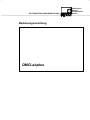
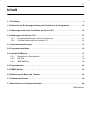
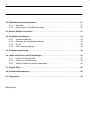
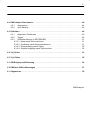
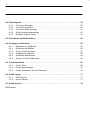
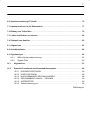
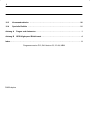
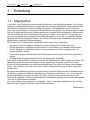







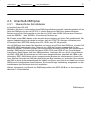
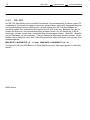




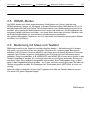
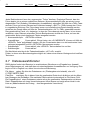
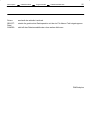
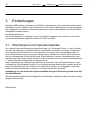




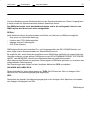

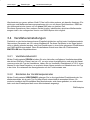

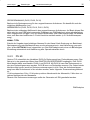




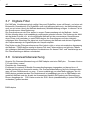
















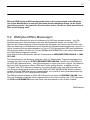





















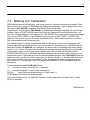




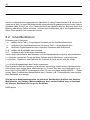

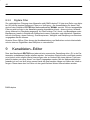


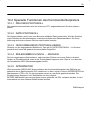


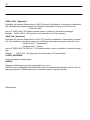
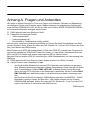


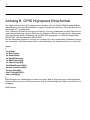






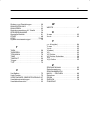


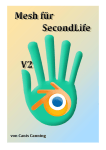
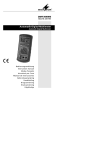
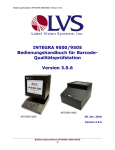
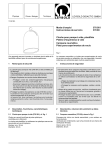
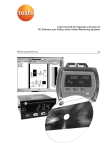
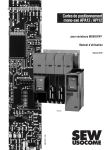
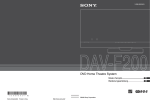
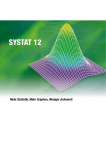



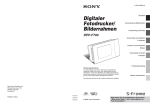
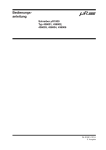
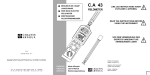

![SlideMate Operator Manual - B813310009 [DE]](http://vs1.manualzilla.com/store/data/006728225_1-1dca18d1ab5fcf359a11b8955c394b6d-150x150.png)